Page 1
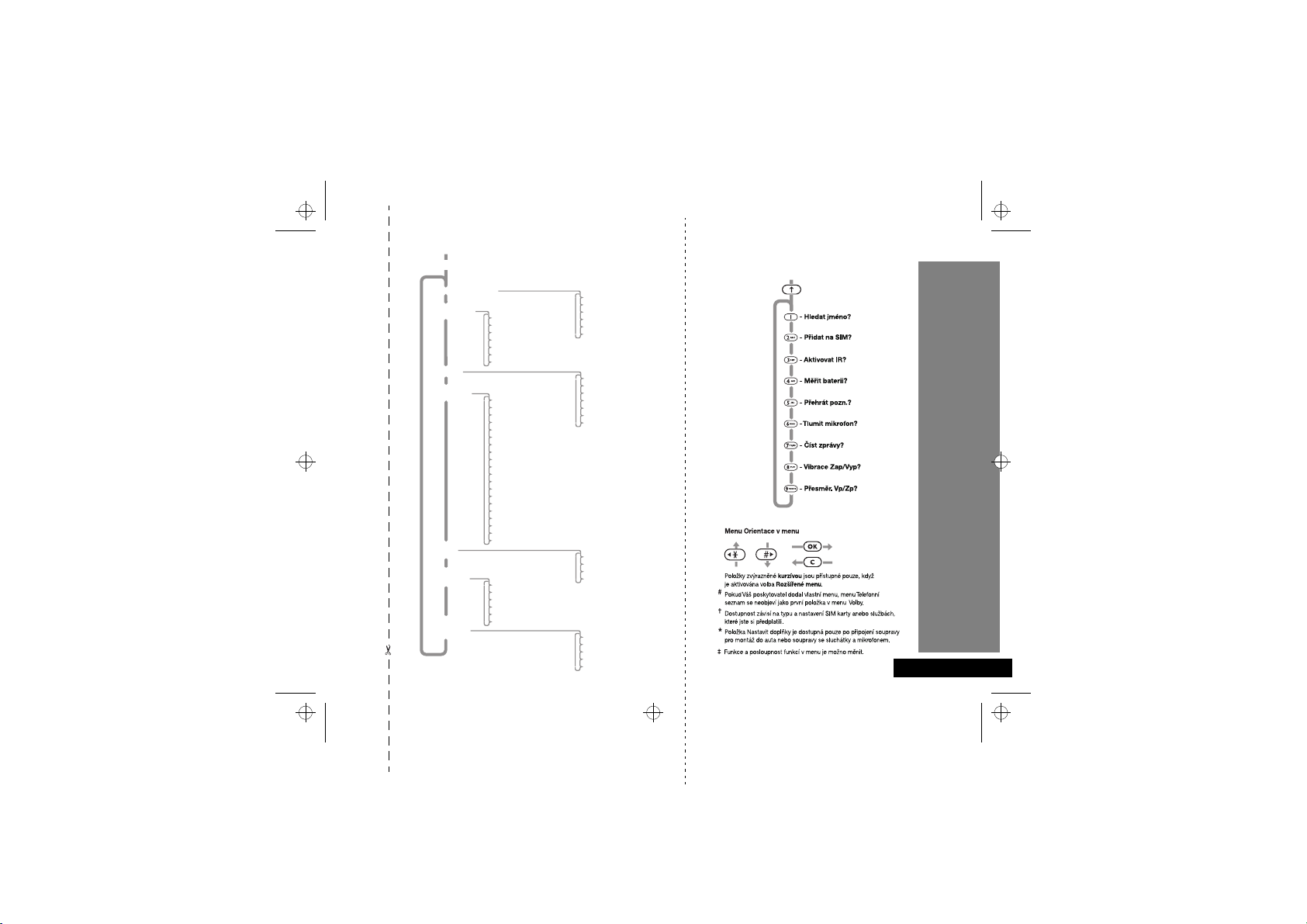
v3690_cs.bk : qkref.fm5 Page 1 Wednesday, March 15, 2000 3:45 PM
$
Telefonní seznam
Funkce pro
volání
Zprávy
Nastavení
telefonu
Výběr
sítě
Počítadla
hovorů
Nastavit
*
doplňky
Menu Volby
#
Zobrazit stav baterie
Blokovat moje číslo
Přesměrování hovoru
Přepínat hovory/faxy
†
Čeká hovor
†
Blokování hovoru
Příjem jen klávesou
†
Vybrat linku
Hlasitost vyzvánění
Zvonit nebo vibrovat
Nastavit typ vyzvánění
†
Vyzváněcí tón
Vyber.upoz. nové zprávy
Rychlý příst -nastavení
Telef. blok.
Upravit kontrast
Žádat PIN SIM karty
Změnit kód PIN2 SIM
Nový bezpeč. kód
Rozšířená menu
Ukázat čas a datum
Nastavit čas a datum
Nastavit formát času
Volba jazyka
Úsporný režim
Volba odezvy kláves
Nastavený režim
Zobrazit hovorné
Počítadla hovorů
Akustická indikace
Nastavení displeje
†
Nastavit tarify
Souhrnné po ítadloč
†
†
†
†
†
Osobní íslač
†
Zobrazit služby
Posledních 10 čísel
Moje čísla
†
Pevná volba
Nastavení rychlé volby
Volat hlas. poštu
†
Přijaté zprávy
†
Odchozí zprávy
†
Editor zpráv
Hlas. pozn.
Rozesílání
Nastavení pro zprávy
Všechny sítě
Registrace v síti
Preferované sítě
Hledat novou síť
Ztlumit autorádio
Automatická odpověď
Automaticky bez vyvěšení
Automatické vypnutí
Vnější vyzvánění
Menu Rychlý přístup ‡
Stručný přehled
Česky
Page 2
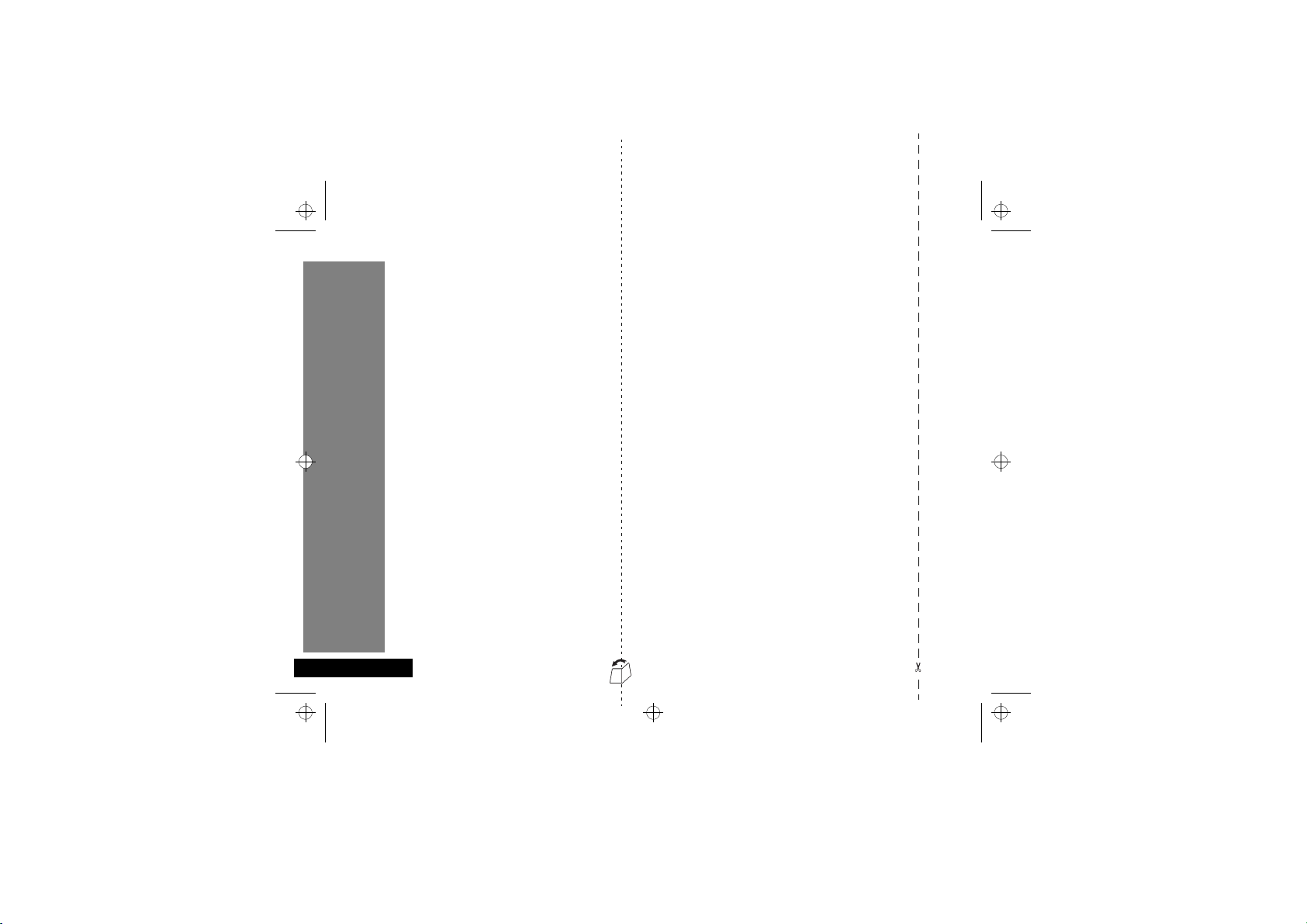
v3690_cs.bk : qkref.fm5 Page 2 Wednesday, March 15, 2000 3:45 PM
Zvláštní klávesy
S
O Stisknutím této klávesy přijmete hovor,
C Stisknutím této klávesy odmítnete hovor,
E
$ Stisknutím zpřístupníte menu Volby nebo
<> Stisknutím vyberete záznamy nebo
, Stisknutím přidáte záznam do telefonního
f Stisknutím zavoláte hlasovou schránku.
Běžný hovor
Zadejte
Přijetí hovoru
Stiskněte O, < nebo >.
Ukončení hovoru
Stiskněte O, C.
Tísňové volání
Stiskněte postupně klávesy 112O.
Volání bude směrováno k operátorovi ústředny
tísňového volání.
Stisknutím této klávesy se telefon zapíná
a vypíná.
potvrdíte nastavení, označíte volbu atd.
nastavení, volbu atd.
Stisknutím získáte přístup k funkcím menu
Rychlá volba.
Telefonní seznam.
položky menu.
seznamu.
CO.
Funkční možnosti menu Rychlý přístup
Stisknutím E a odpovídající klávesy nebo
stisknutím
kterou zvolíte klávesou
Opakovaná volba posledního čísla
Stiskněte klávesu O. Na displeji se zobrazí
1
posledně volané číslo.
Dalším stisknutím klávesy O zobrazené číslo
2
zavoláte.
Volání jednou klávesou
Stiskněte a podržte stisknutou odpovídající klávesu
1 až 9.
Uložení čísla do telefonního seznamu
Stisknutím , zpřístupníte Telefonní seznam.
1
Stisknutím klávesy O zvolte uložení čísla do
2
paměti telefonu a stisknutím
SIM.
Zadejte CO, HO, a nakonec
3
GO.
Volba čísla z telefonního seznamu
Vložte G
Ukončit vyzvánění
Pokud telefon zvoní nebo vibruje, stiskněte některou
klávesu pro nastavení hlasitosti. Tím se ukončí
signalizace, avšak nepřijme se hovor.
Stručný přehled
Česky
E se dostanete na požadovanou funkci,
>
O.
< O na kartu
O.
Page 3
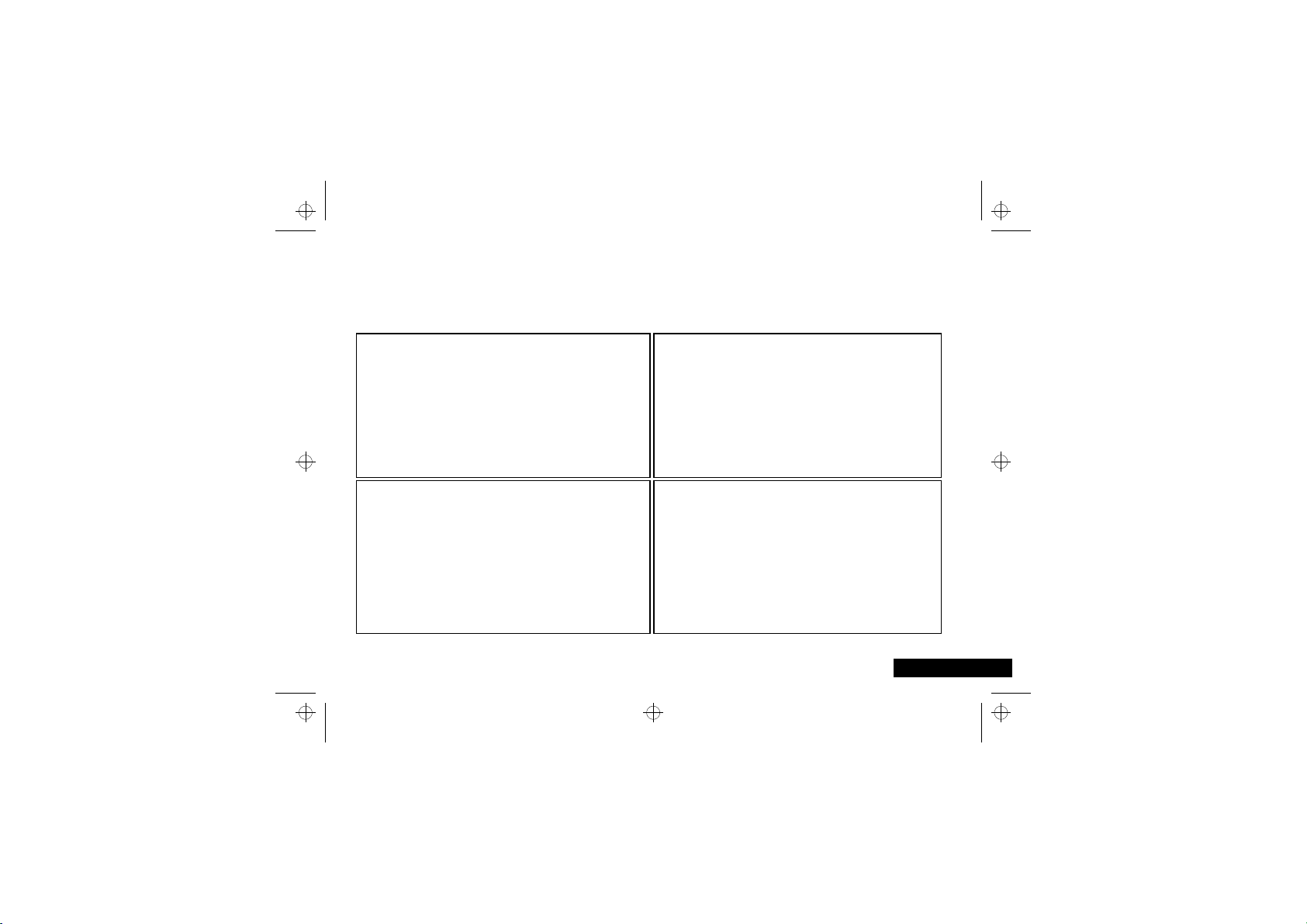
v3690_cs.bk : intro.fm5 Page 1 Wednesday, March 15, 2000 3:45 PM
Vítejte
Gratulujeme Vám ke koupi telefonu firmy
funkcemi, které Vám umožní dokonalé ovládání a poskytne Vám neporovnatelné možnosti, přičemž zůstává diskrétní.
Ovládání
•
Přizpůsobitelné menu Rychlá volba E -
nejčastěji používaných funkcí do svého vlastního menu, k němuž
získáte přístup pouhými dvěma stisknutími kláves. Ikony
umožnují snadnou identifikaci jednotlivých funkcí.
•
Funkce VoiceNotes™ } -
hlasových poznámek nebo části telefonního rozhovoru. Je
užitečná v případě, že nemáte tužku a papír, abyste si
poznamenali pokyny nebo zprávu.
•
Hlasové ovládání -
čísel z telefonního seznamu a k volbě z menu Rychlý přístup.
Vám umožňuje zaznamenat několik
Používejte hlasových instrukcí k vyvolávání
, předního světového výrobce v oblasti celulárních technologií. Telefon je vybaven
Motorola
Nenápadnost
Uložte devět
•
VibraCall™ L -
nebo která jsou natolik hlučná, že byste neuslyšeli vyzvánění,
vás telefon upozorní na hovor vibracemi.
•
Pouzdro na opasek -
pouzdře na opasku. Je dostatečně malé a lehké, abyste si ho
mohli vzít kamkoli.
•
Ukončení signalizace hovoru -
ukončíte signalizaci stisknutím některé klávesy pro nastavení
hlasitosti, avšak nepřijmete hovor.
I na místech, na nichž by telefon neměl zvonit
Telefon můžete nosit v elegantním
Při vyzvánění nebo vibracích
Úvod
Napájení
•
Bezkonkurenční výkon baterie G -
baterie s dostatečným výkonem pro několikahodinový hovor
nebo několik dní v pohotovostním režimu, a přesto jsou malé a
lehké.
•
Dvojí pásm -
což znamená, že může využívat obě pásma - 900 i 1800 MHz pro vyšší úspěšnost navázání hovoru a poskytuje tak větší
možnosti pro roaming.
!
Před použitím telefonu si laskavě přečtěte kapitolu Baterie
- dozvíte se, jak baterie nabít.
tato verze obsahuje účinnou funkci dvou pásem,
Všechny telefony mají
Personality™
Váš mobilní telefon nabízí jedinečnou technologii zvanou
Personality
™. Tato technologie, již naleznete pouze u firmy
Motorola
, usnadňuje uživateli komplikovanou bezdrátovou
komunikaci tím, že jej krok za krokem vede jednotlivými funkcemi
a pro každý tento krok nabízí jednoduché volby. Technologie
Personality
™ umožňuje rovněž přizpůsobit telefon osobním
potřebám uživatele např. jiným způsobem vyzvání, volbou
preferencí sítě a vložením vlastního telefonního čísla; to vše je v
naší příručce popsáno jasně a jednoduše. Každá funkce
technologie
znamená, že ji lze přizpůsobit potřebám uživatele.
Personality
™ je označena symbolem j- což
Úvod
1 Česky
Page 4
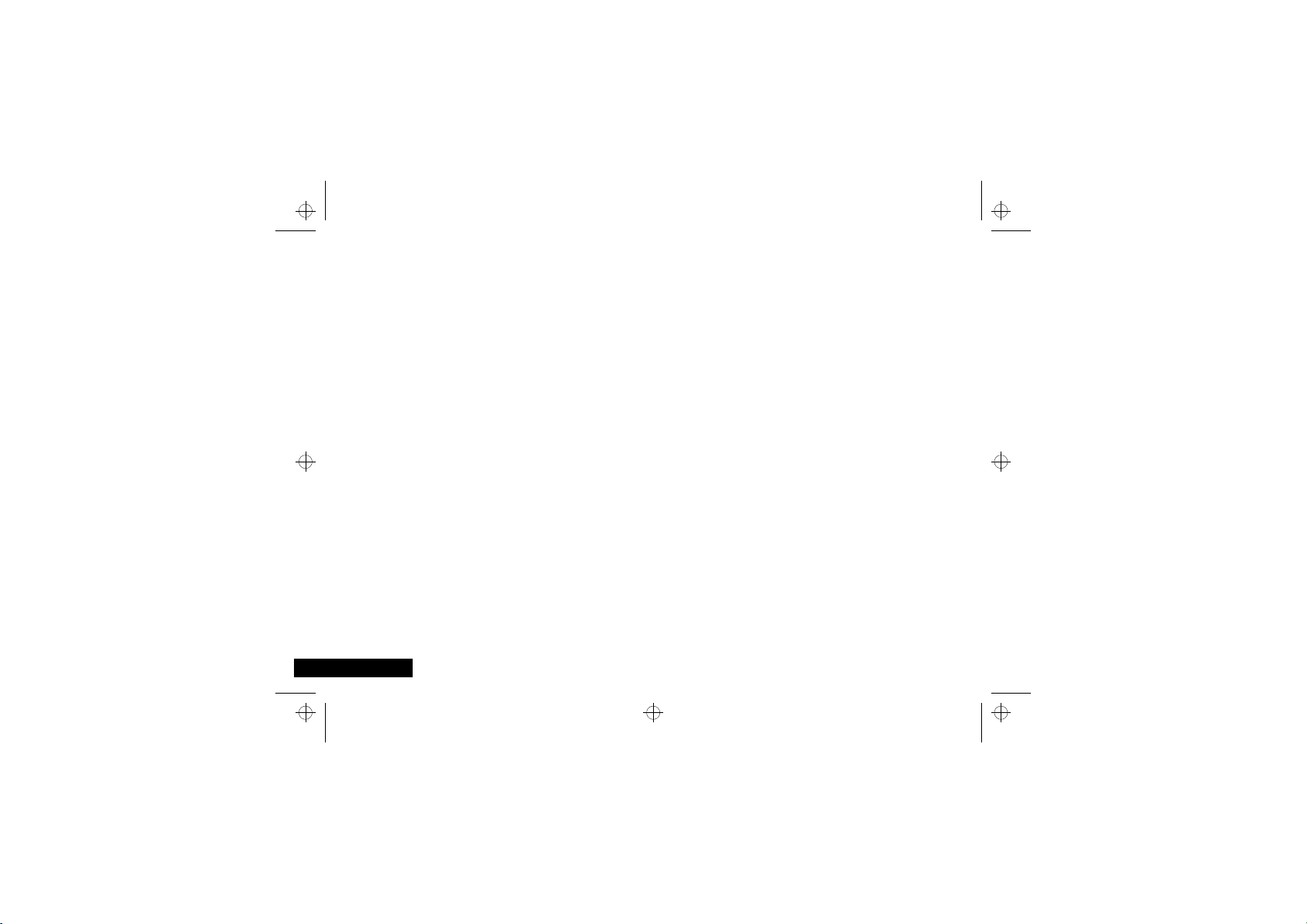
v3690_cs.bk : intro.fm5 Page 2 Wednesday, March 15, 2000 3:45 PM
Jak pracovat s touto příručkou
Mnohé z funkcí telefonu jsou přístupné pomocí jednoduchého
systému menu. Jejich podrobný popis je uveden dále, v oddílu
Orientace v menu. V popisu použití jednotlivých položek
menu se předpokládá, že jste s tímto systémem již seznámeni.
Klávesy
Stisknutí jednotlivých kláves je v příručce znázorněno pomocí
symbolů, které vám usnadní orientaci na klávesnici přístroje.
Pořadí stisknutých kláves tedy může vypadat třeba takto:
$OC
To znamená, že máte postupně (nikoli současně) stisknout
klávesu $, po ní O a nakonec C.
Zadávání informací
Výzva k zadání informací, jako je např. volané telefonní číslo,
se znázorňuje
C
- zadejte požadované telefonní číslo.
A- zadejte své osobní identifikační číslo (PIN).
B
G - zadejte číslo pozice v telefonním seznamu.
Česky
2
písmem. Například:
tučným
- zadejte odblokovací kód.
Úvod
Výzvy a hlášení
Váš telefon reaguje na stisknutí kláves buď zobrazením lehce
srozumitelných výzev, které vás povedou k dalšímu úkonu,
nebo jednoduchých hlášení, potvrzujících ukončení operace.
Výzvy a hlášení jsou v této příručce zobrazeny tak, jak vypadají
i na displeji, např.:
Zadat PIN nebo Hotovo.
Další symboly
V příručce se setkáte s těmito symboly:
APoznámka obsahuje další informace o popisované funkci
či položce.
! Upozornění obsahuje další informace důležité pro
efektivní či bezpečné používání přístroje.
j Tento symbol označuje funkci Personality™, již lze
přizpůsobit vašim potřebám.
iKlávesová zkratka pro danou funkci.
Page 5
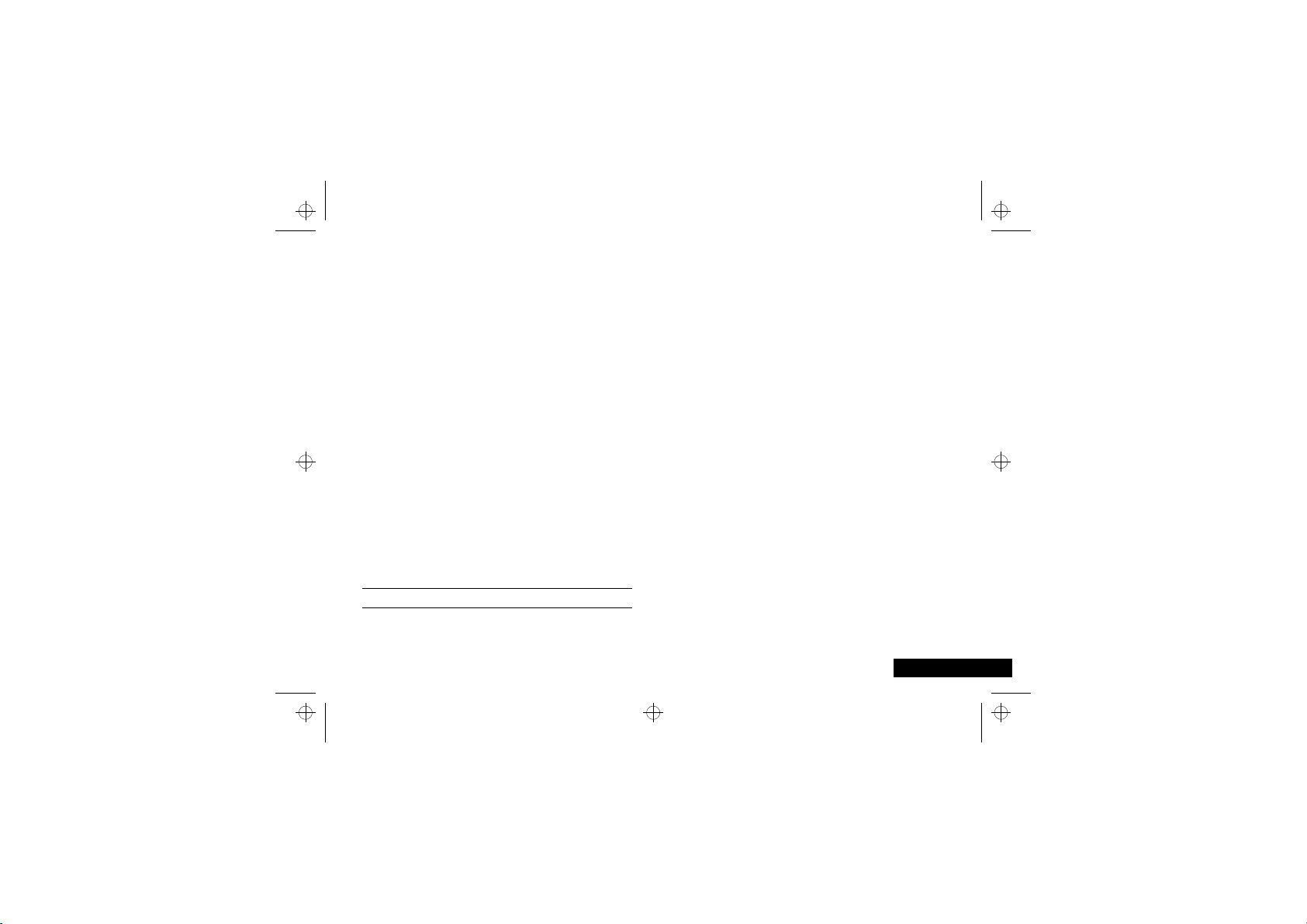
v3690_cs.bk : intro.fm5 Page 3 Wednesday, March 15, 2000 3:45 PM
Orientace v menu
Většina voleb a funkcí telefonu je přístupná prostřednictvím
menu, která používají jednotný způsob výběru, změn
a mazání.
Před prvními pokusy o přístup do menu si pozorně přečtěte
tento oddíl. Pochopíte-li obecné zásady orientace v menu
a způsob, jakým jsou zobrazována, bude pro vás volba
jednotlivých možností i jejich změna snadnou záležitostí.
Vyvolání menu
Pro přístup do menu jsou určeny dvě klávesy (tři u telefonu s
odklápěcím krytem):
$ vyvolá menu Volby v pohotovostním režimu a
E vyvolá menu Rychlá volba.
Po vyvolání libovolného menu se pro přístup, výběr a změny
jednotlivých voleb používají klávesy $, <
C, a to stále stejným způsobem.
menu Při hovoru v průběhu volání.
>
, O a
Opuštění menu
Kterékoli z uvedených menu lze kdykoli opustit buď
podržením stisknuté klávesy C, nebo opakovaným
stisknutím klávesy C. V obou případech se telefon přepne
do pohotovostního režimu.
i Rychleji lze opustit menu stisknutím kláves EC
Menu a vedlejší menu
Menu je jednoduše seznam voleb. Některé volby slouží pro
přístup do dalšího seznamu voleb, nazývaného vedlejší menu.
Pro snažší orientaci je užitečné řídit se podle úrovní menu mateřské menu je na určité úrovni a jeho vedlejší menu
(submenu) jsou o jednu úroveň níž.
Vyhledání a označení volby v menu
Pro přesunutí z jedné volitelné položky na druhou na stejné
úrovni jsou určeny klávesy pro přetáčení: klávesou > se
vyvolá přetáčení vpřed a klávesou < přetáčení vzad.
Nalezenou požadovanou volbu vyberete stisknutím O.
Vybraná volba podle okolností způsobí:
• zobrazení krátkého hlášení, potvrzujícího akci, např.
Hotovo.
• nebo zobrazení výzvy, požadující zadání informace, např.
Zadat PIN nebo Zadat jméno.
• nebo zobrazení první volby vedlejšího menu. Můžete vybrat
tuto volbu klávesou O nebo prohledávat ostatní volby
posunovacími klávesami.
K opuštění volby a návratu do nadřazeného menu slouží
klávesa C. Takto se dostanete zpět do nadřazeného menu.
Volby s bezpečnostním kódem
.
Některé volby jsou proti zneužití chráněny tím, že vyžadují
zadání jednoho z bezpečnostních kódů. Chcete-li tyto volby
použít, musíte nejdříve zadat požadovaný kód.
Úvod
3
Česky
Page 6
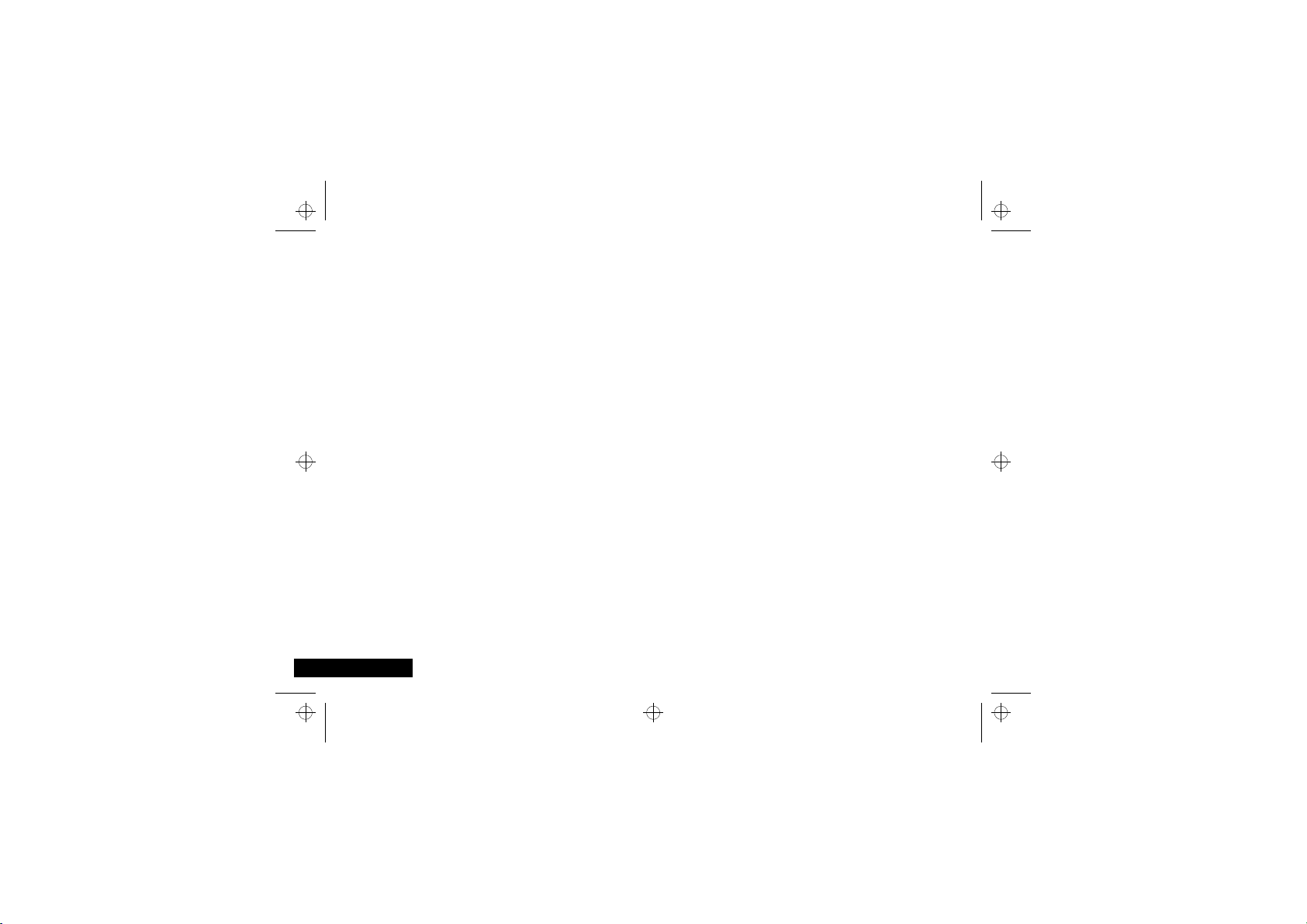
v3690_cs.bk : intro.fm5 Page 4 Wednesday, March 15, 2000 3:45 PM
j Zkrácená, rozšířená a upravená menu
Technologie Personality™ umožňuje upravit menu výběrem
funkcí, k nimž chcete mít rychlý přístup. Funkce a volby, které
používáte méně často, lze uložit mimo viditelné pole.
Schémata jednotlivých menu, uvedená v této příručce,
zobrazují výchozí nastavení menu od výrobce. Některé
položky náleží do zkrácených menu a jsou vytištěny
Položky z rozšířených menu jsou vytištěny stínovanou
kurzívou.
Zobrazení voleb v krátkých a rozšířených menu však lze měnit
a tím menu přizpůsobit vlastním potřebám.
Chcete-li položku přesunout z krátkého do rozšířeného menu
(nebo naopak), přejděte na tuto položku a pak podržte klávesu
O
, až se zobrazí výzva, nabízející tyto možnosti:
• přidat aktuální volbu do krátkého či rozšířeného menu
• ponechat aktuální volbu v krátkém či rozšířeném menu.
Zadejte svou volbu stisknutím klávesy O.
Nastavení některých položek nelze měnit.
tučně
.
Česky
Úvod
4
Page 7
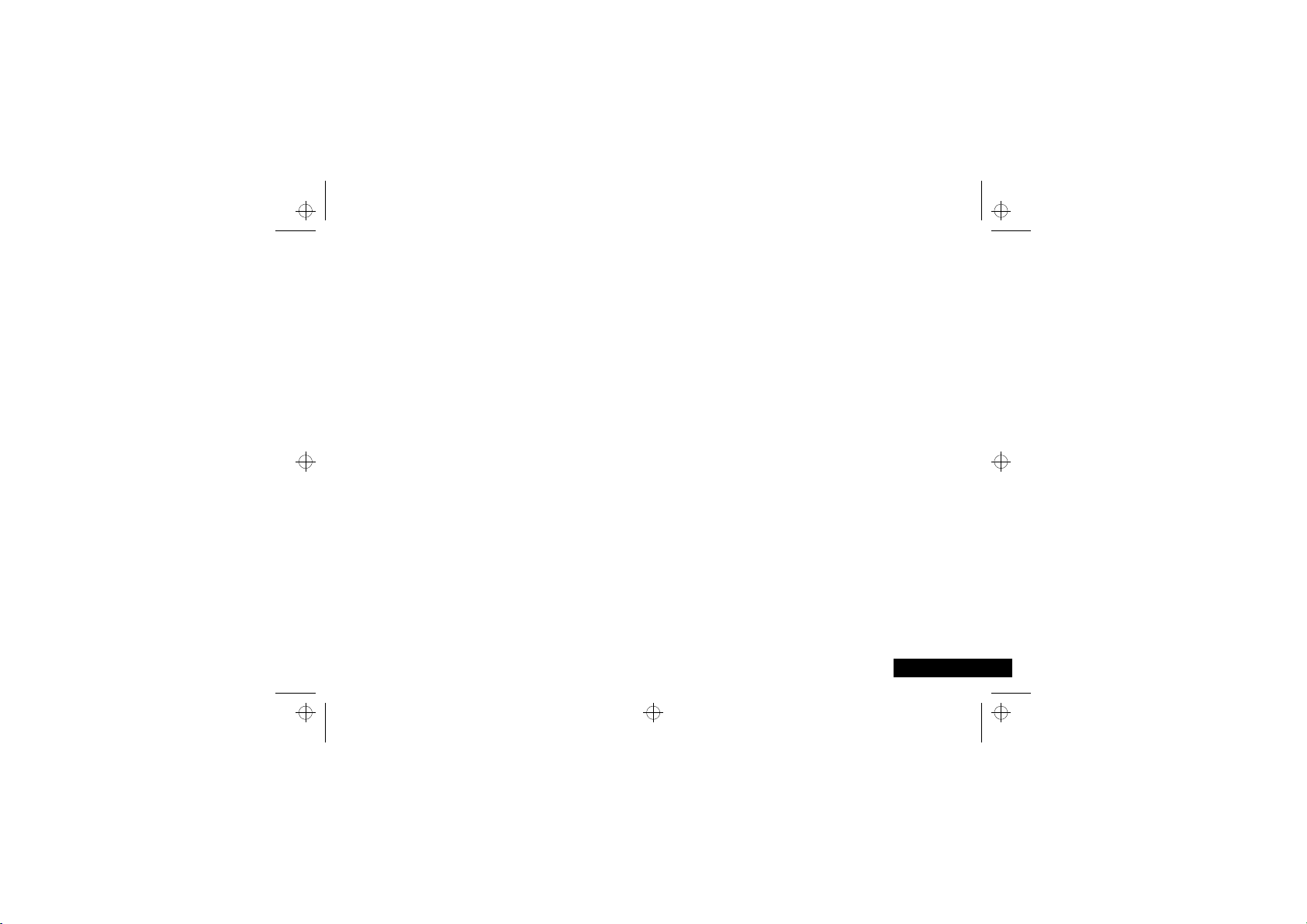
v3690_cs.bk : intro.fm5 Page 5 Wednesday, March 15, 2000 3:45 PM
Naprostá spokojenost zákazníka
Naprostá spokojenost zákazníka je u společnosti Motorola
nejvyšší prioritou. Máte-li jakékoliv dotazy, návrhy nebo obavy
související s mobilními telefony Motorola, společnost Motorola
je chce slyšet.
Kontaktujte prosím faxem Středisko zákazníků Motorola
Cellular Response Centre na čísle: +44 (0) 131 458 67 32,
nebo použijte místní číslo pro následující země:
Rakousko 0800 297246
Belgie 0800 72 370
Česká republika 00420 2 21 85 21 01
Dánsko 4348 8005
Egypt 02 3411800
Irsko 01 402 6887
Finsko 0800 117 036
Francie 0 803 303 302
Německo 0180 35050
Řecko 00800 441 28150
Itálie 02 696 333 16
Jordánsko 06 863750
Kuvajt 484 2000 lin. 1177
Libanon 01 744156
Lucembursko 0800 21 99
Nizozemsko 0800 022 27 43
Norsko 22 55 10 04
Omán 790925
Portugalsko 21 318 0051
Katar 418999
Saudská Arábie 01 2303294
Jižní Afrika 0800 11 48 49
Španělsko 902 100 077
Švédsko 08 445 1210
Švýcarsko 0800 553 109
Turecko 0212 425 9090
Velká Británie 0500 55 55 55
Spojené arabské emiráty 04 32 11 66
Hong Kong 852 25063888
Čínská lidová republika 86 10 68466060
Singapur 65 4855 333
Taiwan 886 2 87731746
Spojené státy americké 1 800 331 6456
Kanada 1 800 461 4575
Elektronickou poštou kontaktujte: mcrc@ei.css.mot.com
Internetové spojení: http://www.motorola.com
5
Úvod
Česky
Page 8
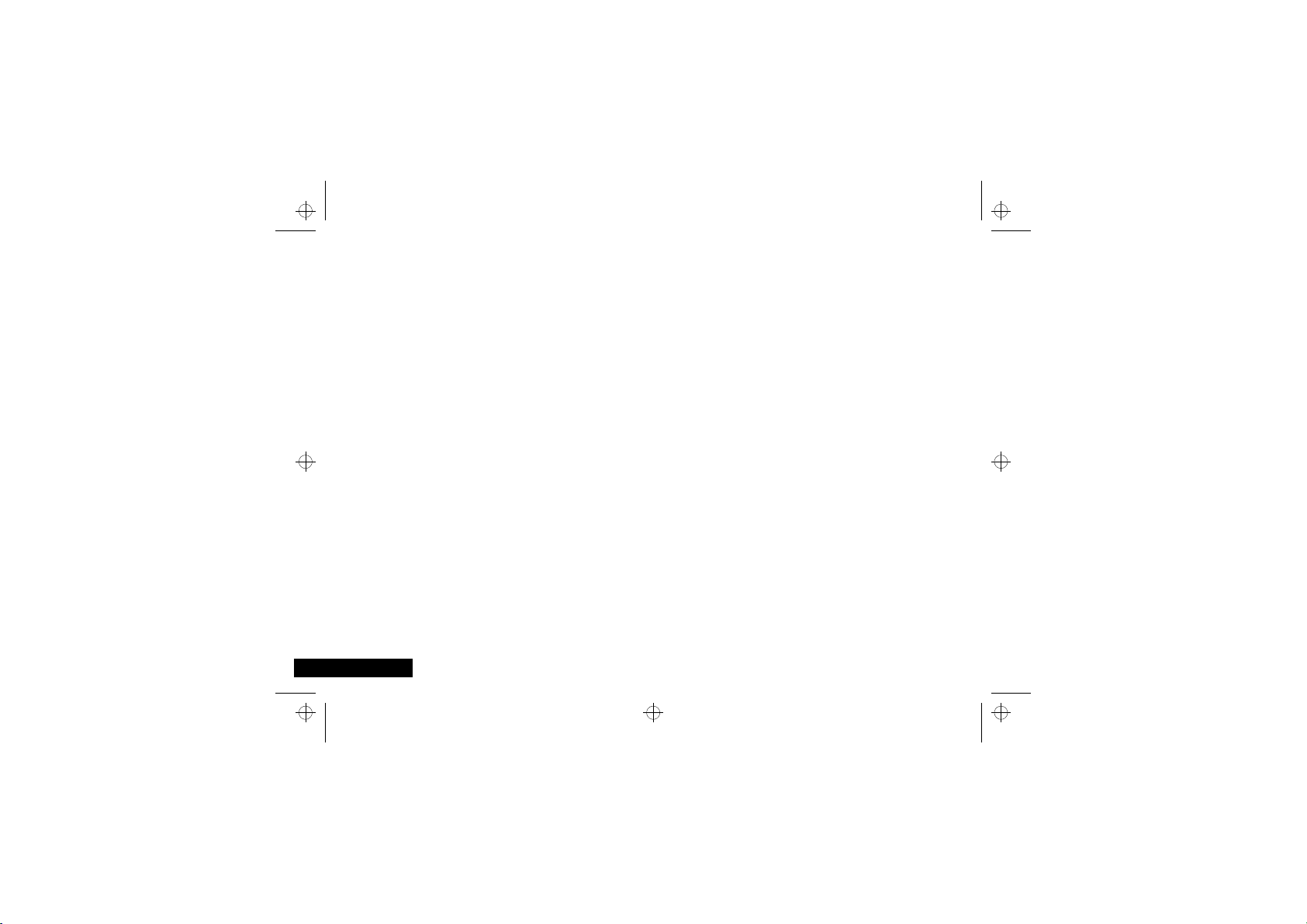
v3690_cs.bk : intro.fm5 Page 6 Wednesday, March 15, 2000 3:45 PM
Záruka firmy Motorola
Motorola poskytuje na váš mobilní telefon záruku uspokojivé
kvality, vhodnosti pro účel použití a splnění platných
technických požadavků firmy Motorola během dvanácti (12)
měsíců ode dne prodeje.
Tato záruka neplatí:
při nevhodném používání, záměrném poškozování,
1
zanedbání údržby, nevhodném zkoušení, opravě, změně
nebo znehodnocení telefonu, či poškození kapalinou.
byla-li závada způsobena jakýmkoliv nedodržením pokynů
2
návodu na obsluhu nebo specifikace výrobku,
byla-li závada způsobena použitím příslušenství nebo
3
pomocných prvků, připevněných k telefonu nebo
s telefonem spojených, které nebylo schváleno firmou
Motorola.
Tato záruka nemá účinek na zákonná spotřebitelská práva.
Záruční podmínky se mohou lišit podle toho, ve které zemi jste
telefon zakoupili.
Česky
Úvod
6
Page 9
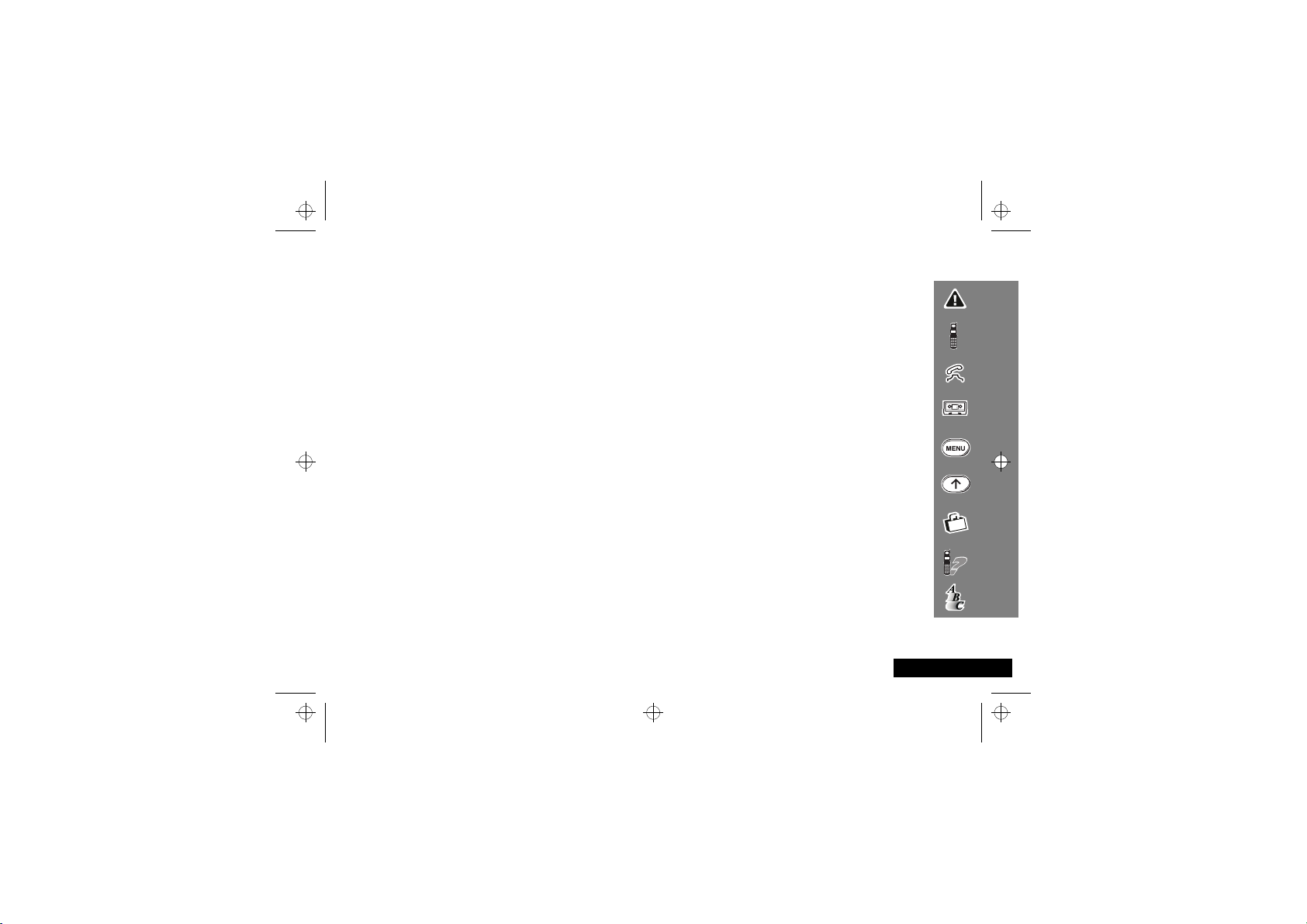
v3690_cs.bk : toc.fm5 Page 7 Wednesday, March 15, 2000 3:45 PM
Obsah
Důležité
Důležité informace pro efektivní a bezpečné používání telefonu ...............................................................................................9
Seznamte se se svým telefonem, baterií a kartou SIM
Stručný popis telefonu, výklad o nabíjení a údržbě baterií a vysvětlení funkce karty SIM .....................................................13
Zavolání a přijetí hovoru
Výklad o tom, jak volat jednoho či několik účastníků, jak zopakovat volbu posledního čísla a jak hovor
převést a ukončit ............................................................................................................................................................................21
Používání hlasových funkcí
Vysvětluje, jak používat funkcí hlasových poznámek VoiceNotes™ a hlasového ovládání na telefonu ................................31
Použití menu Volby
Výklad k menu Volby a jeho použití .............................................................................................................................................39
Použití menu Rychlý přístup
Výklad k menu Rychlý přístup a jeho použití ..............................................................................................................................77
Příslušenství
Podrobnosti o příslušenství, kterým lze telefon doplnit .............................................................................................................81
Co dělat, když...
Pomoc při řešení eventuálních problémů ....................................................................................................................................83
Rejstřík
Podrobný rejstřík hesel .................................................................................................................................................................85
Výrobce si vyhrazuje právo činit změny technické specifikace a výrobku bez předchozího upozornění.
Obsah
7
Česky
Page 10
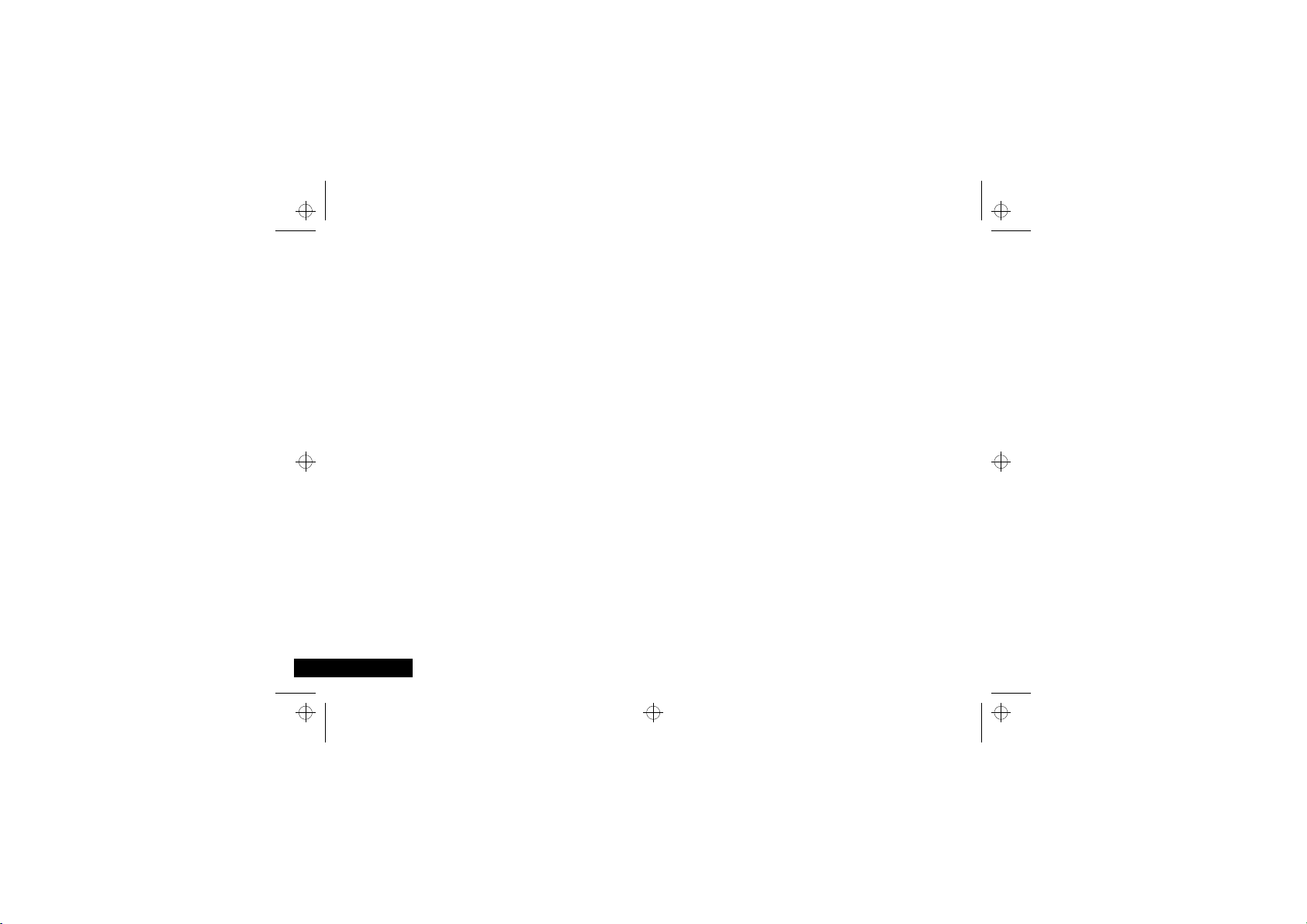
v3690_cs.bk : toc.fm5 Page 8 Wednesday, March 15, 2000 3:45 PM
Česky
Obsah
8
Page 11
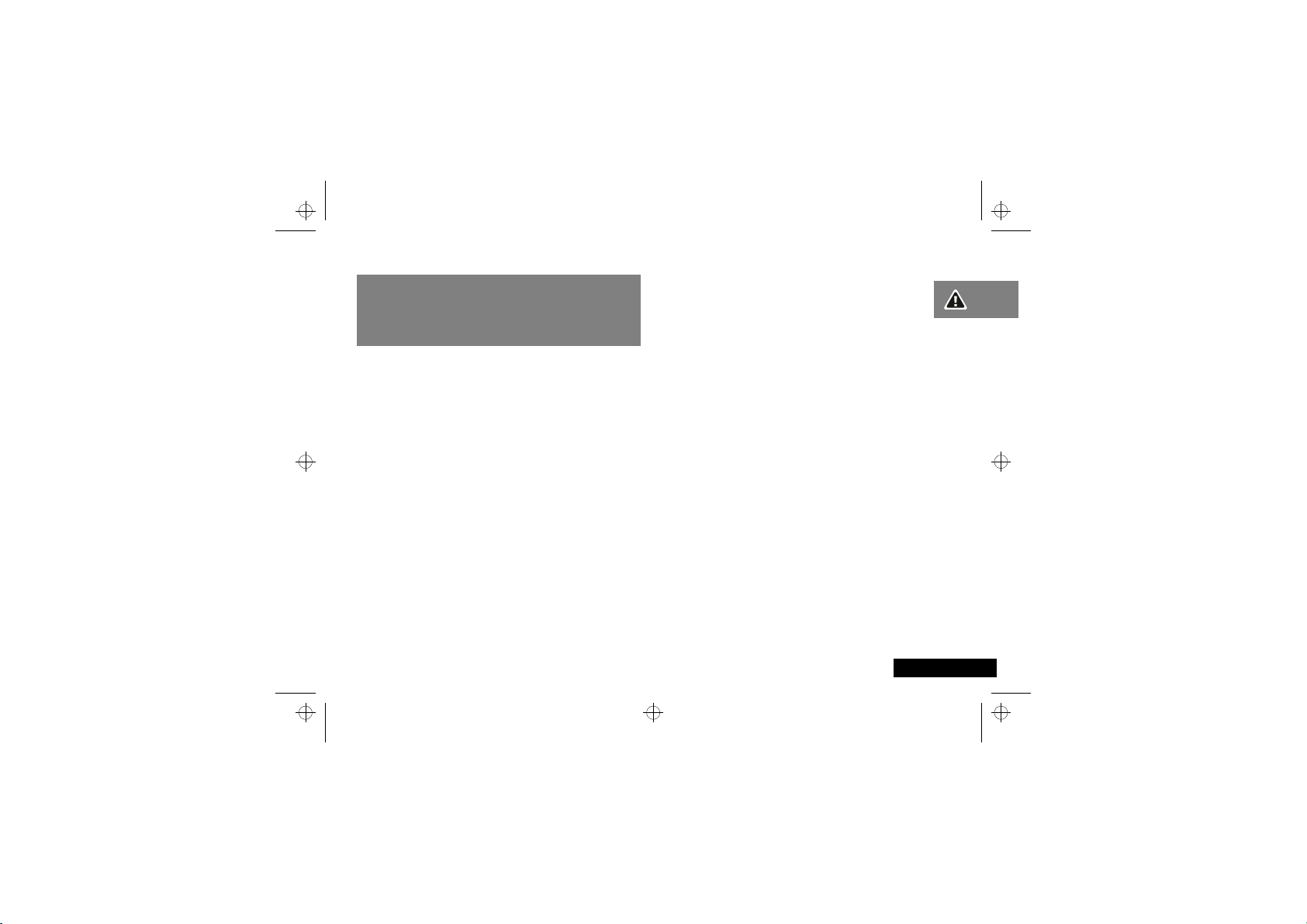
v3690_cs.bk : safety.fm5 Page 9 Wednesday, March 15, 2000 3:45 PM
DŮLEŽITÉ UPOZORNĚNÍ
Abyste mohli svůj bezdrátový přenosný
přístroj užívat bezpečně a efektivně,
dodržujte následující pokyny:
Vystavení vysokofrekvenčnímu vlnění
Váš bezdrátový přenosný telefon je slaboproudým vysílačem a
přijímačem rádiového signálu. Je-li ZAPNUTÝ, přijímá a vysílá
vysokofrekvenční signál.
Evropské a jiné mezinárodní instituce stanovily normy a
doporučení pro ochranu veřejnosti před vysokofrekvenční
elektromagnetickou energií.
• International Commission on Non-Ionizing Radiation
Protection (ICNIRP) 1996
• Verband Deutscher Elektringenieure (VDE) DIN-0848
• Directives of the European Community, Directorate General
V in Matters of Radio Frequency Electromagnetic Energy
• National Radiological Protection Board of the United
Kingdom, GS 11, 1988
• American National Standards Institute (ANSI) IEEE.C95.
1-1992
• National Council on Radiation Protection and
Measurements (NCRP). Report 86
• Department of Health and Welfare Canada. Safety Code 6
Tyto normy byly stanoveny na základě rozsáhlých studií. Tak
například, na rešerši dosavadních vědeckých výsledků,
potřebné k vyvinutí nové verze standardu ANSI, se podílelo
přes sto dvacet vědců, inženýrů a lékařů z univerzit, vládních
institucí i výrobního sektoru.
Je-li váš přístroj normálně používán, těmto normám odpovídá.
Péče o anténu
Používejte pouze anténu dodanou s přístrojem nebo
doporučenou náhradní. Užitím nesprávné nebo upravené
antény může dojít k poškození telefonu, případně k porušení
místních nařízení týkajících se vyzařování VF energie.
Zacházení s přístrojem
Normální poloha:
Anténa by měla během hovoru směřovat vzhůru a nad vaše
rameno.
Tipy pro úsporný provoz:
a efektivně, dodržujte tato pravidla:
• Anténu úplně vytáhněte (je-li to možné).
• Pokud to není nutné, nedotýkejte se antény rukou během
provozu. Dotyk antény ovlivní kvalita hovoru a zbytečně
také vzroste množství použité energie.
Důležité
Držte telefon stejně jako běžný telefon.
Má-li váš telefon pracovat úsporně
Důležité
9
Česky
Page 12
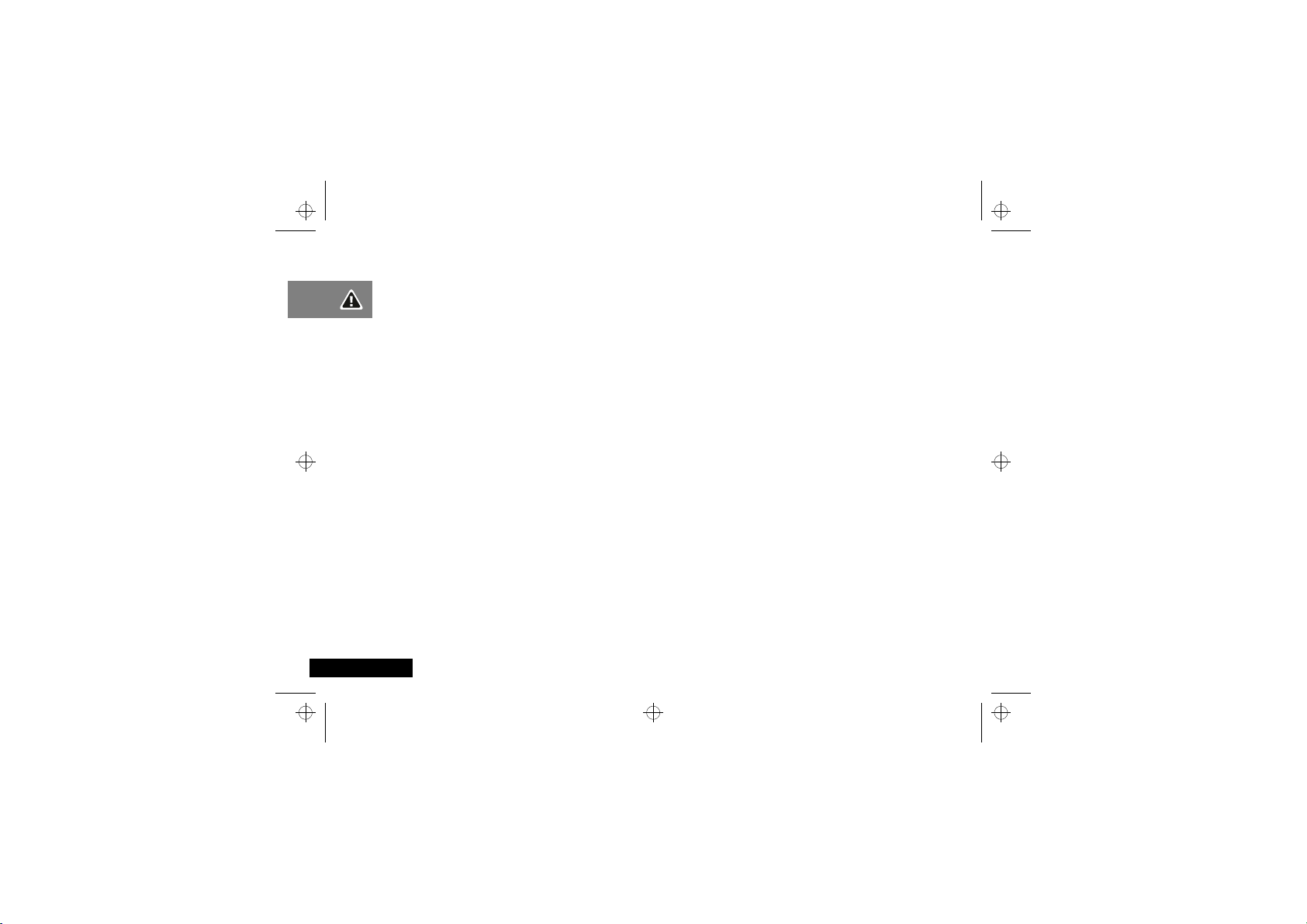
Česky
v3690_cs.bk : safety.fm5 Page 10 Wednesday, March 15, 2000 3:45 PM
Baterie
!
Pokud se holé kontakty dotýkají vodivého materiálu
(šperky, klíče, či řetízky), mohou baterie způsobit škody
či popáleniny. Takový materiál může způsobit krátké
spojení a rozpálit se na značně vysokou teplotu. S
ohledem na toto nebezpečí zacházejte s nabitými
bateriemi velmi opatrně, zvláště když je vkládáte do
kapes, peněženek či jiných míst, kde mohou přijít do
kontaktu s kovovými předměty. Vaše baterie jsou
vybaveny ochranným obalem; používejte jej prosím při
skladování nepoužívaných baterií vyjmutých z přístroje.
Řízení motorových vozidel
Ověřte si zákony a vyhlášky týkající se používání mobilního
telefonu v zemích, kam s vozem jezdíte, a dbejte na jejich
dodržování. Používáte-li telefon během jízdy automobilem:
• věnujte vždy plnou pozornost řízení vozidla - bezpečnost
především!
• používejte pokud možno režim se zavěšeným
mikrotelefonem,
• vyžaduje-li to dopravní situace, opust’te před navázáním
hovoru vozovku a zaparkujte automobil.
Elektronická zařízení
Většina moderních elektronických zařízení je odstíněna proti
elektromagnetickému rušení na rozhlasových frekvencích.
Některé elektronické přístroje však nemusí být vůči vašemu
telefonu odstíněny dostatečně.
Důležité
10
Kardiostimulátory
Asociace výrobců pro zdravotnictví doporučuje u mobilních
telefonů zachovávat minimální vzdálenost 15 cm od
kardiostimulátorů, aby tak nedošlo k negativnímu ovlivnění
těchto přístrojů. Toto doporučení je v souladu s nezávislými
studiemi a doporučeními výzkumu v oblasti bezdrátových
komunikací.
Osoby nosící kardiostimulátor
• by měly za všech okolností dbát, aby se zapojený mobilní
telefon nepřiblížil na méně než 15 cm jejich
kardiostimulátoru.
• by neměly nosit mobilní telefon v náprsní kapse
• by měly při hovoru naslouchat uchem na opačné straně
těla, než je stimulátor, aby tak minimalizovaly riziko jeho
rušení.
Vyvstane-li jakékoli podezření, že je stimulátor rušen, telefon
vypněte.
IHNED
Sluchadla
Některé digitální bezdrátové telefony mohou rušit i přístroje
pro nedoslýchavé. V takovém případě by bylo vhodné
problém konzultovat s vaším výrobcem sluchadel.
Page 13
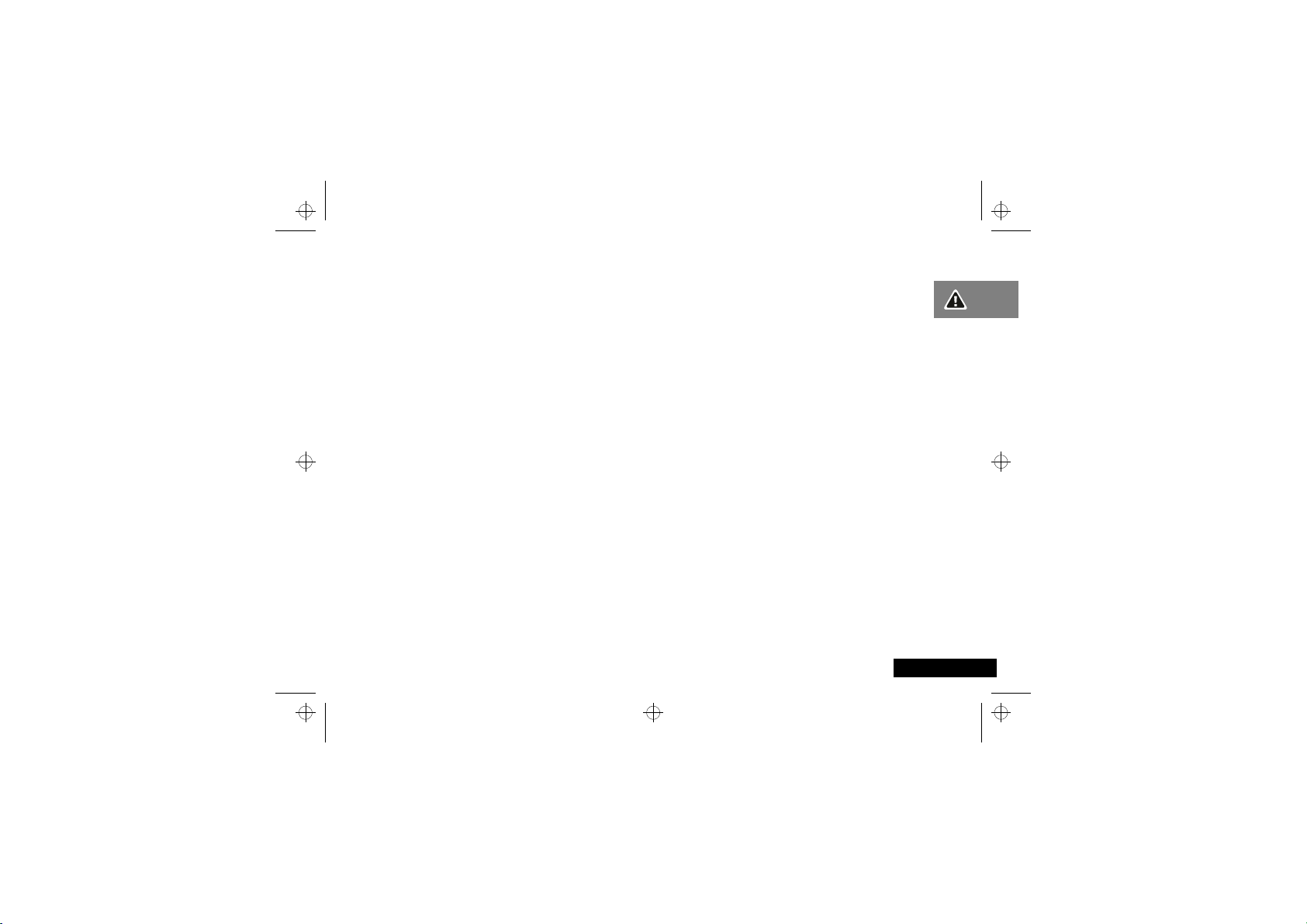
v3690_cs.bk : safety.fm5 Page 11 Wednesday, March 15, 2000 3:45 PM
Jiné zdravotní přístroje
Používáte-li jakékoli jiné osobní zdravotní přístroje, poraďte se
s jejich výrobcem, zda jsou dostatečně odstíněny proti
vnějšímu vysokofrekvenčnímu vlnění. Pokud je pro vás obtížné
spojit se s výrobcem, obrat’te se na svého lékaře.
Vypínejte telefon v těch částech zdravotnických zařízení, kde
to nápisy požadují. Nemocnice i jiná zdravotnická zařízení
mohou užívat přístroje citlivé na vnější vysokofrekvenční
vlnění.
Motorová vozidla
Vysokofrekvenční signály mohou rušit nesprávně instalované
či nedostatečně stíněné elektronické systémy motorových
vozidel. Konkrétní údaje ověřte u výrobce svého vozu. S
výrobcem byste také měli konzultovat doplňky, které byly do
vozu instalovány dodatečně.
Místa, kde je provoz mobilních telefonů zakázán
Vypojte přístroj všude tam, kde to varovné nápisy žádají.
Letecká doprava
Předpisy FCC (sdružení leteckých dopravců) zakazují užívání
mobilních telefonů za letu. Před vstupem na palubu letadla
telefon.
VYPNĚTE
Lomy
Pokud je v okolí lomů nebo jiných pracovišt’, kde se pracuje s
výbušninami, vyhlášen zákaz používání radiostanic,
neopomeňte telefon vypnout. Respektujte veškerá nařízení a
výstražné nápisy ohledně provozu mobilních telefonů.
Potenciálně výbušné prostředí
Telefon
potenciálně výbušným prostředím, a dodržujte všechny
výstražné nápisy a pokyny. Jiskry z vaší baterie by mohly na
těchto místech způsobit explozi nebo požár s následným
zraněním nebo dokonce smrtí.
Oblasti s potenciálně výbušným prostředím jsou často, ale ne
vždy, zřetelně označeny. Patří k nim místa, kde se manipuluje
s palivy, jako například benzínové stanice; podpalubí lodí;
zařízení na přepravu nebo skladování paliv a chemikálií; místa,
kde je přítomen zápach paliv, t.j. pokud dojde k úniku plynu/
propanu ve vozidle nebo v domácnosti; místa, kde vzduch
obsahuje chemikálie nebo pevné částečky, jako je obilný,
kovový či jiný prach; a všechna další místa, kde byste obvykle
byli upozorněni na to, abyste vypnuli motor vozidla.
a nevyjímejte baterii, jste-li v oblasti s
VYPNĚTE
Vozidla vybavená airbagy
Airbag se nafukuje pod značnou silou.
předměty, včetně mobilních telefonů (at’ už jsou instalovány v
sadě pro motorové vozidlo či nikoli) v prostoru nad airbagem
nebo tam, kam se airbag po nafouknutí rozbalí. Při nafouknutí
airbagu může nesprávně instalovaný telefon způsobit vážné
zranění.
NENECHÁVEJTE
Důležité
11
Česky
Page 14
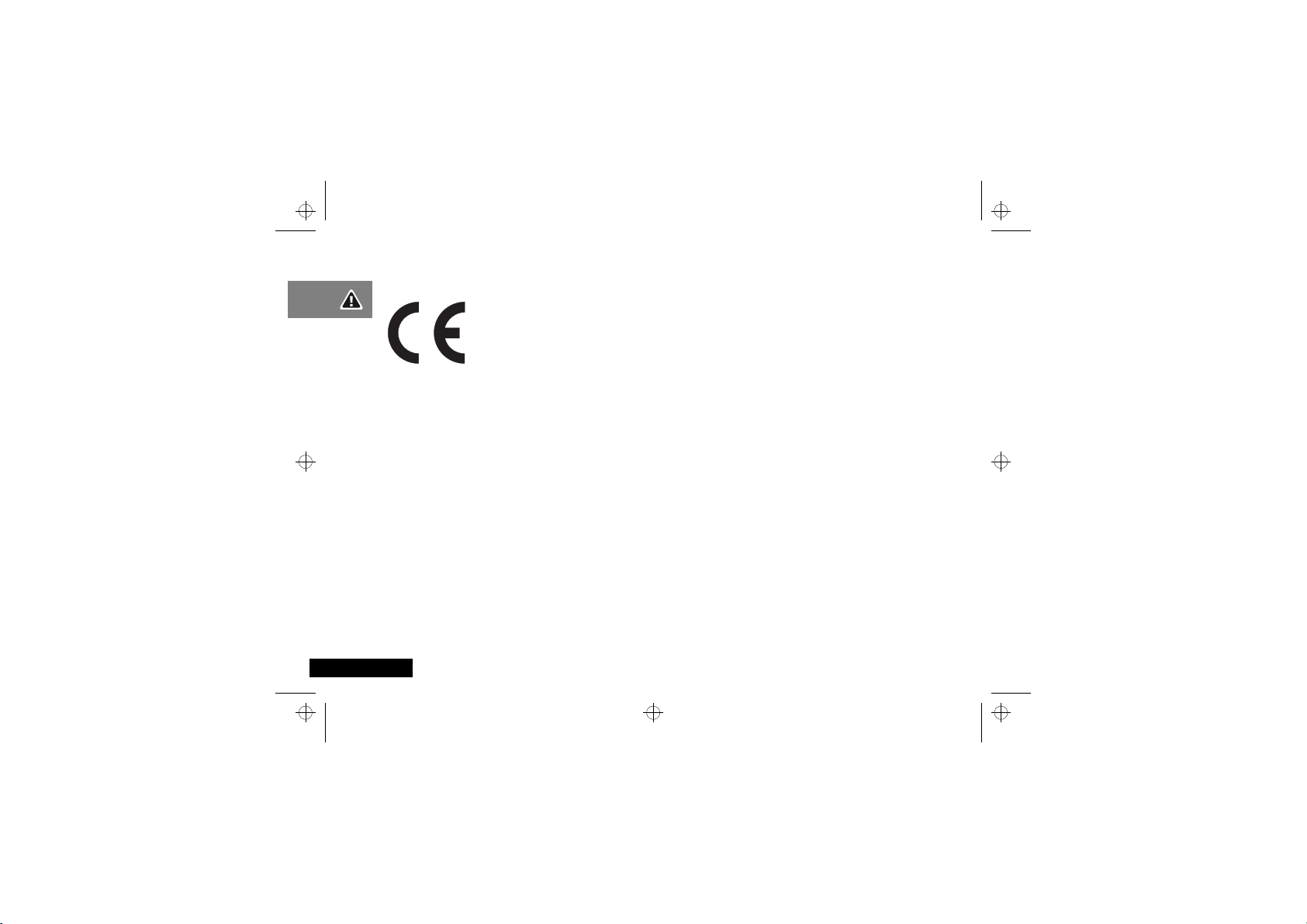
Česky
v3690_cs.bk : safety.fm5 Page 12 Wednesday, March 15, 2000 3:45 PM
Prohlášení o souladu s direktivami Evropské unie
Tento výrobek je v souladu s
požadavky platných direktiv Evropské
unie.
Prohlášení o souladu s požadavky je
uloženo v:
Motorola Ltd.
European Cellular Subscriber Division
Midpoint, Alençon Link
Basingstoke, Hampshire RG21 7PL
United Kingdom
12
Důležité
Page 15
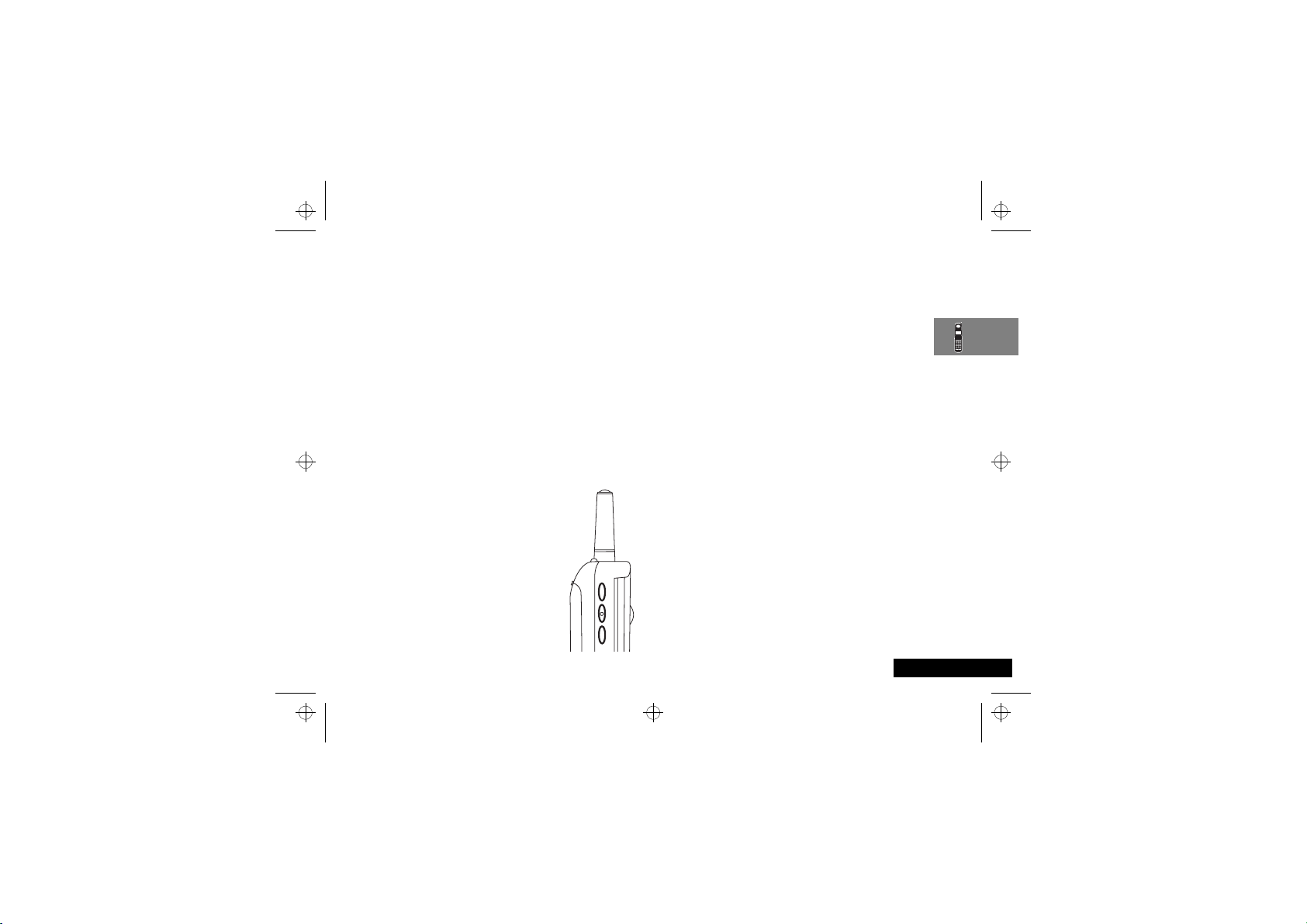
v3690_cs.bk : abtphone.fm5 Page 13 Wednesday, March 15, 2000 3:45 PM
Seznamte se se svým telefonem, baterií a kartou SIM
Speciální klávesy
S Stisknutím této klávesy se telefon zapíná a vypíná.
O Stisknutím této klávesy přijmete hovor, potvrdíte
C Stisknutím této klávesy odmítnete hovor,
E Stisknutím získáte přístup k funkcím menu Rychlá volba.
$ Stisknutím zpřístupníte menu Volby nebo
<> Stisknutím vyberete záznamy nebo položky menu.
, Stisknutím přidáte záznam do telefonního
f Stisknutím zavoláte hlasovou schránku.
nastavení, označíte volbu atd.
nastavení, volbu atd.
Telefonní seznam.
seznamu.
Chytrá klávesa
Chytrá klávesa (=) se nachází na levé straně
Vašeho telefonu mezi klávesami pro
nastavení hlasitosti. Stisknutím se dostanete
rychle ke všem záznamům v Telefonním
seznamu. Položky můžete přetáčet
klávesami pro nastavení hlasitosti nebo
stisknutím alfanumerických kláves v yhledáte
určité jméno - např. stisknutím 7
vyhledáte jméno Pam a čtyřmi stisknutími
7 jméno Sam.
AJméno, které není obsaženo v záznamu
v Telefonním seznamu, se nezobrazí.
Používáte-li soupravu se sluchátky a mikrofonem, která se
dodává jako zvláštní příslušenství, chytrou klávesou můžete
volit číslo, přijímat a ukončovat hovory následujícím
způsobem:
• Hovor přijmete stisknutím = na 1,5 sekundy.
• Hovor ukončíte stisknutím = na 1,5 sekundy a opětovným
krátkým stisknutím =.
• Při volání vložte číslo nebo je vyvolejte z Telefonního
seznamu a stiskněte a přidržte = na 1,5 sekundy.
Klávesy pro nastavení hlasitosti
Klávesy pro nastavení hlasitosti se nacházejí na levé straně
telefonu nad a pod chytrou klávesou. Obě klávesy jsou určeny
pro nastavení hlasitosti tónů kláves, reproduktoru a vyzvánění.
Aktuální nastavení hlasitosti se objeví na měřidle hlasitosti.
Měřidlo zmizí po krátké době nebo jej můžete zrušit stisknutím
O nebo C.
• Při nastavování hlasitosti tónů klávesnice a reproduktoru
tiskněte klávesy bez volby jiných funkcí.
• Při nastavování hlasitosti vyzvánění nejprve zvolte položku
‘Adjust Ring Volume’ (Nastavení hlasitosti vyzvánění) a
klávesami zvolte požadovanou hlasitost.
Po stisknutí chytré klávesy lze klávesy pro nastavení hlasitosti
používat i pro přetáčení záznamu v telefonním seznamu.
AJe-li signalizován hovor, který nechcete přijmout
okamžitě, stiskněte některou klávesu pro nastavení
hlasitosti. Tím ukončíte vyzvánění nebo vibrace, avšak
nepřijmete hovor.
Seznamte se se svým telefonem, baterií a kartou SIM
13
Česky
Page 16
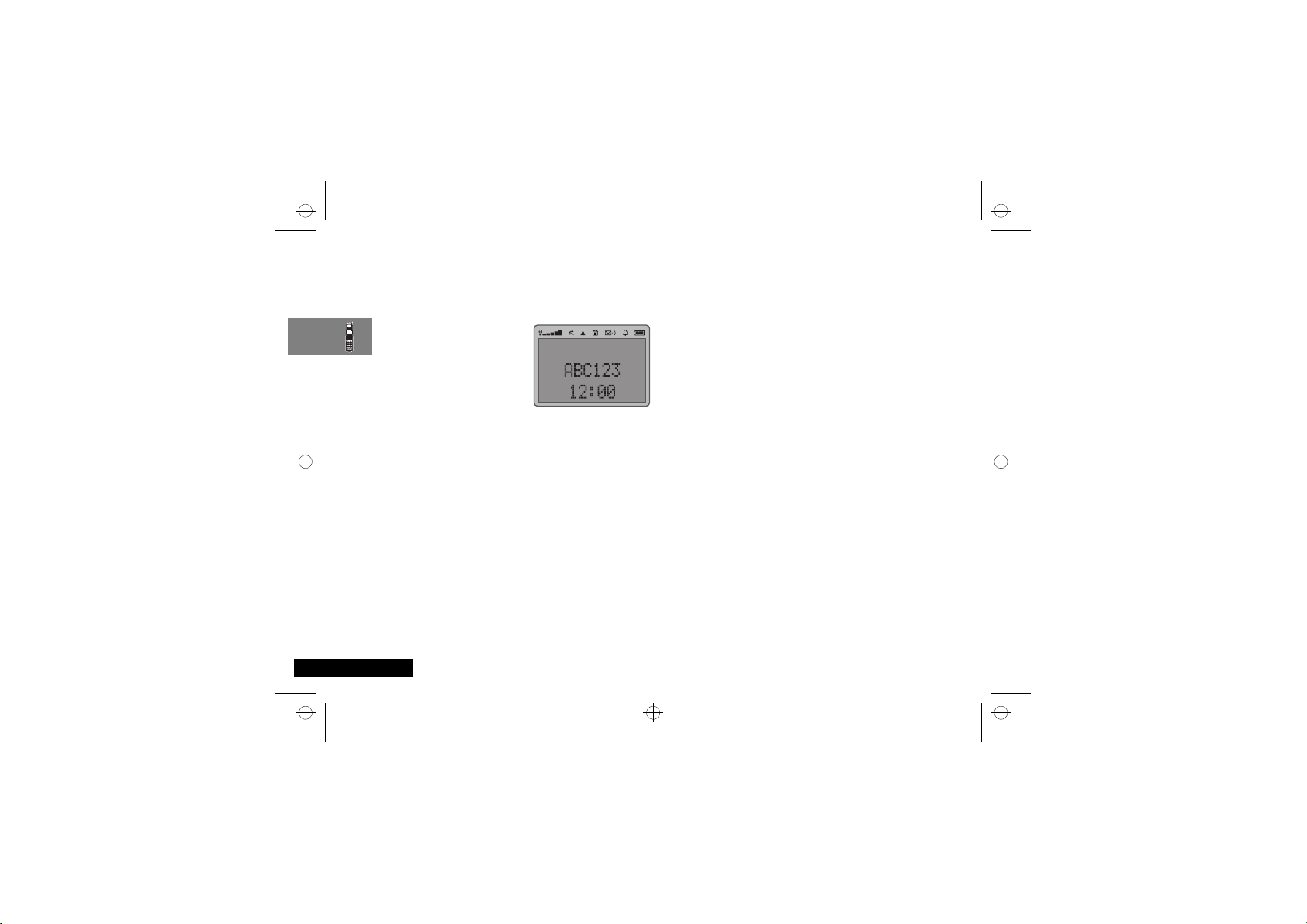
v3690_cs.bk : abtphone.fm5 Page 14 Wednesday, March 15, 2000 3:45 PM
Klávesa pro spuštění/ukončení nahrávání
Tlačítko Start/Stop (?) je na horní straně telefonu, vedle
antény. Stisknutím se začne nebo zastaví nahrávání. Další
informace viz
Používání VoiceNotes™
Displej
Displej na přístroji zobrazuje
písmena, číslice a symboly
důležitých informací, jako jsou:
Telefonní čísla a zprávy se zobrazují příslušnými
znaky.
Síla signálu
zobrazeno, tím je signál silnější.
V provozu
Roam
než domovském systému.
Domácí oblast
poskytovateli.
Služba krátkých zpráv
pokud váš telefon dostane vzkaz. Tento symbol
bliká, pokud je pamět’ zcela naplněna.
Indikátor čekající hlasové pošty
bliká, pokud čeká hlasový vzkaz. Dostupnost
této služby závisí na provozovateli vaší sítě.
Zapnutí vyzvánění
nastavení vyzvánění. Jestliže zvolíte položku
Tiché vyzvánění nebo Pouze vibrace, tento
symbol se neobjeví.
Seznamte se se svým telefonem, baterií a kartou SIM
14
. Čím více sloupců je v grafu
. Symbol je zobrazen během hovoru.
. Zobrazuje se, jste-li registrován v jiném
. Dostupnost závisí na Vašem
. Zobrazí se v případě
Česky
ABC123
rx
k
l
n
o
p
h
.
. Tento symbol se objeví,
. Tento symbol
q
...K
B
z
12:00
Očekává-li od vás telefon stisknutí klávesy O , zobrazí se na
displeji navíc hlášení např. Hotovo.
Indikátor nabití baterie
baterie se zobrazí, tím je baterie nabitější.
V menu Rychlý přístup se zobrazují ikony.
Indikuje, že byla tato položka seznamu vybrána.
Hodiny reálného času
zobrazují čas ve dvanáctihodinovém nebo
čtyřiadvacetihodinovém formátu.
. Čím více segmentů
. Hodiny reálného času
Provoz za nízkých teplot
Displej s tekutými krystaly použitý v telefonu mění za nízkých
teplot své chování. Jeho reakce na klávesy se patrně zpomalí;
je to však normální a nemá to žádný vliv na vlastní funkce
přístroje.
Page 17
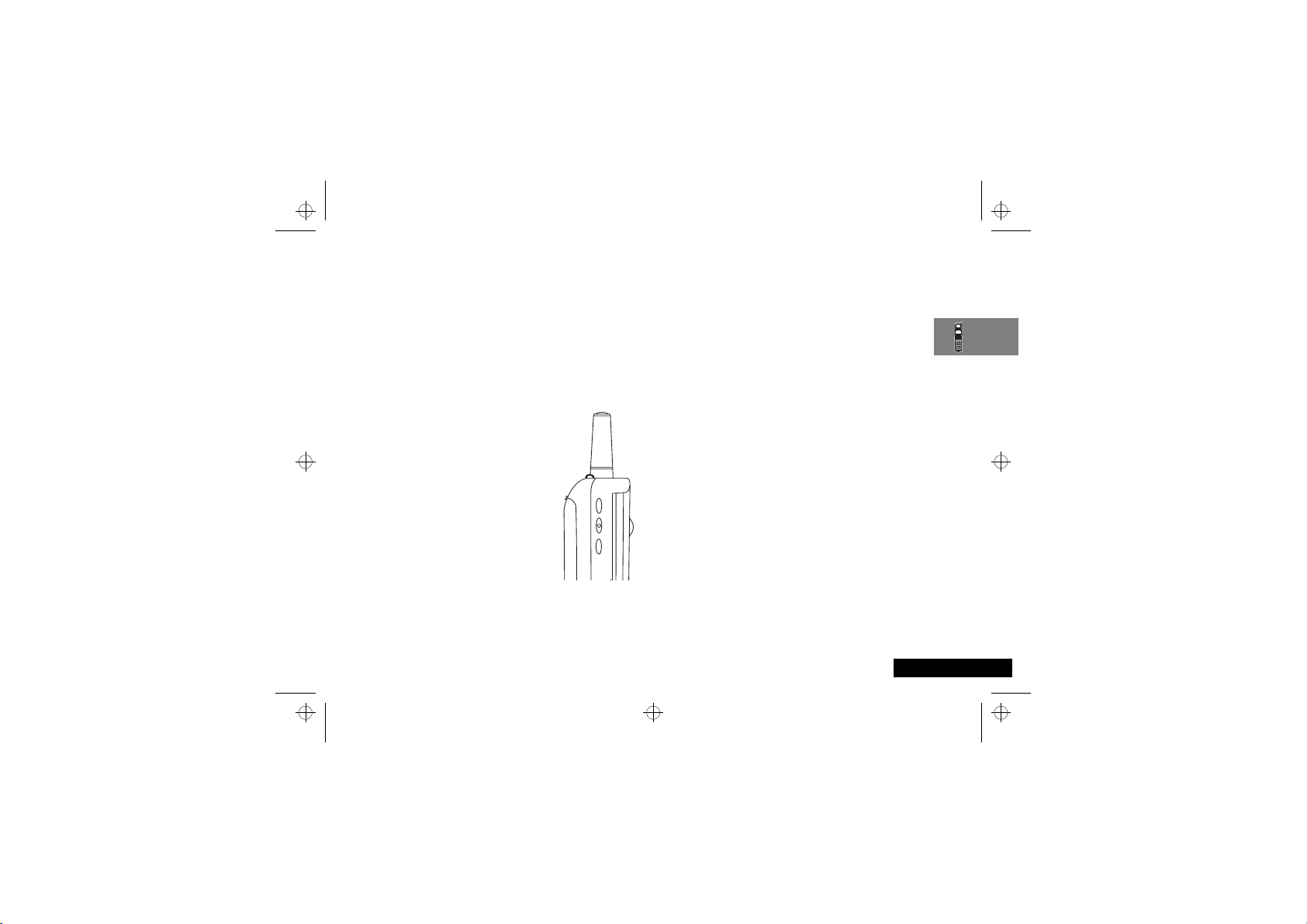
v3690_cs.bk : abtphone.fm5 Page 15 Wednesday, March 15, 2000 3:45 PM
Péče o telefon
• Nikdy nenechávejte přístroj v prostředí s extrémními
teplotami (nad 60°C), např. za oknem na silném a přímém
slunci.
• Telefon čistěte navlhčeným či antistatickým kusem látky.
Nepoužívejte
nábojem.
látku suchou či nabitou elektrostatickým
Stavový indikátor
Stavový indikátor v horní části telefonu
zobrazuje následující informace:
Příchozí hovor
V užívání
Žádná sít’
Roaming
střídavě svítí červená/
zelená
bliká zeleně
bliká červeně
bliká žlutě
Baterie
Nabíjení nové baterie
Nové baterie se dodávají v nenabitém stavu.
Pro dosažení maximální účinnosti baterie se doporučuje
nabíjet novou baterii (nebo baterii, která nebyla několik měsíců
používáná) nejméně 14 hodin.
ANová baterie dosáhne jmenovité kapacity až po dvou či
třech nabíjecích cyklech.
ANová baterie nebo baterie, která se nepoužívala několik
měsíců, může na nabíječi předčasně vyvolat signalizaci
plně nabitého stavu. Ignorujte blikání kontrolky a nechte
baterii nabíjet dalších několik hodin. Potom ji vyjměte z
nabíječky, vložte znovu zpět a nechte nabíjet dalších
čtrnáct hodin.
Důležité upozornění
!
S bateriemi vždy zacházejte opatrně - viz bod ‘Baterie’
na začátku tohoto návodu.
!
Za žádných okolností nevystavujte baterii působení
vysokých teplot (přes 60°C) - např. při uložení za sklem
na intenzivním přímém slunečním světle.
!
V telefonu lze nabíjet pouze originální baterie Motorola.
Tímto způsobem jste Vy i Váš telefon chráněni proti
rizikům souvisejícím s nesprávným nabíjením.
ANepoužívejte lithium-iontové baterie při velmi nízkých
teplotách, protože v chladném prostředí nelze dosáhnout
maximální provozní doby v pohotovostním režimu/doby
hovoru.
Seznamte se se svým telefonem, baterií a kartou SIM
15
Česky
Page 18
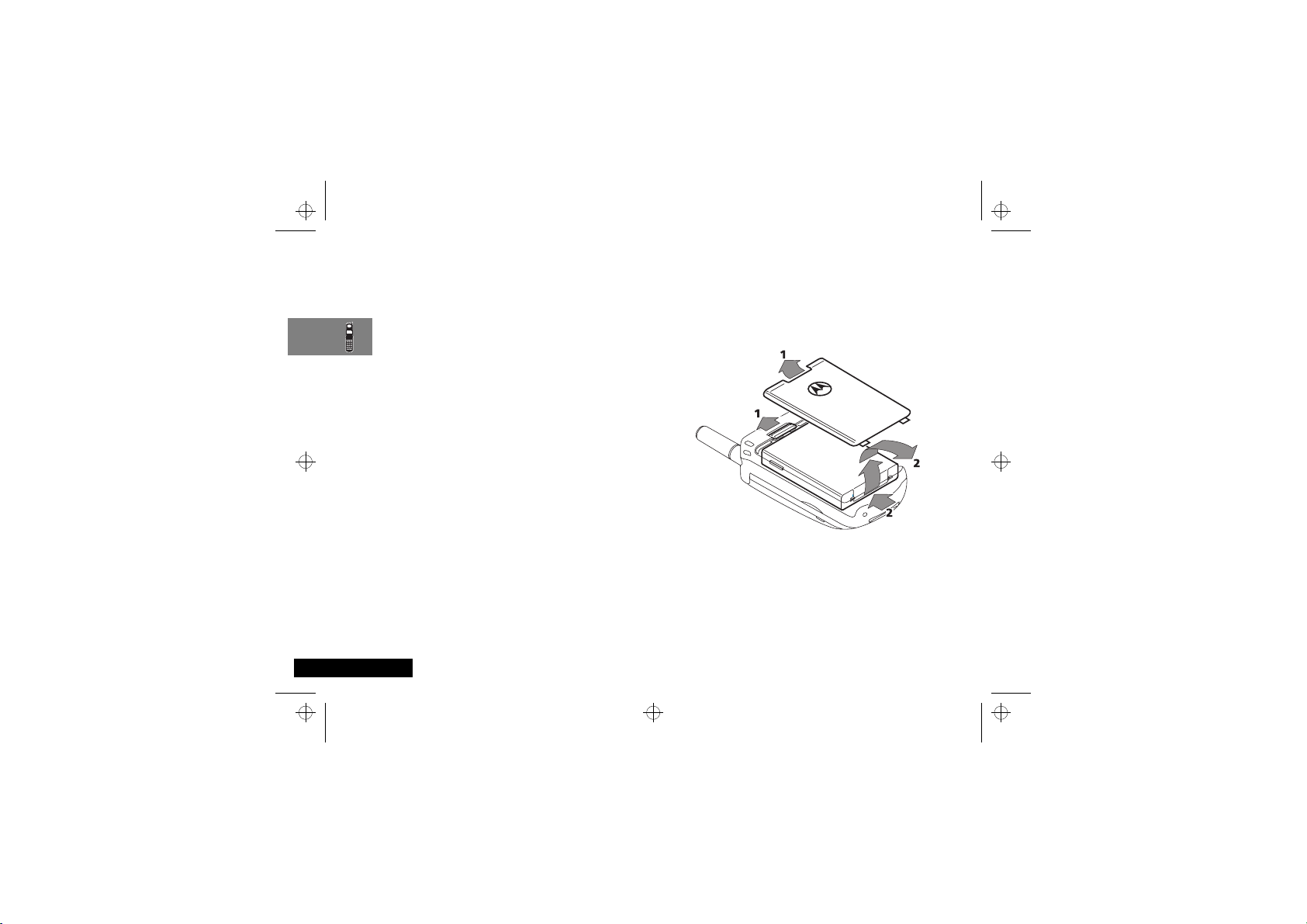
v3690_cs.bk : abtphone.fm5 Page 16 Wednesday, March 15, 2000 3:45 PM
Chcete-li dosáhnout maximální životnosti baterie a co nejlépe
využít její kapacitu, dodržujte následující zásady:
• Při nabíjení by baterie měla mít pokojovou teplotu nebo
téměř pokojovou teplotu.
Kapacita a údržba baterie
• Nejvyšší kapacity baterie dosáhnete pouze pravidelným
nabíjením a vybíjením podle pokynů v této příručce.
• Na kapacitu baterie má značný vliv pokrytí sít’ovým
signálem.
•Přepněte Úspornë reùim na On (viz ‘Menu Nastavení
telefonu’) nebo Opakování registrace na Pomalu nebo
Středně (viz Menu ‘Výběr sítě’).
• Plně nabitá baterie se, pokud ji nebudete používat,
samovolně vybije asi za měsíc.
• Když baterii nepoužíváte, uschovejte ji na chladném,
tmavém a suchém místě.
Indikace vybití baterie
Když jsou baterie téměř vybité a umožňují posledních pár
minut hovoru, zazní výstražný signál (dvě dvojitá pípnutí),
symbol baterie začne blikat a zobrazí se nápis Vybitá bat..
Když je baterie vybitá zcela, telefon se vypne.
Česky
Seznamte se se svým telefonem, baterií a kartou SIM
16
Vyjmutí baterie
!
Před vyjmutím baterie přístroj vypněte. V opačném
případě hrozí poškození paměti telefonu.
Stiskněte západku prostoru pro baterii a odklopte kryt.
1
Posuňte baterii k horní části telefonu a vyjměte ji za dolní
2
část.
Page 19
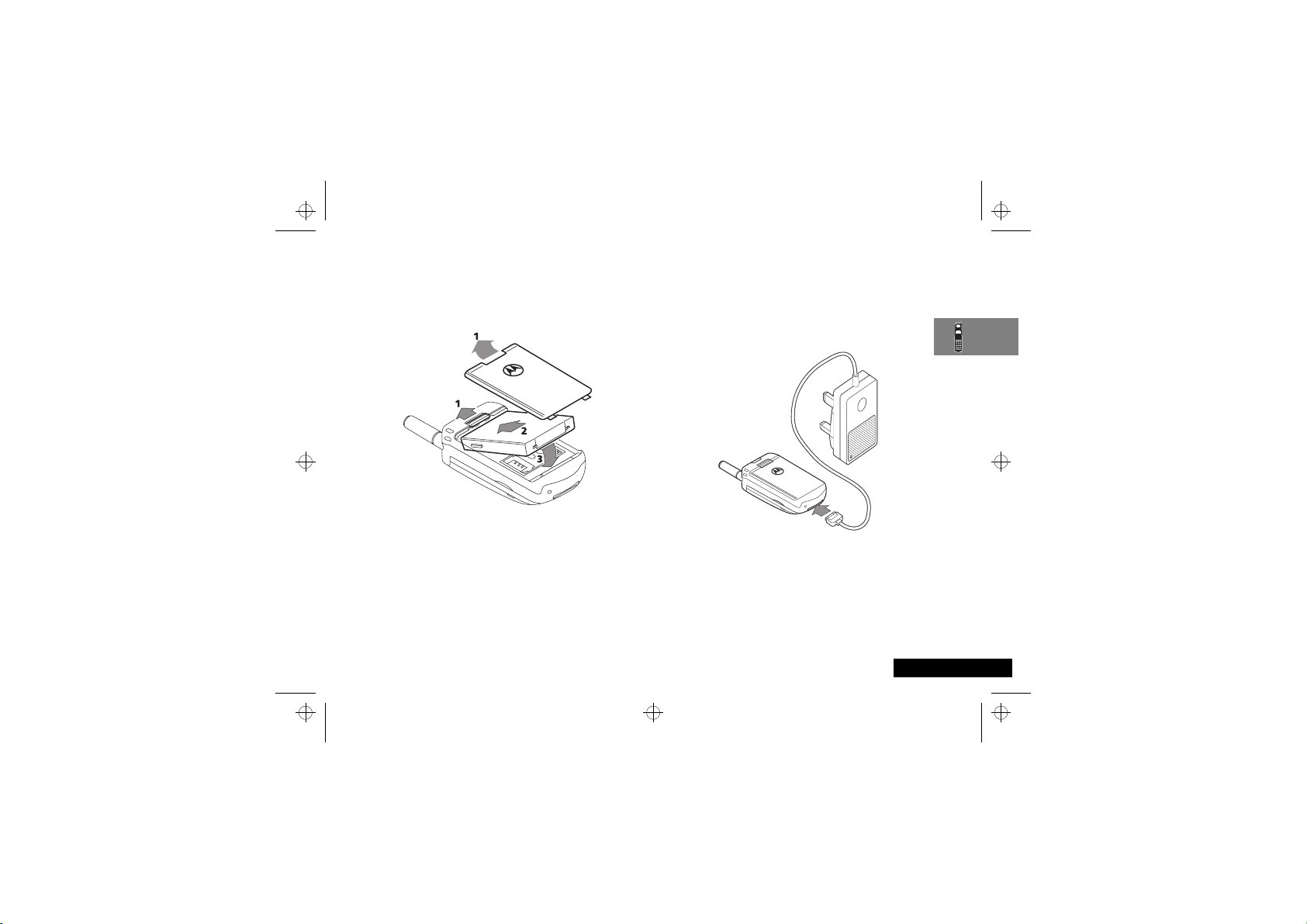
v3690_cs.bk : abtphone.fm5 Page 17 Wednesday, March 15, 2000 3:45 PM
Vložení baterie
Sejměte kryt prostoru pro baterii.
1
Vyrovnejte konektory baterie s konektory telefonu.
2
Posuňte baterii směrem ke konektorům a stlačte ji dolů,
3
dokud nezaskočí na své místo. Nasaďte kryt.
Nabíjení baterie cestovním nabíječem
Cestovní nabíječ může napájet telefon a současně nabíjet
nasazenou baterii.
!
Zkontrolujte, zda místní sít’ové napětí odpovídá napětí
Vašeho cestovního nabíječe.
Vložte baterii do telefonu.
Nabíjení baterie:
Nasaďte správný propojovací konektor na cestovní nabíječ.
1
Připojte cestovní nabíječ k telefonu.
2
AKonektor je opatřen perem a může být zapojen pouze
jedním způsobem.
Zapojte vidlici cestovního nabíječe do sít’ové zásuvky.
3
Jakmile začne nabíjení, ozve se pípnutí a začne blikat ikona
baterie.
APři nabíjení může být telefon zapnutý nebo vypnutý.
Průběh nabíjení je sledován a zobrazován na telefonu. Viz
podrobnější informace v bodě ‘Indikátory měření baterie’ dále
v této části.
Seznamte se se svým telefonem, baterií a kartou SIM
17
Česky
Page 20
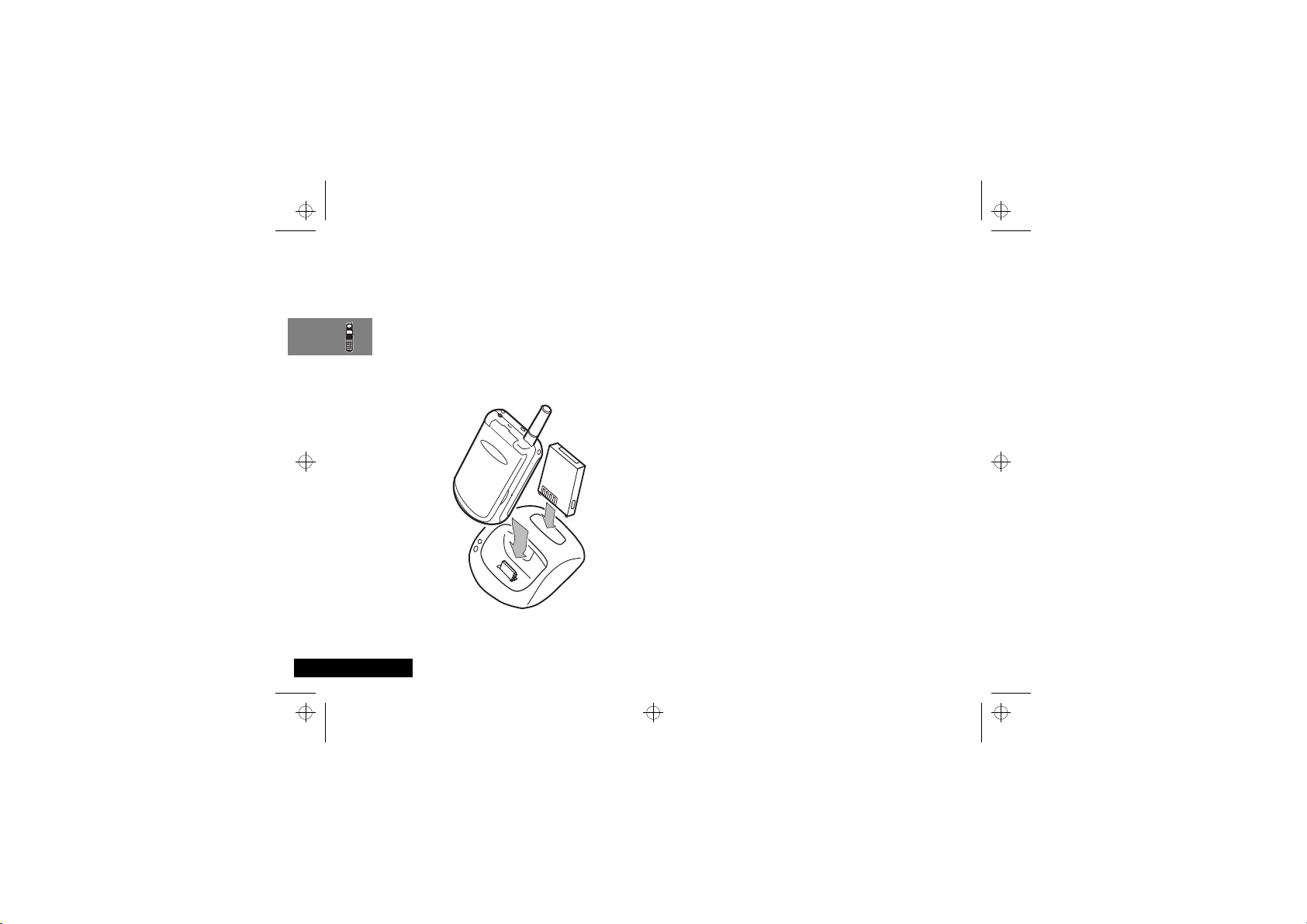
v3690_cs.bk : abtphone.fm5 Page 18 Wednesday, March 15, 2000 3:45 PM
Nabíjení baterie stolním nabíječem
AStolní nabíječ je volitelné vybavení, které umožňuje
současně nabíjet baterii v telefonu a náhradní baterii.
Nabíjení trvá dvě až tři hodiny v závislosti na baterii.
APři nabíjení se baterie ohřejí, což je naprosto normální.
Zapojte cestovní nabíječ do zásuvky stolního nabíječe.
1
(Konektor je opatřen perem a může být zapojen pouze
jedním způsobem).
Zapojte cestovní nabíječ do sít’ové zásuvky.
2
Vložte telefon do stolního nabíječe podle obrázku.
3
Česky
Seznamte se se svým telefonem, baterií a kartou SIM
18
Náhradní baterie se může nabíjet samostatně nebo současně
s telefonem. Baterii vložte do stolního nabíječe podle obrázku.
APro dosažení maximální kapacity baterie NiMH byste měli
prodloužit dobu nabíjení na dvojnásobek.
ANabíjení trvá déle, jestliže v průběhu nabíjení voláte nebo
přijímáte hovory.
Page 21
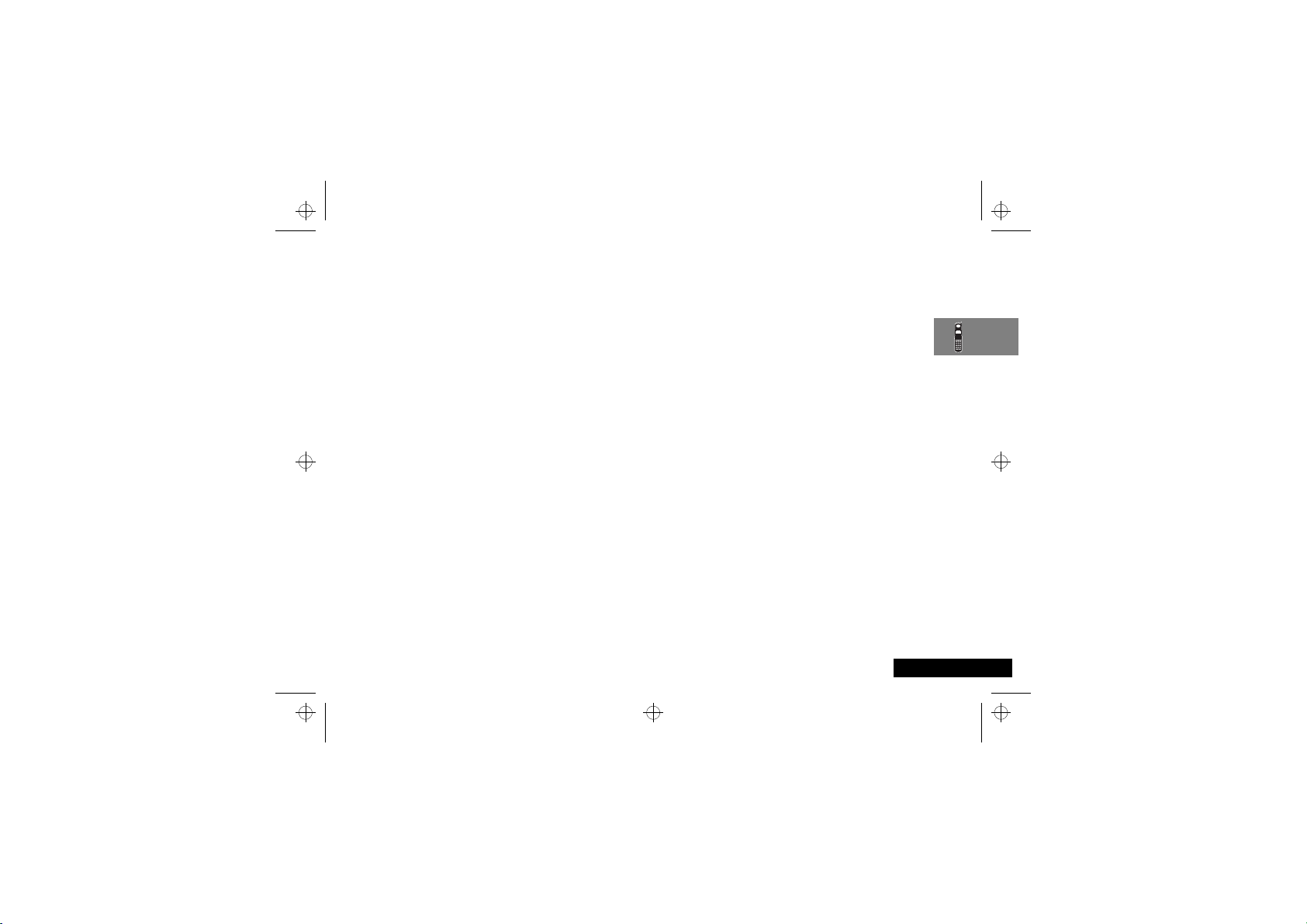
v3690_cs.bk : abtphone.fm5 Page 19 Wednesday, March 15, 2000 3:45 PM
Indikátory baterie
Mobilní telefon Motorola je vybaven nabíjecím systémem
Motorola Expert Performance (¢). Tento systém zajišt’uje
komunikaci nabíjecích obvodů nabíječky telefonu a volitelné
stolní nabíječky (¢) s baterií. Komunikace umožňuje
nabíječce zvolit optimální nabíjecí cyklus pro dosažení
nejlepšího výkonu a určit úroveň nabití.
Váš telefon sleduje a zobrazuje informace o baterii. Jakmile
nastane příslušný stav, na displeji se objeví následující zpráva:
Vybitá bat.
Vloùit
baterii
Chybná
baterie
Nízké napětí baterie. Baterii je třeba nabít.
V telefonu není vložena baterie, telefon je
připojen k externímu zdroji.
Toto hlášení doprovodí jedno pípnutí.
Telefon Vás upozorňuje, že používaná
baterie není vybavena nabíjecími funkcemi, i
když by se mohla použít pro nabíjení
telefonu.
Nejpravděpodobnější důvod, proč nabíjecí
systém nerozpoznal baterii, je skutečnost,
že jste si nekoupili originální baterii
Motorola, a proto není vybavena
komunikační technologií. Touto technologií
se vyznačují všechny originální baterie
Motorola.
Je vhodné, abyste používali výhradně
originální baterie, nabíječky a ostatní
příslušenství Motorola.
Seznamte se se svým telefonem, baterií a kartou SIM
Indikátory měření baterie
Při měření se zobrazují různá hlášení v závislosti na
připojených bateriích nebo na tom, zda se používá nebo
nepoužívá vnější napájecí zdroj. Položka Měření baterie se
nachází v části Funkce pro volání v menu Volby.
Nabíjení
baterie
Nabíjení
dokonõeno
Nesprávná
baterie
Baterie se nabíjí.
Rychlé nabíjení je dokončeno.
Baterie může být vadná nebo není originální
baterie Motorola.
19
Česky
Page 22
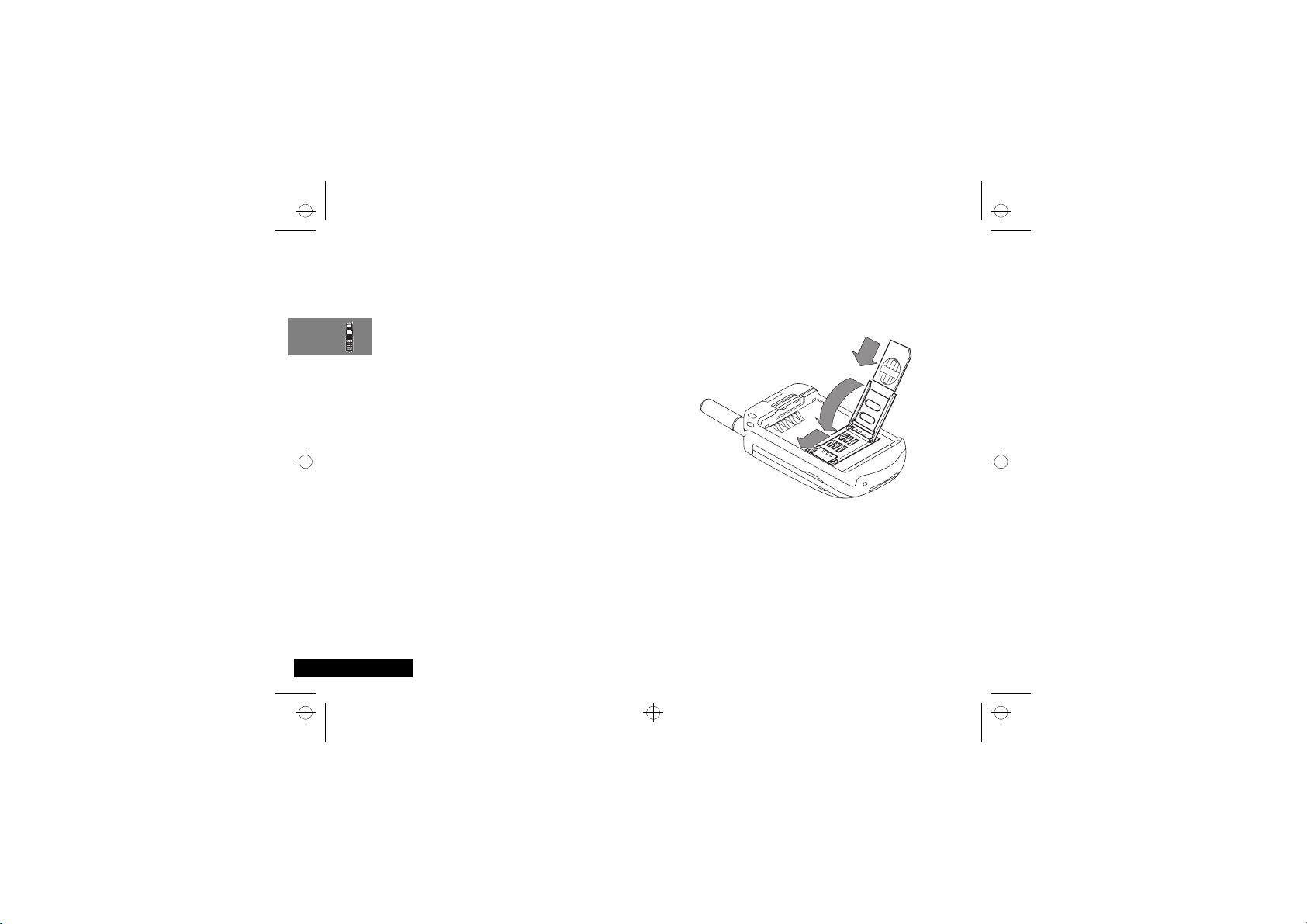
v3690_cs.bk : abtphone.fm5 Page 20 Wednesday, March 15, 2000 3:45 PM
Karta SIM
Tzv. SIM kartu (Subscriber Identity Module), jež je velikostí
srovnatelná s kartou kreditní, obdržíte od svého provozovatele
sítě při koupi telefonu. Pokud nemáte kartu zasunutou
v přístroji, nelze z něj volat ani přijímat hovory.
ANěkteré sítě umožňují z přístroje bez karty tísňové volání.
Karta SIM je tzv. "chytrá karta" ('Smart Card'), takže je na ní
uloženo vaše telefonní číslo, provozní data a pamět’, do níž lze
ukládat telefonní adresář a vzkazy. Pokud tedy budete volat
z cizího GSM telefonu typu 900/1800, můžete použít své karty
SIM a poplatek za hovor bude účtován vám.
Podobně jako kreditní kartu i kartu SIM je nutno uchovávat v
bezpečí. Chraňte ji před zlomením a poškrábáním a vyhněte
se působení statické elektřiny a vody.
! Před zasunutím nebo vyjmutím karty SIM telefon
vypněte; v opačném případě hrozí poškození její
paměti.
Vložení/vyjmutí SIM karty
Vypněte telefon stisknutím a přidržením klávesy S .
1
Sejměte kryt prostoru pro baterii a vyjměte baterii.
Posuňte nosič SIM karty doprava a zdvihněte jeho levou
2
stranu.
Podle potřeby vyjměte SIM kartu z nosiče.
3
Česky
Seznamte se se svým telefonem, baterií a kartou SIM
20
Vložte SIM kartu do nosiče podle obrázku. SIM karta se
4
musí zasunout tak, aby se odříznutý roh nacházel nahoře a
čelní strana byla otočena ke spodní části telefonu.
Sklopte nosič. Stiskněte ho a posuňte doleva na původní
5
místo.
Vložte baterii do telefonu a nasaďte kryt.
6
Pokud je karta SIM vložena opačně nebo je poškozená,
zobrazí se hlášení Zkontrolovat kartu. Kartu vyjměte,
zkontrolujte, zda ji nevkládáte opačně, a znovu vsuňte do
přístroje.
Objeví-li se hlášení Vadná karta či Karta trvale
blokována, spojte se s provozovatelem vaší sítě.
Page 23
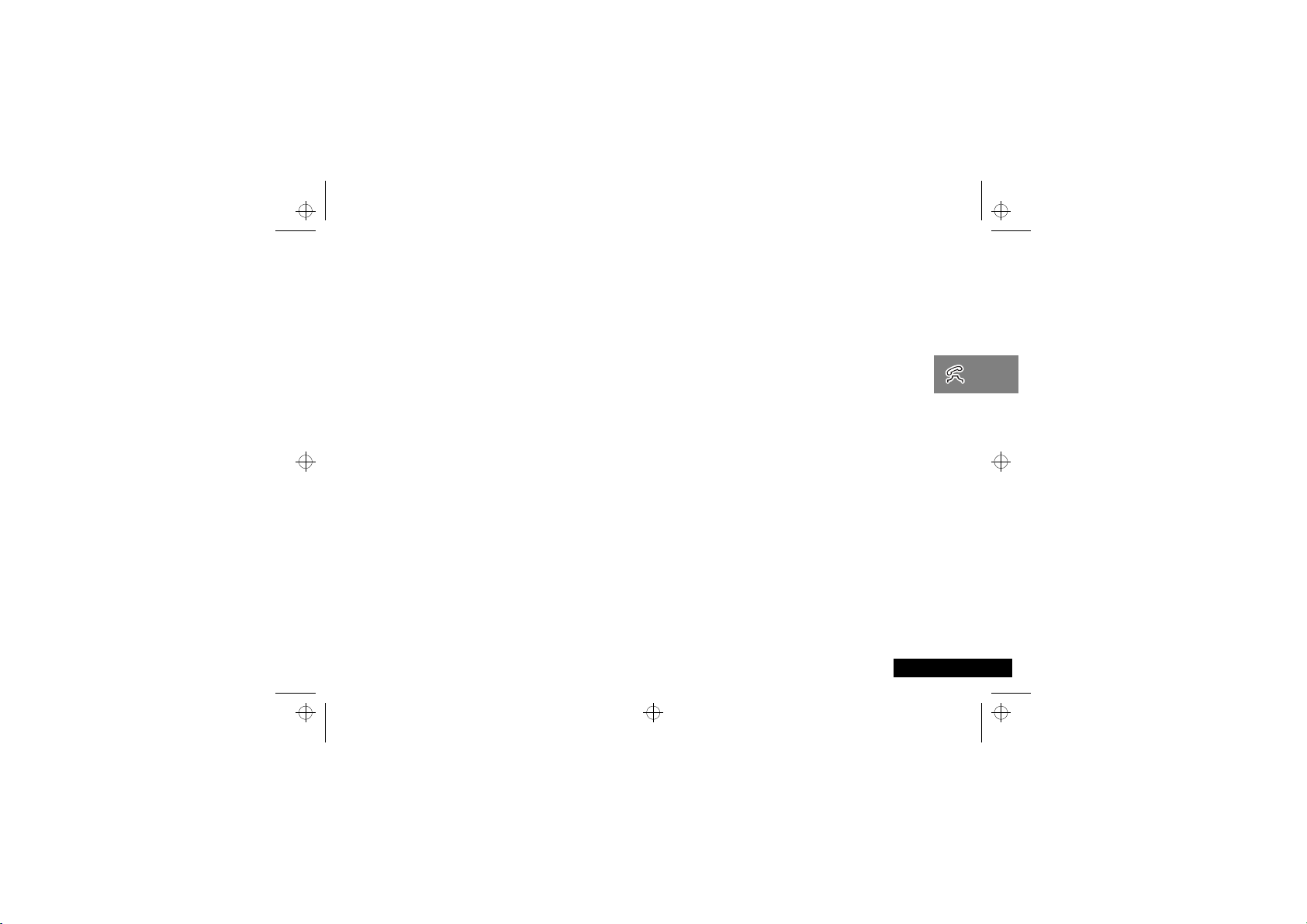
v3690_cs.bk : usephone.fm5 Page 21 Wednesday, March 15, 2000 3:45 PM
Zavolání a přijetí hovoru
Zapnutí a vypnutí telefonu
Telefon se zapíná a vypíná stisknutím a přidržením klávesy S.
Při aktivování vibrační signalizace telefon při zapnutí vibruje.
Zapnete-li telefon, do něhož není vložena karta SIM, budete
požádáni o její zasunutí. Po vložení karty přístroj ověří její
platnost.
Telefon zobrazí řadu hlášení:
• Zadat PIN - žádost o zadání kódu PIN (dle potřeby).
• Zadejte blok. kód - žádost o zadání blokovacího kódu
telefonu (dle potřeby).
• Registrace... po kterém následuje název sítě - telefon
hledá a nachází vhodnou sít’, do které se zapojí.
Zadání PIN kódu vaší karty SIM
Chcete-li zadat kód PIN, stiskněte klávesy AO .
Při zadávání kódu bude jeho každý znak zobrazen jako znak *.
Uděláte-li při zadávání chybu, můžete posledně zadaný znak
odstranit stisknutím C. Dlouhým stisknutím C odstraníte
všechny vložené znaky.
Po zadání celého kódu PIN stiskněte O.
Pokud je kód PIN zadán nesprávně, zobrazí se hlášení
Chybnë PIN kód následované hlášením Zadat PIN.
!
Je-li kód PIN zadán chybně třikrát po sobě, telefon se
automaticky zablokuje a na displeji se objeví hlášení
Blokováno
Odblokování přístroje.
Kód je možno měnit. Bližší pokyny jsou uvedeny v části
Změna PIN kódu karty v oddílu
Zadání odemykacího kódu
j
Zobrazí-li se na displeji hlášení Zadejte blok. kód, musíte
telefon "odemknout" zadáním kódu, a to stisknutím kláves
BO.
Odemykací kód je čtyřmístné číslo nastavené výrobcem na
hodnotu
uvedeny v části Změna odemykacího kódu v oddílu
nastavení telefonu
Pokud si nepamatujete odemykací kód, stiskněte klávesu
$. Zobrazí se položka Změna odemykacího kódu. Stiskněte
klávesu O D, zadejte nový odemykací kód a
stiskněte O.
. Pokyny pro odblokování telefonu viz
Menu nastavení telefonu
. Kód je možno změnit. Bližší pokyny jsou
1234
.
Zavolání a přijetí hovoru
Menu
21
.
Česky
Page 24
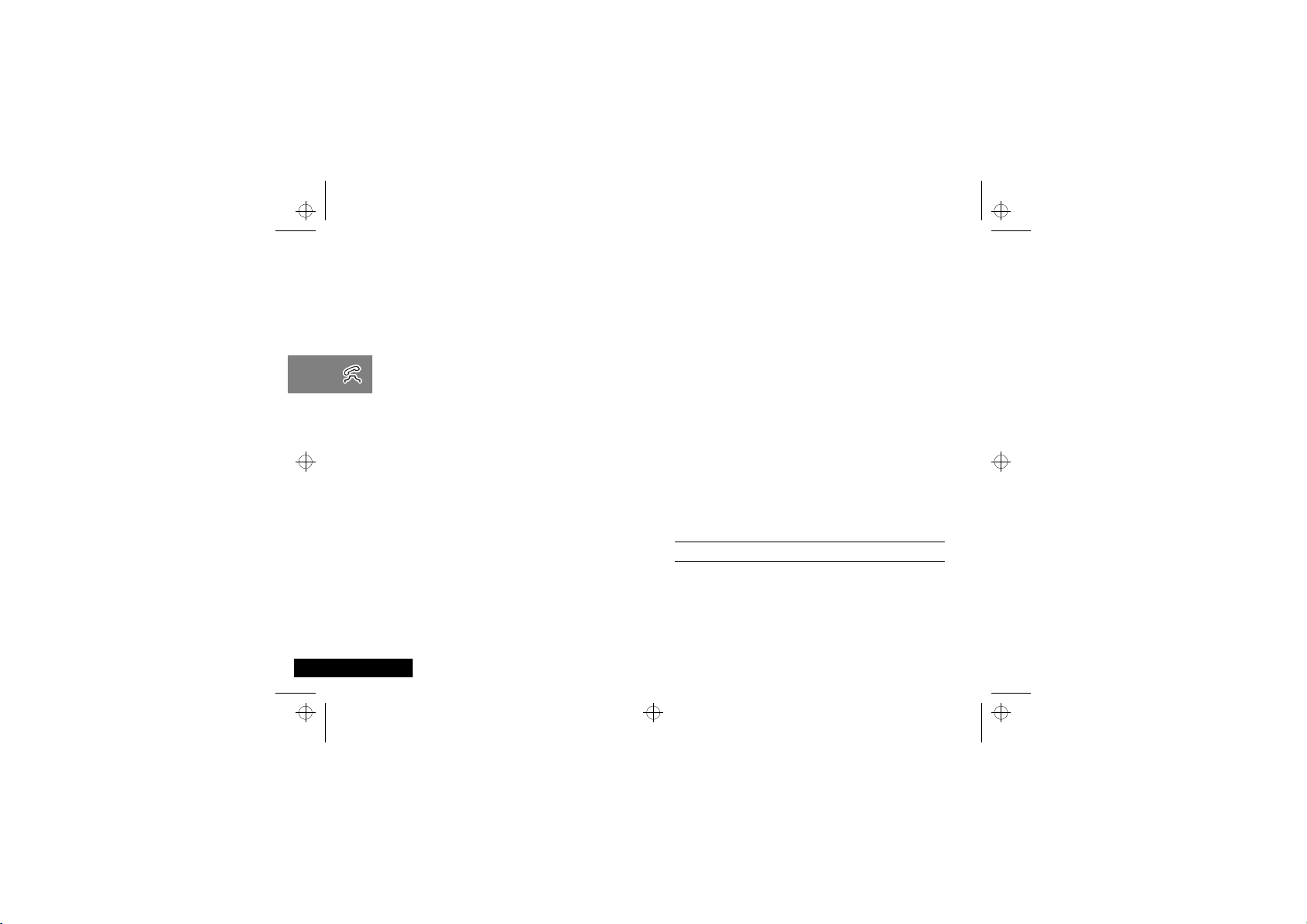
v3690_cs.bk : usephone.fm5 Page 22 Wednesday, March 15, 2000 3:45 PM
Volání
Při volání musí být telefon zapnutý a odblokovaný.
Dokud se nedostanete do oblasti pokryté signálem sítě
GSM 900 nebo GSM 1800, nemůžete volat ani přijímat hovory.
Jakmile je spojení se sítí navázáno, indikuje řada rostoucích
sloupců intenzitu pole, x.
Hovor lze uskutečnit několika různými způsoby:
• Zadáním čísla z klávesnice.
• Automatickým opakováním volby.
• Opakováním volby posledního čísla.
• Volbou čísla z telefonního seznamu jedním tlačítkem*.
• Volání čísla z Telefonního seznamu*.
• Voláním čísla vnořeného do vzkazu.
• Použitím Chytré klávesy (=) a hlasového ovládání.
A*Telefon obsahuje elektronický telefonní seznam, který se
používá pro ukládání jmen a telefonních čísel. Bližší
podrobnosti viz Použití Menu Telefonní seznam.
Nejjednodušším způsobem uskutečnění hovoru je zadání čísla
z klávesnice a stisknutí klávesy O.
AUděláte-li při zadávání čísla chybu, můžete poslední
zadaný znak odstranit stisknutím C. Podržíte-li klávesu
C stisknutou déle, vymaže se celé číslo.
Česky
Zavolání a přijetí hovoru
22
Telefon se pokusí navázat spojení, což je na displeji
indikováno hlášením Volání. Pokud na hovor nikdo
neodpovídá, ukončíte svůj pokus stisknutím O nebo
uzavřením krytu.
Jestliže na váš hovor volaný odpoví, změní se hlášení na
displeji na: Spojeno, které bude po několika sekundách
nahrazeno hlášením Ukoncit?.
Hovor ukončíte stisknutím O nebo uzavřetím krytu.
Automatické opakování volby
Jestliže volání nebylo úspěšné, objeví se na pět sekund
hlášení Opak. volby?. Když během této doby stisknete
O, telefon automaticky znovu vytočí volané číslo.
Odpověď na hovor je indikována krátkým zazvoněním.
Maximální počet opakovaných volání je nastaven
provozovatelem sítě. Pokud není během těchto opakovaných
pokusů navázáno spojení, zobrazí se hlášení Opak. volby
selhalo.
Opětovné volání naposled volaného čísla
i Jste-li v pohotovostním módu, stiskněte OO.
Alternativně je možno vyhledat naposledy volané číslo pomocí
funkce Posledních deset hovorů v menu Telefonní seznam.
Page 25
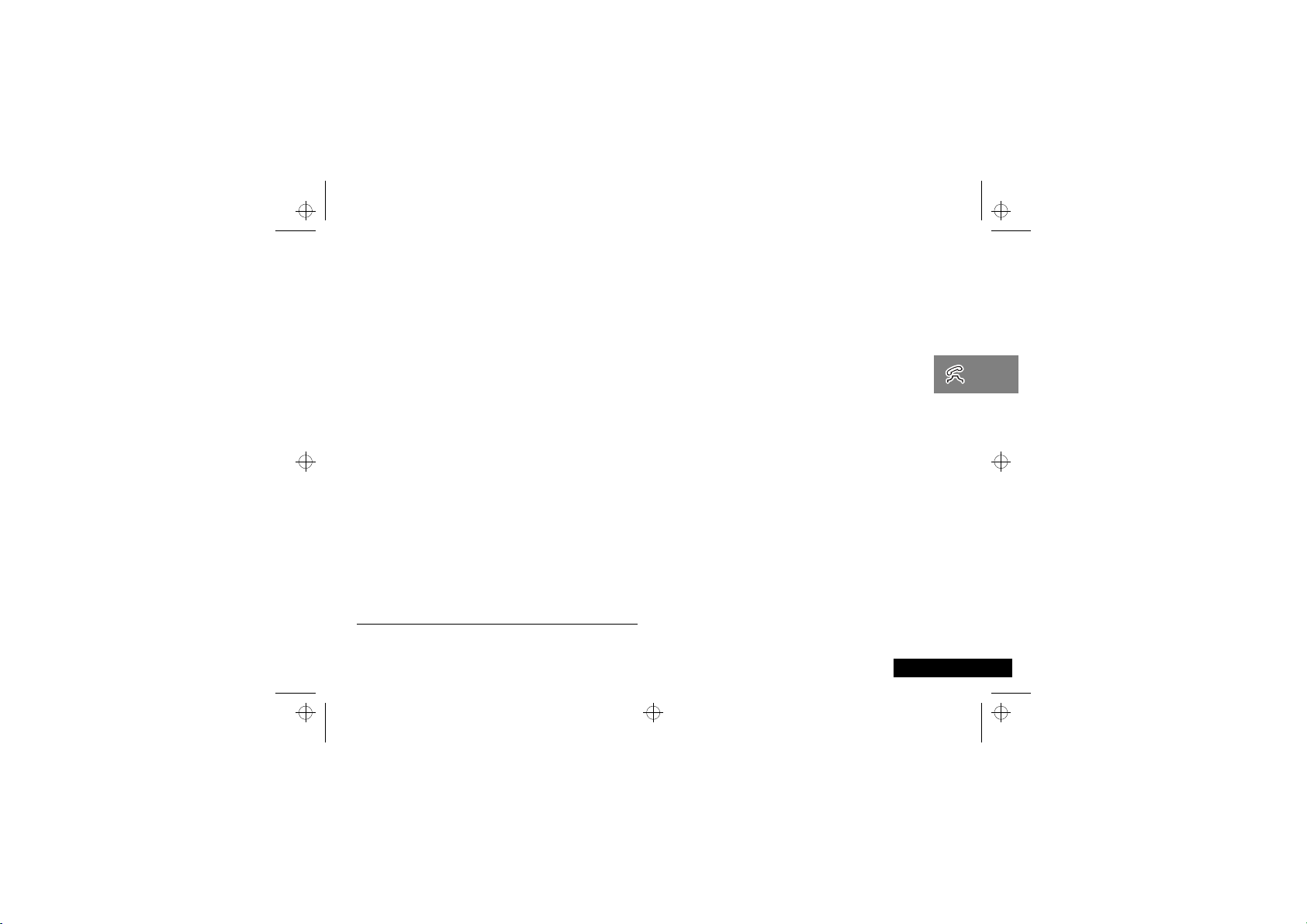
v3690_cs.bk : usephone.fm5 Page 23 Wednesday, March 15, 2000 3:45 PM
j
Volba čísla z telefonního seznamu jedním tlačítkem
Pro rychlé vyhledání a volbu čísla uloženého na prvních devíti
pozicích telefonního seznamu
s odpovídajícím číslem a podržte ji stisknutou. Stisknete-li
například klávesu 2, zavoláte číslo uložené na druhé pozici
telefonního seznamu.
APro zavolání čísla není zapotřebí stisknout klávesu O.
j
Volání čísla z Telefonního seznamu
Alternativně vložte číslo G telefonního seznamu a
stiskněte >O.
j
Vyvolávání čísel z Telefonního seznamu seznam chytrou
klávesou
K dispozici jsou tyto varianty Chytré klávesy (=):
• Stiskněte = a vyslovte jméno hlasové jmenovky po zaznění
tónu. Další informace viz ‘Používání hlasového ovládání’.
• Stiskněte Chytrou klávesu (=) a klávesami pro nastavení
hlasitosti vyhledejte uložené číslo nebo stisknutím
odpovídající číslicové klávesy přeskočíte na příslušné
písmeno. Při volání přidržte klávesu = na 1,5 sekundy nebo
stiskněte O.
Volání čísla vnořeného ve vzkazu
Podrobnosti o volání čísla vnořeného ve vzkazu jsou uvedeny v
kapitole Menu Vzkazy.
1. Dostupnost jednotlivých údajů v telefonním adresáři závisí na
nastavení zkrácených voleb v menu adresáře.
1
stiskněte klávesu
Mezistátní telefonní hovory
Chcete-li volat do zahraničí, podržte stisknutou klávesu 0.
Po několika sekundách se objeví + umožňující volání z
libovolného státu, aniž znáte místní kód předvolby
mezinárodního volání.
Nyní zadejte kód země následovaný telefonním číslem. Kódy
zemí mají běžný formát: 49 pro Německo, 44 pro Velkou
Británii, 46 pro Švédsko atd.
Podobně jako u běžných mezinárodních hovorů odstraňte
z vnitrostátního kódu první nulu.
Vkládání pomlk do telefonního čísla
Podržíte-li po dobu několika sekund stisknutou klávesu <,
bude do telefonního čísla vložena třísekundová pomlka a na
jejím místě se objeví symbol £.
Tento znak způsobí třísekundové zpoždění kdekoli je použit.
První znak pomlky v telefonním čísle je však zvláštní případ
a zpoždění nebude zahájeno, dokud nepřijde odpověď.
Zpoždění - příklad
Pokud např. vlastníte hlasovou poštu s tónovou volbou na
čísle 555-6911 a máte číslo schránky 1066 a heslo 2001, pak
můžete navolit následující číslo:
5556911£1066£2001O.
První částí čísla se dovoláte do systému hlasové pošty.
Jakmile systém odpoví, první z pomlk vyvolá třísekundové
zpoždění, po němž budou teprve vyslány tóny 1066, jimiž
zvolíte svou schránku.
Po dalších třech sekundách zpoždění přístroj vyšle kód
vašeho hesla 2001.
Zavolání a přijetí hovoru
23
Česky
Page 26
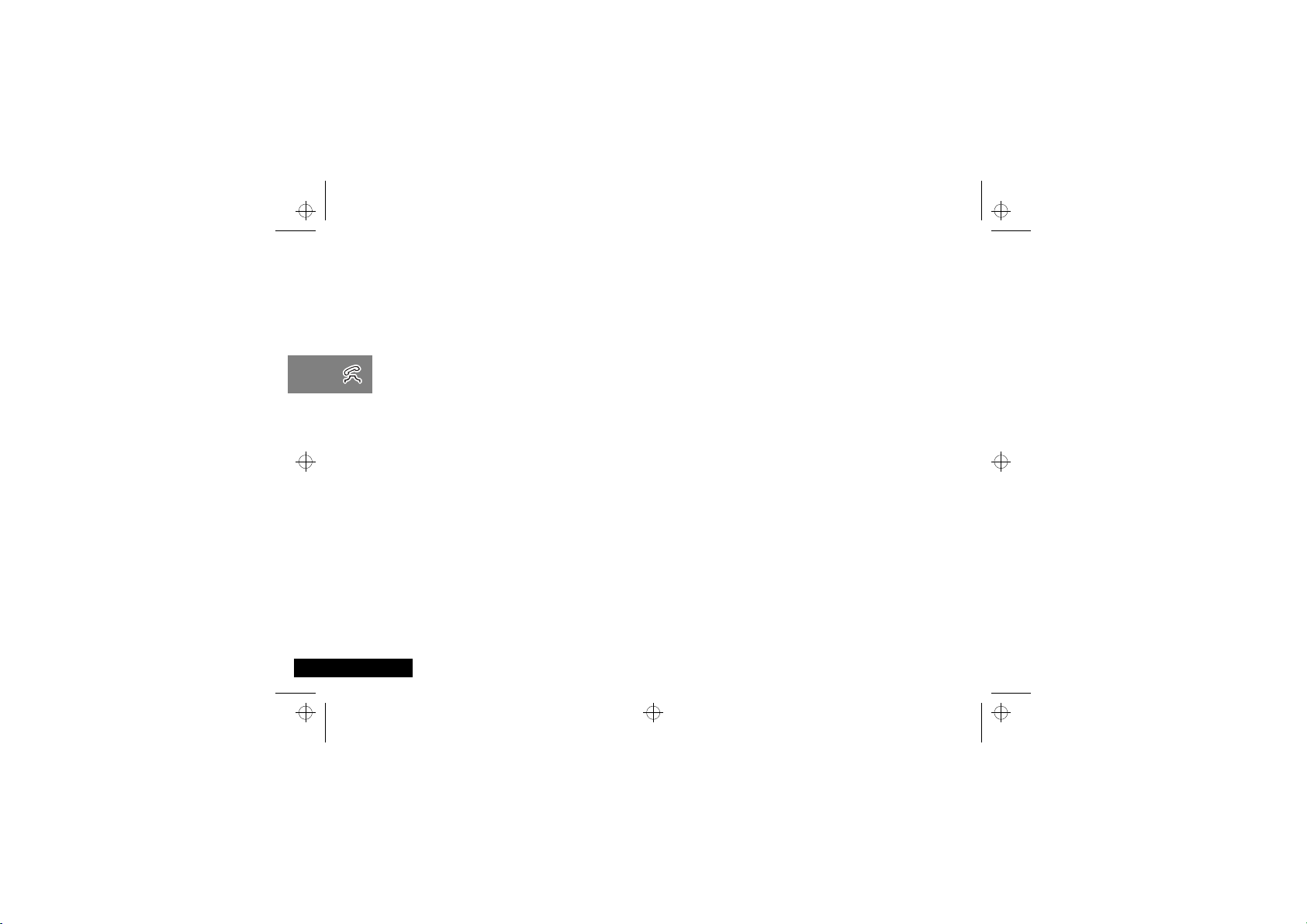
v3690_cs.bk : usephone.fm5 Page 24 Wednesday, March 15, 2000 3:45 PM
Tísňová volání GSM
V celosvětové celulární síti GSM je pro tísňová volání
vyhrazeno číslo 112.
Za předpokladu, že je váš telefon v kontaktu s celulární sítí,
můžete kdykoli uskutečnit tísňové volání, a to bez ohledu na
typ sítě i na to, zda je či není v přístroji zasunuta karta SIM
a zda je opatřen bezpečnostním kódem.
Tísňové volání je směrováno operátorovi tísňového volání na
ústředně.
Tísňové volání GSM v síti GSM uskutečníte stisknutím kláves
112O.
Během probíhajícího tísňového volání se na displeji zobrazuje
hlášení Tísnové volání.
ATísňová čísla lze volat i bez nasazené baterie, pokud je
telefon napájen cestovním nabíječem.
Česky
Zavolání a přijetí hovoru
24
Page 27
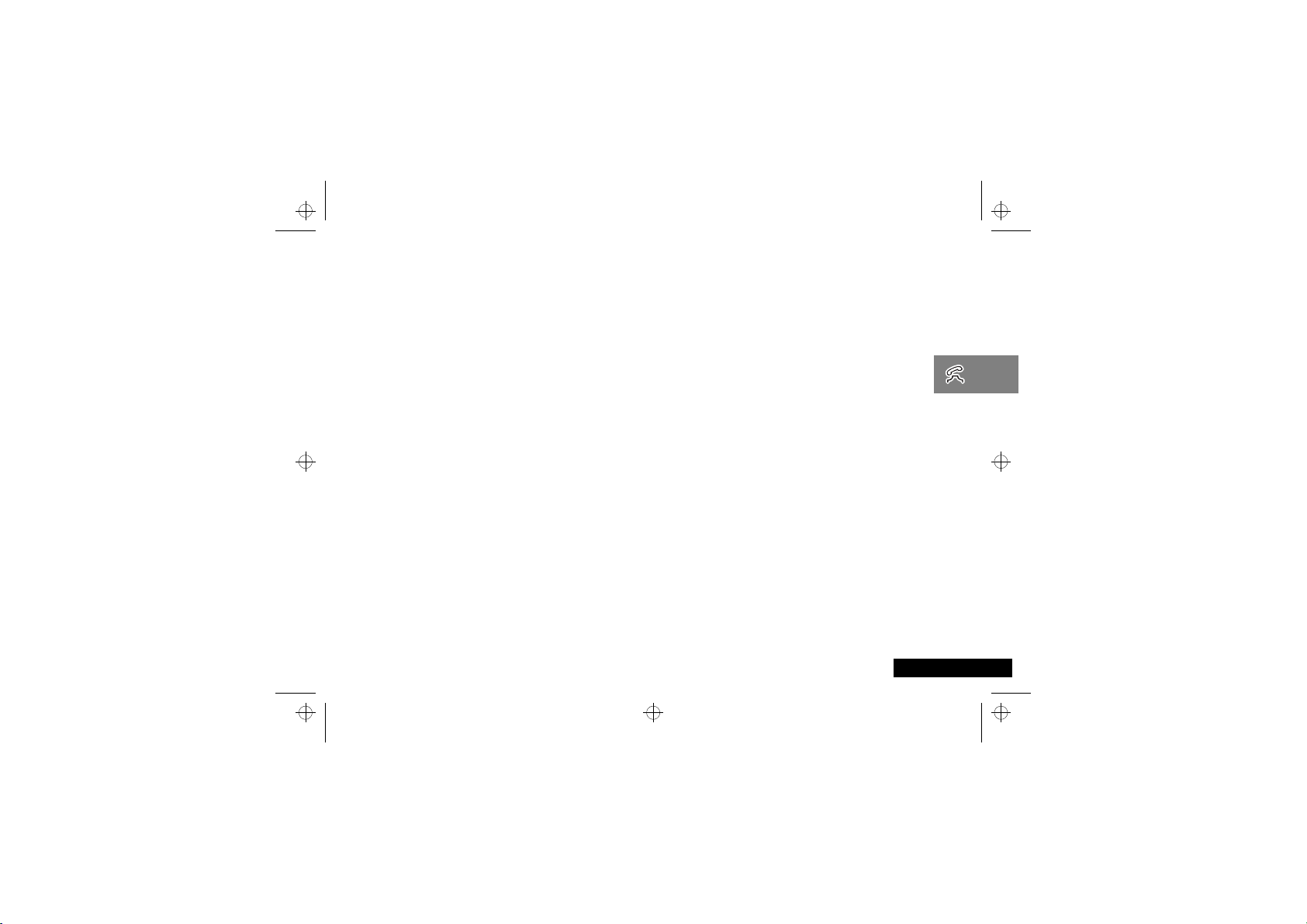
v3690_cs.bk : usephone.fm5 Page 25 Wednesday, March 15, 2000 3:45 PM
Příjem hovoru
Chcete-li přijmout hovor:
• Telefon musí být zapnutý a odblokovaný.
• Musíte být v oblasti pokryté signálem sítě GSM 900/1800.
• Volby Přesměrování hovorů ani Blokování hovorů nemohou
být aktivovány.
Jestliže telefon přijme volání, začne zvonit nebo vibrovat a na
displeji se objeví hlášení hovor (máte-li nastavenou volbu
Identifikace volajícího, zobrazí se místo hlášení číslo nebo
jméno volajícího).
Hovor bude přijat zpravidla okamžitě při otevření telefonu. Po
označení volby Key Answer Only (Přijetí hovoru jen pomocí
klávesy) při otevření krytu telefonu hovor nebude okamžitě
přijat - musíte navíc stisknout tlačítko.
Při zobrazení identifikace se můžete rozhodnout, zda hovor
přijmete stisknutím O, číselné klávesy (1 až 9), <
nebo >. Popis nastavování této volby se uvádí v oddílu
"Přijetí hovoru jen pomocí klávesy". Hovor je možné přijmout
pomocí kláves také v případě, že telefon již byl otevřen.
Je-li telefon otevřen a vy nechcete odpovědět na volání,
můžete:
Stisknout a uvolnit klávesu C. Jestliže jste v menu Volby
aktivovali funkci Přesměrovat výběrově – když je obsazeno,
nebo Přesměrovat, pokud jsem nedosažitelný, volající bude
přesměrován, v opačném případě uslyší obsazovací tón.
nebo
Podržte C. Tím bude volání odmítnuto bez možnosti
přesměrování.
Jestliže nebudete na vyzvánění telefonu reagovat, objeví se
hlášení Zmeókanë hovor, které indikuje, že vás někdo volal.
Ukončení hovoru
Stiskněte klávesu O, C nebo sklopte kryt.
Zavolání a přijetí hovoru
25
Česky
Page 28
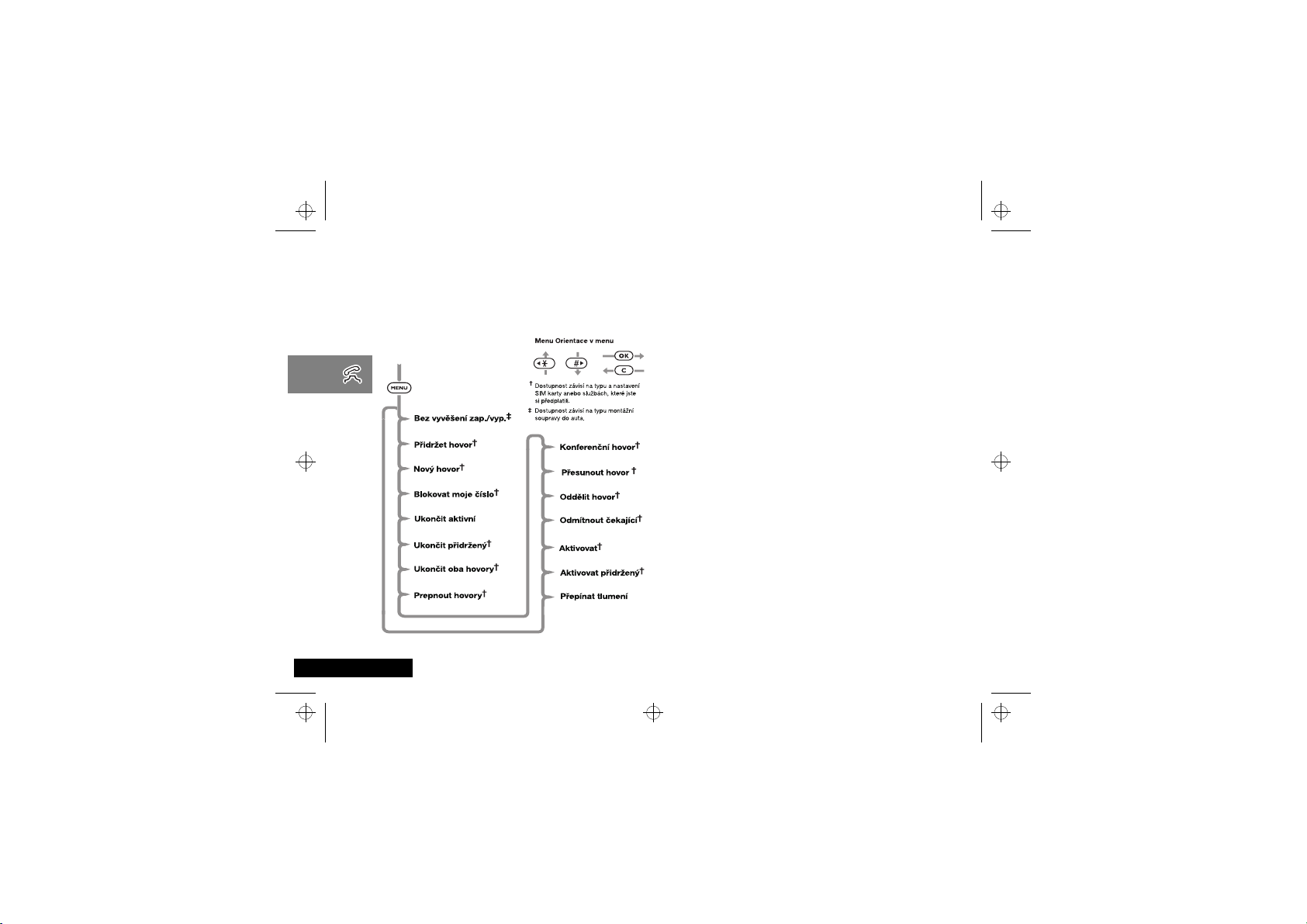
v3690_cs.bk : usephone.fm5 Page 26 Wednesday, March 15, 2000 3:45 PM
Hovorové menu
"Hovorové" menu zprostředkuje přístup k některým funkcím
během samotného hovoru.
Česky
Zavolání a přijetí hovoru
26
Vstup do Hovorového menu
Do Hovorového menu lze vstoupit při hovoru stiskem klávesy
$.
Opuštění Hovorového menu
Menu opustíte stiskem klávesy C .
Volby Hovorového menu
Volby, uvedené v Hovorovém menu se dynamicky mění podle
aktuálního stavu hovoru. Následující seznam obsahuje
všechny volby, jež se v Hovorovém menu mohou vyskytnout.
AV konkrétním okamžiku se však zobrazí pouze některé
z nich. Pořadí voleb se může měnit.
Bez vyvěšení zap./vyp
Jestliže je telefon instalován v autě a souprava není vybavena
snímačem pro automatické zjištění přítomnosti, tato funkce
umožňuje volit příjem volání bez vyvěšení nebo normální
příjem.
Pozdržet hovor
Aktivací této volby pozdržíte aktivní hovor.
Nový hovor
Volba umožňuje začít další hovor.
Blokovat moje číslo
Pomocí této volby můžete zavolat jinému účastníkovi, aniž by
se před zahájením hovoru dozvěděl vaše číslo.
Ukončení aktivního hovoru
Touto volbou ukončíte aktivní hovor a připojíte pozdržený
hovor.
Page 29

v3690_cs.bk : usephone.fm5 Page 27 Wednesday, March 15, 2000 3:45 PM
Ukončení přidrženého hovoru
Touto volbou ukončíte přidržený hovor.
Ukončit oba hovory.
Aktivací této volby ukončíte všechny připojené hovory.
Přepnout hovory
Pomocí této volby můžete prohodit aktivní a přidržený hovor.
Konferenční hovor
Tato volba vás spojí až s pěti dalšími volajícími najednou (viz
Konferenční hovor).
Převedení hovoru
Tato položka přesune hovor na jiný telefon (viz ‘Přesunout
hovor’ dále v této části).
Oddělit hovor
Pomocí této volby můžete oddělit jednoho účastníka od hlavní
konference.
Odmítnutí čekajícího hovoru
Touto volbou odmítnete čekající hovor.
Opětovné spojení
Touto volbou změníte pozdržený hovor v aktivní.
Opětovné spojení přidrženého hovoru.
Volba je podobná Opötovné spojení, nabídne se vám však,
pokud máte jeden hovor přidržený a další čekající. Aktivovat
p÷idrôenë změní přidržený hovor v aktivní.
Přepínat tlumení
Dočasně vypne mikrofon v průběhu hovoru. Při navázání
hovoru znovu zvolte tuto položku.
j Přidržení a čekání hovoru
Váš přístroj podporuje funkce GSM Přidržení a čekání hovoru.
Pomocí těchto voleb můžete přidržet současný hovor a
přijmout hovor nový či zavolat dalšího účastníka. (Detaily
zacházení s tímto menu viz Čekání hovoru vmenu Funkce
spojené s hovorem).
Průběh přidržení a čekání hovoru.
Hlášení na displeji se automaticky mění podle aktuálního stavu
hovoru (resp. hovorů) a přístroj vám nabídne volbu, kterou si
nejspíše budete přát. Akceptujte volbu stiskem O nebo
vyhledejte v Hovorovém menu jinou pomocí klávesy $.
Budete-li postupovat podle těchto pokynů, poradíte si snadno
i s trojnásobnou kombinací aktivního, přidrženého a čekajícího
hovoru.
Nejčastější situace jsou shrnuty v následujících bodech:
• Při přidržení aktivního hovoru stiskněte $ a na displeji se
objeví P÷idrôet zvolenë hovor?. Stisknutím O se
hovor přidrží a opětovným stisknutím se znovu spojí.
• Při přidržení aktivního hovoru a volbě jiného hovoru, nejprve
přidržte první hovor, stiskněte $ a zvolte položku Novë
1
hovor.
• Přepínáním mezi aktivním a přidrženým hovorem se provádí
stisknutím O, jakmile se objeví výzva P÷epnout dva
hovory?.
1. Volba čísla se může urychlit, jestliže volané číslo zvolíte přímo a
stisknete
spojení s vloženým číslem
. Telefon přidrží probíhající volání a pokusí se navázat
O
Zavolání a přijetí hovoru
27
Česky
Page 30

v3690_cs.bk : usephone.fm5 Page 28 Wednesday, March 15, 2000 3:45 PM
• Čekající hovor se v průběhu aktivního volání přijme
stisknutím O, jakmile se objeví výzva P÷ijmout
õekající hovor? Jestliže chcete ukončit aktivní hovor
před přijetím čekajícího hovoru, stiskněte $ a zvolte
položku Ukonõit aktivní.
• Čekající hovor odmítnete stiskem $ a volbou
Odmítnout õekající (anebo jednoduše stiskněte
klávesu C).
AMáte-li současně aktivní, přidržený a čekající hovor, nelze
čekající hovor přijmout dřív, něž ukončíte některý z
předchozích či je propojíte dohromady.
Hlášení přidrženého a čekajícího hovoru.
Když telefon zpracovává přidržený či čekající hovor, může se
na displeji objevit jedno či více následujících hlášení:
Probíhá akce
Přístroj se na váš pokyn pokouší přidržet aktivní hovor,
vyměnit jej za hovor přidržený či připojit dalšího účastníka
do konferenčního hovoru.
nebo
byl dán požadavek na nové připojení přidrženého hovoru.
P÷idrôení selhalo
Pokus o přidržení hovoru byl neúspěšný.
Nelze p÷idr. dalóí hovor
Jeden hovor je již přidržen. Nelze přidržet dva hovory
současně
Prepnutí selhalo
Přidržený hovor nebylo možno aktivovat.
Probíhá akce õekejte
Česky
Zavolání a přijetí hovoru
28
Telefon dosud zpracovává předchozí povel. Okamžik
vyčkejte a opakujte povel.
Anonymní ID
Volající zablokoval indikaci telefonního čísla na vašem
přístroji.
Nelze pouôít
Sít’ nedokáže zjistit číslo volajícího.
Konference neúspöóná
Nepodařilo se realizovat konferenční hovor.
P÷esouvání hovoru
Přístroj se snaží hovor převést.
P÷esunutí neúspöóné
Pokus o převedení byl neúspěšný.
Page 31
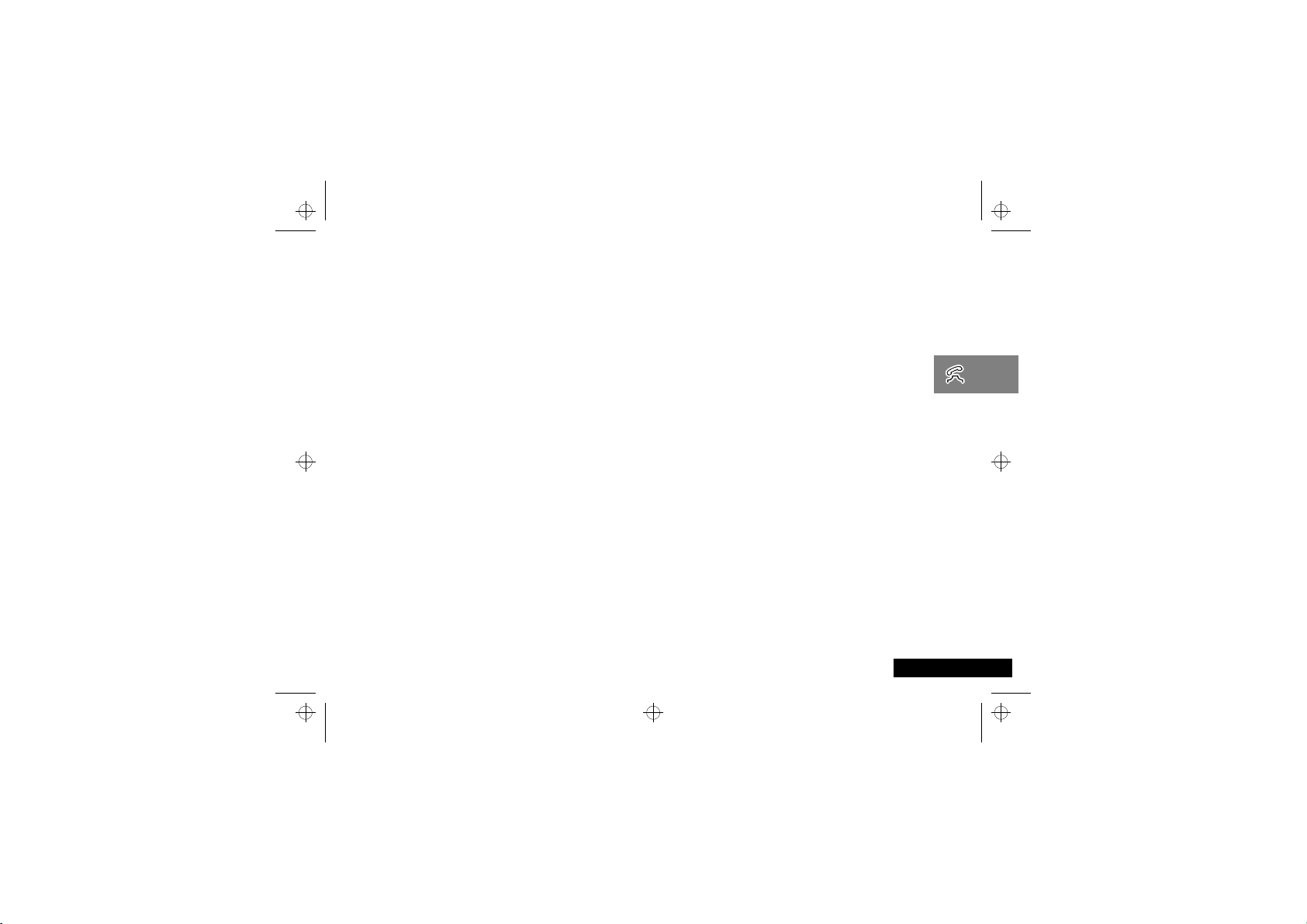
v3690_cs.bk : usephone.fm5 Page 29 Wednesday, March 15, 2000 3:45 PM
Konferenční hovor
Touto volbou lze propojit aktivní hovor s přidrženým.
Takovouto konferenci můžete uspořádat až s pěti účastníky.
Kdykoli během hovoru můžete připojit, odpojit či rozdělit
účastníky konference, a to pomocí voleb Hovorového menu.
AChcete-li využívat tuto funkci, je nutno si předplatit jak
konferenční hovor, tak i doplňkové služby k čekajícím
hovorům.
Zahájení konferenčního hovoru
Chcete-li zahájit konferenční hovor, přidržte aktivní hovor a
zavolejte další číslo. Budete pak mít jeden hovor aktivní a
jeden přidržený.
Stiskem $ vstoupíte do Hovorového menu a zvolíte volbu
Konferenõní hovor. Momentálně aktivní i přidržený hovor
se pak spojí v jeden hovor konferenční.
Řízení konferenčního hovoru
Jakmile zahájíte konferenční hovor, můžete k němu připojovat
další účastníky nebo některého ze současných oddělit.
Připojení dalšího účastníka
Připojit dalšího účastníka lze několika různými způsoby.
• Zadáním čísla z klávesnice.
•Použitím volby Novë hovor z Hovorového Menu.
• Pomocí Rychlého přístupu, jímž vyvoláte položku
z Telefonního seznamu.
• Přijetím čekajícího hovoru.
Bez ohledu na způsob připojení nového účastníka bude
během jeho připojování původní konferenční hovor přidržen.
Poté je nutno vstoupit do Hovorového menu a zvolit volbu
Konferenõní hovor, čímž nového účastníka zapojíte do
konference.
Oddělení jednoho z účastníků konference
Během konference můžete i jednoho z účastníků oddělit od
hlavní konference.
APokud tak chcete učinit, nesmíte mít žádný přidržený
hovor.
Stiskněte kdykoli v průběhu konference $ a zvolte
Opustit konferenci. Přístroj vám nabídne čísla či jména
všech účastníků konference. Vyhledávacími tlačítky vyhledejte
zvoleného účastníka konference. Jakmile jej naleznete,
stiskněte klávesu O a zvolte Opustit konferenci.
Zvolený účastník bude oddělen od konference a může si
s vámi důvěrně promluvit.
Opětovného propojení všech účastníků lze dosáhnout
zvolením Konferenõní hovor z Hovorového menu.
Zavolání a přijetí hovoru
29
Česky
Page 32

v3690_cs.bk : usephone.fm5 Page 30 Wednesday, March 15, 2000 3:45 PM
Převedení hovoru
Převedení hovoru převádí hovor na jiný telefon. Existují dva
způsoby převedení před nebo poté, co je připojen třetí
účastník.
AChcete-li tuto funkci využívat, je nutno si předplatit
doplňkové služby Konferenční hovory a Čekání hovoru.
Převedení hovoru před připojením třetího
účastníka
Stiskněte klávesu $ a zvolte P÷esunout hovor z
Hovorového menu. Zadejte číslo, na něž má být hovor
převeden, a stiskněte O.
Váš přístroj se pak pokusí hovor převést. Na displeji se zobrazí
P÷esouvání hovoru a poté Hovor p÷esunut. Pokud se
převedení zdaří, budete automaticky odpojeni.
Převedení hovoru po připojení třetího účastníka
Máte-li už aktivní a přidržený hovor, stiskněte klávesu $ a
zvolte P÷esunout hovor z Hovorového menu. Váš přístroj se
pak pokusí převést aktivní hovor na přidržený. Na displeji se
zobrazí P÷esouvání hovoru a poté Hovor p÷esunut.
Pokud se převedení zdaří, budete automaticky odpojeni.
Česky
Zavolání a přijetí hovoru
30
Page 33

v3690_cs.bk : voice.fm5 Page 31 Wednesday, March 15, 2000 3:45 PM
Používání hlasových funkcí
Používání VoiceNotes™
Funkce VoiceNotes™ vám umožňuje natočit hlasové
poznámky nebo část telefonního rozhovoru v délce až tři
minuty. Je užitečná v případě, že nemáte tužku a papír, abyste
si poznamenali pokyny nebo zprávu. Nahrávání lze vyvolat v
následujících třech stavech:
• telefon v klidovém stavu (nevede se hovor).
• jeden aktivní hovor (včetně konferenčních volání).
• aktivní a čekající volání.
Nahrávání VoiceNote™
Při nahrávání poznámky VoiceNote™ stiskněte klávesu pro
spuštění/ukončení nahrávání (?). Uslyšíte krátký tón, který
oznámí začátek nahrávání a na displeji se objeví hlášení
Nahrávání a zbývající čas, který máte k dispozici pro
nahrávání.
Jestliže nahráváte v průběhu volání, druhý účastník uslyší po
každých 10 sekundách tón, který ho upozorní, že natáčíte
hovor.
ABěhem nahrávání aktivního hovoru se dají oba účasníci
nahrávat zároveň.
Nahrávání hovoru se ukončí klávesou pro spuštění/ukončení
nahrávání (?) nebo O. U modelů s odklápěcím krytem
můžete sklopit kryt, avšak tím ukončíte hovor. Na displeji se
objeví hlášení Hlas. pozn. XX uloùena, přičemž XX
označuje číslo pozice paměti. Poznámky VoiceNotes™ se
postupně ukládají na jednotlivé pozice.
Záznam se okamžitě zastaví bez dalšího upozornění jestliže:
• jste se v průběhu nahrávání rozhodli přijmout příchozí hovor
(zobrazí se upozornění Čekající hovor)
• jestliže jste se rozhodli volat v průběhu nahrávání
poznámky VoiceNote™.
Kapacita paměti VoiceNote™
Volba Ukàzat zbylì âas v menu Zprávy, Hlasové poznámky
ukáže dobu, která je k dispozici pro nahrávání - viz ‘Menu
Zprávy’.
V průběhu záznamu uslyšíte výstražný tón 10 sekund před
zaplněním paměti pro nahrávání. Jestliže neukončíte
nahrávání v tomto časovém intervalu, nahrávání se ukončí
automaticky a objeví se hlášení Pam»t’ je plná.
Přehrání poznámek VoiceNotes™
Při přehrávání poznámek VoiceNotes™ zvolte Péehràt
hlas. pozn. v menu Zprávy, Hlasové poznámky nebo
použijte položku rychlá volba. (}).
Po dvou sekundách se začne přehrávat první poznámka
VoiceNote™. Na displeji se objeví hlášení Hlas . pozn XX
P÷ehràvànæ... Nàsledujæcæ?
Přehrávání poznámky VoiceNote™ zastavte klávesou C. Na
displeji se objeví aktuální poznámka VoiceNote™ (H las.
pozn XX) spolu s výzvou Následující?. Stiskněte O a
potom > abyste přešli na příští hlasovou poznámku
VoiceNote™.
Používání hlasových funkcí
31
Česky
Page 34

v3690_cs.bk : voice.fm5 Page 32 Wednesday, March 15, 2000 3:45 PM
AJestliže zvolíte Péehràt hlas. pozn. z menu Rychlý
přístup, telefon se vrátí do klidového stavu.
Kdyz během přehrávání stisknete <, záznam se začne
přehrávat od začátku. Stisknutím < dvakrát rychle se vrátíte
na předchozí záznam.
Stisknutím > přehrajete následující poznámku
VoiceNote™. Pokud chcete v průběhu přehrávání přeskočit na
následující poznámku VoiceNote™, stiskněte O.
Při vyvolání poznámky VoiceNote™ uložené na určité pozici
stiskněte odpovídající číslicovou klávesu 1 až 9.
AV průběhu hovoru nelze přehrávat poznámky
VoiceNotes™.
Vymazání poznámek VoiceNotes™
Při mazání poznámek VoiceNotes™ zvolte položku Smazat
hlas. pozn. v menu Zprávy, Hlasové poznámky. Stisknutím
O potvrdíte vymazání, jakmile se objeví hlášení Smazat
hlas. pozn.-vybrat?.
Zobrazí se potvrzení Hlas. pozn. smazány.
AJednotlivé poznámky VoiceNotes™ nelze vymazat.
Česky
Používání hlasových funkcí
32
Page 35

v3690_cs.bk : voice.fm5 Page 33 Wednesday, March 15, 2000 3:45 PM
Užívání hlasového ovládání
Hlasovým ovládáním můžete vyvolat telefonní číslo nebo
aktivovat funkci Rychlý přístup jediným mluveným povelem.
Ten jeden mluvený povel se jmenuje Hlasová jmenovka.
Můžete stanovit hlasovou jmenovku k vyvolávání jakýchkoli
čísel z Telefonního seznamu v paměti telefonu a můžete také
stanovit hlasové jmenovky k aktivaci kterékoli Funkce Rychlý
přístup.
ANemůžete stanovit hlasové jmenovky k vyvolávání
jakýchkoli čísel z paměti SIM karty.
Když zaznamenáváte hlasovou jmenovku, nemůžete přijímat
žádné hovory.
K dosažení nejlepších výsledků při nahrávání Voice Tag
dbejte, aby v pozadí nebyl žádný hluk nebo vítr a mluvte
jasným a přirozeným hlasem. Telefon vám dává asi dvě vteřiny
na každou hlasovou jmenovku.
Hlasové ovládání pro záznamy v telefonním
seznamu
Můžete přidat novou hlasovou jmenovku když zakládáte nový
záznam do telefonního seznamu nebo když upravujete již
existující záznam do telefonního seznamu. Jako alternativu
můžete přepsat existující hlasovou jmenovku nebo jej zcela
vymazat.
ANemůžete nahrávat Hlasovou jmenovku, jestliže jste
nastavili Zabránit v přístupu do paměti.
Přidat Hlasovou jmenovku
Tato volba je možná jen z menu telefonního seznamu a
umožňuje vám přidat Hlasovou jmenovku k novému záznamu
do telefonního seznamu
Když jste zvolili Péidat do pamãti, telefon vás vyzve zapsat
číslo, jméno a pozici a pak tento záznam uložit. Viz
Telefonní seznam
Po výzvě Ulozeno XXX vás telefon vyzve jako na Hlasovou
jmenovku:
1 u P÷idat hlas.zàznam?
Stiskněte O chcete-li pokračovat.
Jestliže máte již 25 Hlasových jmenovek v telefonním
seznamu, objeví se Hlas.zàznam obsazen a telefon vás
vrátí na volbu menu Péidat do pamãti. Musíte Hlasovou
jmenovku vymazat než budete moci přidat další.
Jestliže jsou Hlasové jmenovky k dispozici, telefon váz
vyzve:
2 u P÷ipravte se a stisk. OK
Stiskněte O chcete-li pokračovat.
.
Používání hlasových funkcí
Menu
33
Česky
Page 36

v3690_cs.bk : voice.fm5 Page 34 Wednesday, March 15, 2000 3:45 PM
3 Po tçnu éeknãte jmäno...
Čekejte až tón skončí a pak vyslovte jméno. Nejlepší
výsledky budete mít, když budete nahrávat v prostoru s
minimálním větrem nebo hlukem v pozadí.
4 u Péipravte se a stisk. OK...
Stiskněte O když chcete pokračovat.
5 Po tçnu éeknãte jmäno...
Čekejte na tón, než skončíte a pak vyslovte jméno jako u
předchozího kroku 3. Nejlepší výsledky budete mít, když
budete nahrávat v prostoru s minimálním větrem nebo
hlukem v pozadí.
6 Je-li záznam úspěšný, objeví se Cekejte po dvou
vteřinách a po něm y Hlas. zàznam uloôen.
Jestliže je záznam Hlasové jmenovky úspěšný, telefon se vrátí
na volbu menu Péidat do pamãti.
Jestliže záznam úspěšný není, například jméno, které jste
použili je příliš podobné jinému jménu Hlasové jmenovky, na
displeji telefonu se ukáže důvod, proč nepřijímá jméno a vrací
vás na výzvu u P÷ipravte se a stisk. OK
Přidání nebo editování Hlasové jmenovky a Vymazání
Hlasové jmenovky
Tyto volby jsou k dispozici z menu telefonního seznamu nebo
menu Rychlý přístup. Nejprve volte buď Hledat podle
jmäna nebo Hledat podle pozice.
Po zapsání podrobností jména nebo lokality můžete zvolit
příslušnou volbu z menu 'Hlasová jmenovka'.
Přidání nebo editování Hlasové jmenovky.
ATato volba se neobjeví, jestliže telefonní číslo není v
telefonní paměti.
Zvolte tuto volbu a přidejte Hlasovou jmenovku k zápisu do
telefonního seznamu nebo přepište existující Hlasovou
jmenovku. Jestliže nějaký zápis má Hlasovou jmenovku, objeví
se symbol )) po čísle lokality.
Když volíte tuto volbu, telefon váz vyzve symbolem
u P÷ipravte se a stisk. OK.
Na dokončení záznamu Hlasové jmenovky postupujte stejně
jako při ‘Přidat hlasovou jmenovku’.
Vymazat Hlasovou jmenovku.
ATato volba se neukáže, jestliže telefonní číslo není v
paměti telefonu nebo jestliže tam není žádná hlasová
jmenovka, která by se dala vymazat.
Zvolte tuto volbu chcete-li vymazat Hlasovou jmenovku ze
zápisu v telefonním seznamu.
Když stisknete O, telefon vymaže Hlasovou jmenovku a
vrátí výzvu y Hlas. zàznam smazàn.
Česky
Používání hlasových funkcí
34
Page 37

v3690_cs.bk : voice.fm5 Page 35 Wednesday, March 15, 2000 3:45 PM
Použití Hlasové aktivace u zápisů v telefonním seznamu
Můžete použít buď chytrou klávesu (=) nebo můžete použít
menu telefonního seznamu a po něm =.
Hlasová aktivace s použitím Chytré klávesy (=).
Stiskněte =.
Jestliže je nějaký záznam v telefonním seznamu s Hlasovou
jmenovkou, objeví se následující výzva:
1 Po tçnu éeknãte jmäno ...
Čekejte na konec tónu a pak řekněte jméno. Nejlepší
výsledky budete mít, když budete nahrávat v prostoru s
minimálním větrem nebo hlukem v pozadí.
AKdyž stisknete klávesnici, vrátíte se na telefonní seznam.
Jestliže telefon nenajde příslušnou hlasovou jmenovku,
objeví se Zàznam nenalezen a vrátíte se na telefonní
seznam.
2 Jestliže jméno, které řeknete, odpovídá některé Hlasové
jmenovce, telefon zopakuje jméno a na displeji se zobrazí
zápis v telefonním seznamu.
3 Proveďte některé z následujícího:
• Čekejte dvě vteřiny a telefon vytočí hovor.
• Stiskněte O abyste vytočili hovor nebo C zrušili hovor.
• Stiskněte > aby se na displeji objevil další záznam v
telefonním seznamu.
Když přetáčíte na zápis v telefonním seznamu, který má
Hlasovou jmenovku, telefon opět přehraje Hlasovou jmenovku
přes reproduktor.
Hlasová aktivace s použitím menu telefonního seznamu.
Zvolte Vytáčení čísla hlasem z menu telefonního seznamu.
Když stisknete O, na displeji se ukáže vzkaz u Péipravte
se a stisknãte chyträ tlaâ.
Na dokončení Hlasové aktivace postupujte stejně jako u
‘Hlasové aktivace s použitím chytré klávesy (=)’.
Hlasové ovládání funkce Rychlý přístup
Hlasové jmenovky můžete použít k aktivaci kterékoli funkce
Rychlý přístup na vašem telefonu. Nejste omezeni pouze na
devět klávesnic pro Rychlý přístup.
Nastavení funkce Rychlý přístup
Tato volba je k dispozici z menu nastavení telefonu a
umožňuje vám provádět následující:
• Upravit menu Rychlý přístup podle potřeby.
• Nastavit a změnit alokaci Hlasové jmenovky pro funkce
Rychlý přístup.
Když volíte nastavení Rychlý přístup, na displeji se vám ukáže
seznam funkcí Rychlý přístup. Jestliže funkce už má Hlasovou
jmenovku, objeví se symbol )) se jménem funkce.
Používání hlasových funkcí
35
Česky
Page 38

v3690_cs.bk : voice.fm5 Page 36 Wednesday, March 15, 2000 3:45 PM
Pouzívejte < nebo > na vyznačení funkce, kterou
potřebujete a pak stiskněte O. Pak můžete přidělit
klávesnici nebo změnit Hlasovou jmenovku.
Přidělte klávesnici k funkci.
Zvolte tuto volbu k přidělení klávesnice k funkci Rychlý
přístup. Na displeji se vám ukáže výzva Zadejte 1-9:.
Stiskněte 1 na 9 pro přidělení klávesnice a potom
stiskněte O.
Jestliže přidělíte platnou klávesnici, na displeji se vám ukáže
y Hotovo a potom vás vrátí na seznam funkcí Rychlý přístup.
Jako alternativu můžete také přidělit klávesnici s použitím
klávesnice pro Rychlý přístup (E). Viz
přístup
.
Přidávání nebo editování Hlasové jmenovky.
Volte tuto volbu, chcete-li přidat Hlasovou jmenovku k funkci
Rychlý přístup nebo přepsat existující Hlasovou jmenovku.
Jestliže se pokusíte přidat další Hlasovou jmenovku. kde již
máte 9 Hlasových jmenovek pro Rychlý přístup, objeví se vám
výzva Hlas.zàznam obsazen a telefon se vám vrátí na
seznam funkcí Rychlý přístup.. Musíte vymazat Hlasovou
jmenovku než můžete přidat jinou.
Jestliže jsou k dispozici Hlasové jmenovky, telefon vás vyzve:
1 u P÷ipravte se a stisk. OK
Stiskněte O chcete-li pokračovat.
Česky
Používání hlasových funkcí
36
Použití Menu Rychlý
2 Po tçnu éeknãte jmäno...
Čekejte na konec tónu a pak řekněte jméno. Nejlepší
výsledky budete mít, když budete nahrávat v prostoru s
minimálním větrem nebo hlukem v pozadí.
3 u Péipravte se a stisk. OK
Stiskněte O když chcete pokračovat.
4 Po tçnu éeknãte jmäno ...
Čekejte na tón, než skončíte a pak vyslovte jméno jako u
předchozího kroku 2. Nejlepší výsledky budete mít, když
budete nahrávat v prostoru s minimálním větrem nebo
hlukem v pozadí.
5 Je-li záznam úspěšný, objeví se Cekejte po dvou
vteřinách a po něm y Hlas. zàznam uloôen.
Když je záznam Hlasové jmenovky úspěšný, telefon vás vrátí
na seznam funkcí Rychlý přístup.
Jestliže záznam úspěšný není, například jméno, které jste
použili je podobné jinému jménu Hlasové jmenovky, na displeji
se objeví důvod, proč jméno nepřijímá a vrátí vás na výzvu
u P÷ipravte se a stisk. OK.
Vymazání Hlasové jmenovky
ATato volba se neobjeví, jestliže není žádná Hlasová
jmenovka, kterou by bylo potřeba vymazat.
Zvolte tuto volbu, chcete-li vymazat Hlasovou jmenovku z
funkce Rychlý přístup.
Když stisknete O, telefon vymaže Hlasovou jmenovku a
vrátí výzvu y Hlas. zàznam smazàn.
Page 39

v3690_cs.bk : voice.fm5 Page 37 Wednesday, March 15, 2000 3:45 PM
Použití Hlasové aktivace s funkcemi Rychlý přístup
K aktivaci funkce Rychlý přístup používejte hlasové ovládání:
1 Stiskněte E.
Jestliže tam je některá funkce Rychlý přístup s Hlasovou
jmenovkou, objeví se tato výzva:
2 Po tçnu éeknãte jmäno ...
Čekejte na konec tónu a pak řekněte jméno. Nejlepší výsledky
budete mít, když budete nahrávat v prostoru s minimálním
větrem nebo hlukem v pozadí.
ATeď můžete stisknout C a vrátit se k prázdné
obrazovce; stisknout číselnou klávesnici nebo O k
aktivaci příslušné funkci Rychlý přístup; stisknout >
aby se na displeji ukázal seznam menu Rychlý přístup.
Jestliže telefon nenajde odpovídající Hlasovou jmenovku,
objeví se Zàznam nenalezen a vrátíte se na menu Rychlý
přístup.
3 Jestliže jméno, které řeknete, odpovídá Hlasové jmenovce,
telefon jméno zopakuje a na displeji se objeví zápis pro
funkci Rychlý přístup.
4 Můžete udělat některé z následujících:
• Čekat dvě vteřiny až telefon aktivuje funkci.
• Stisknutím O se aktivuje funkce C nebo se obnoví
necinná obrazovka
• Stisknout > aby se na displeji objevil příští zápis menu
Rychlý přístup.
Když přetáčíte na funkci Rychlý přístup, která má Hlasovou
jmenovku, telefon vám přehraje Hlasovou jmenovku přes
reproduktor.
Používání hlasových funkcí
37
Česky
Page 40

v3690_cs.bk : voice.fm5 Page 38 Wednesday, March 15, 2000 3:45 PM
Česky
Používání hlasových funkcí
38
Page 41

v3690_cs.bk : opt_menu.fm5 Page 39 Wednesday, March 15, 2000 3:45 PM
Použití menu Volby
$
*
#
Zobrazit stav baterie
Blokovat moje číslo
Přesměrování hovoru
Přepínat hovory/faxy
†
Čeká hovor
†
Blokování hovoru
Příjem jen klávesou
†
Vybrat linku
Hlasitost vyzvánění
Zvonit nebo vibrovat
Nastavit typ vyzvánění
†
Vyzváněcí tón
Vyber.upoz. nové zprávy
Rychlý příst -nastavení
Telef. blok.
Upravit kontrast
Žádat PIN SIM karty
Změnit kód PIN2 SIM
Nový bezpeč. kód
Rozšířená menu
Ukázat čas a datum
Nastavit čas a datum
Nastavit formát času
Volba jazyka
Úsporný režim
Volba odezvy kláves
Nastavený režim
†
Zobrazit hovorné
Počítadla hovorů
Akustická indikace
Nastavení displeje
†
Nastavit tarify
Souhrnné po ítadloč
†
†
†
†
Osobní íslač
†
Zobrazit služby
Posledních 10 čísel
Moje čísla
†
Pevná volba
Nastavení rychlé volby
Volat hlas. poštu
†
Přijaté zprávy
†
Odchozí zprávy
†
Editor zpráv
Hlas. pozn.
Rozesílání
Nastavení pro zprávy
Všechny sítě
Registrace v síti
Preferované sítě
Hledat novou síť
Ztlumit autorádio
Automatická odpověď
Automaticky bez vyvěšení
Automatické vypnutí
Vnější vyzvánění
Telefonní seznam
Funkce pro
volání
Zprávy
Nastavení
telefonu
Výběr
sítě
Počítadla
hovorů
Nastavit
doplňky
Použití menu Volby
39
Česky
Page 42

v3690_cs.bk : opt_menu.fm5 Page 40 Wednesday, March 15, 2000 3:45 PM
Menu Telefonní seznam
APokud Váš poskytovatel dodal vlastní menu, menu
Telefonní seznam se neobjeví jako první položka v menu
Volby.
Česky
Použití menu Volby
40
Page 43

v3690_cs.bk : opt_menu.fm5 Page 41 Wednesday, March 15, 2000 3:45 PM
j Co je telefonní seznam?
V elektronickém telefonním seznamu si můžete uložit jména
a telefonní čísla jako jednotlivé záznamy. Uvedené údaje jsou
uloženy do seznamu osobních čísel v telefonu nebo na kartě
SIM, a v seznamu pevných voleb
jednou uložíte, vyvolání z paměti a vytočení je dílem okamžiku.
Do paměti telefonu lze uložit 100 čísel a jmen a na kartu SIM je
možno uložit až 155 těchto údajů. Počet čísel, uložených na
kartě SIM se liší podle typu karty, kterou vám přidělil
provozovatel sítě.
Seznam čísel pevné volby, máte-li možnost použít tuto funkci,
má kapacitu 40 záznamů. Pevná volba umožňuje rovněž
omezení použití telefonu pro určitá čísla nebo dle potřeby pro
mezinárodní směrová čísla, meziměstské směrová čísla nebo
směrové kódy.
Každý záznam v telefonním seznamu obsahuje:
• Telefonní číslo. Telefonní číslo může mít až 32 znaků.
Záznam na kartě SIM je však omezen na 20 znaků.
• Jméno o délce až 16 znaků v paměti telefonu, resp. 50
znaků v paměti karty. Typická délka je 10 znaků nebo méně.
• Pozici od 1 do 255 v seznamu osobních čísel nebo od 1 do
40 v seznamu pevné volby.
1. Zda je dostupná funkce Pevná volba, to závisí na typu vaší karty SIM.
1
na kartě SIM. Jakmile číslo
Skládání čísel
Tato funkce umoňuje použití směrových kódů a jiných volacích
kódů uložených v telefonním seznamu při volání čísla.
Při skládání čísla se zvolí záznam telefonního seznamu
s volacím kódem a poté se jednoduše doplní zbývající část
čísla. Stisknutím O se číslo zavolá.
Skládání čísel se může použít rovněž na volání podobného
čísla jaké máte uloženo v telefonním seznamu. Vyberte číslo
z telefonního seznamu, smažte příslušné číslice a zadejte nové
číslo.
Při skládání čísla zůstává záznam v telefonním seznamu
A
beze změn.
Použití postscriptu není možné, pokud se Telefonní
A
seznam vyvolal Chytrou klávesou.
Použití menu Volby
41
Česky
Page 44

v3690_cs.bk : opt_menu.fm5 Page 42 Wednesday, March 15, 2000 3:45 PM
Jak zadávat písmena
Pro zadávání písmen slouží klávesy 0, 1,... 8 a 9,
např. při ukládání jmen do telefonního seznamu nebo pro
napsání vzkazu.
Stisknete-li např. klávesu 5, bude jako první zobrazeno
písmeno J. Není-li to požadovaný znak, zobrazíte dalším
stisknutím klávesy písmeno K. Dalším stisknutím se zobrazí
písmeno L, dalším číslo 5. Každým stisknutím klávesy se
zobrazí další ze znaků přiřazených dané klávese.
Dlouhým stisknutím kterékoliv klávesy se všechna písmena
přepínají na malá a následující dlouhé stisknutí přepne na
zobrazování velkých písmen.
Další znak zadáte stisknutím odpovídající klávesy. Pokud je
následující znak na téže klávese jako předchozí, musíte
nejdříve stisknout klávesu >. Dalším stisknutím klávesy
> vložíte do textu mezeru.
Uděláte-li při zadávání textu chybu, můžete se na nesprávný
znak vrátit klávesou <.
Znak je možno odstranit stisknutím klávesy C.
Smazán bude znak, který leží před kurzorem (Ö).
Stisknutím klávesy O vložené informace uložíte.
Česky
Použití menu Volby
42
Dostupné znaky
Stisknutím odpovídajících kláves získáte dále uvedené znaky:
1 Mezera .1 ? ! , Ÿ Ä & : " ( ) ' ` @ % ¡ ¢
2 A B C 2 [ ® ± ¼ ¾ ©
3 D E F 3 ° ¿ ¤ ²
4 G H I 4 À §
5 J K L 5 Á
6 M N O 6 ] \ « ¨
7 P Q R S 7 Â ¾ ¸
8 T U V 8 ¹ ^ ¦
9 W X Y Z 9 º ·
0 + - 0 x * / = > < #
V horním řádku u každé klávesy jsou uvedena velká písmena,
v dolním řádku malá písmena.
Mezera .1 ? ! , Ÿ Ä & : " ( ) ' ` @ % ¡ ¢
a b c 2 { ¯ ± ½ ¾ ©
d e f 3 ° ¥ ¤ ²
g h i 4 À §
j k l 5 Á
m n o 6 } | ¬ ¨
p q r s 7 Â ¾ ¸
t u v 8 ¹ ~ ¦
w x y z 9 º ·
+ - 0 x * / = > < #
Page 45

v3690_cs.bk : opt_menu.fm5 Page 43 Wednesday, March 15, 2000 3:45 PM
Vytáčení čísla hlasem
Zvolte tuto volbu, chcete-li vyvolat kterékoli číslo, které má
Hlasovou jmenovku. Telefon vás vyzve, abyste stiskli chytrou
klávesu (=). Vis
Použití hlasového ovládání
.
Osobní čísla
Submenu Osobní čísla slouží pro vytváření a udržování
vlastního seznamu osobních čísel.
Hledat podle jména
i Stiskněte = a vyslovte jméno hlasové jmenovky po
zaznění tónu. Další informace viz ‘Používání hlasového
ovládání’.
i Stiskněte Chytrou klávesu (=) a klávesami pro nastavení
hlasitosti vyhledejte uložené číslo nebo stisknutím
odpovídající číslicové klávesy přeskočíte na příslušné
písmeno. Při volání přidržte klávesu = na 1,5 sekundy
nebo stiskněte O.
Tato volba se používá pro vyhledání telefonního čísla ze
seznamu setříděného abecedně podle jmen.
Po volbě vyvolá tato položka na displeji výzvu Zadat jméno.
Můžete vložit nejvýše tři písmena jména, ale vyhledávání se
vyvolá i bez vložení všech tří znaků.
Prohledají se záznamy v Telefonním seznamu a zobrazí se
první odpovídající záznam podle abecedy.
Pokud se nenalezne jméno odpovídající vaší volbě, zobrazí se
nejbližší záznam podle abecedy.
Nezadáte-li žádné jméno, bude zobrazen první záznam podle
abecedy.
Nejsou-li v seznamu uložena žádná jména, zobrazí se hlášení
Zádná jména neuloùena.
Sousední záznamy v telefonním seznamu zobrazíte klávesami
< a >. Když se na displeji objeví hledané jméno, vyberte
je stisknutím klávesy O. Telefon pak zapíše sub-menu voleb
pro Hledat podle jm äna viz ‘Volby pro Hledání podle ... ’.
Hledat podle pozice
i Stiskněte = a vyslovte jméno hlasové jmenovky po
zaznění tónu. Další informace viz ‘Používání hlasového
ovládání’.
i G>
Tato volba se používá pro vyhledávání telefonního čísla ze
seznamu setříděného numericky podle pozice.
Po volbě vyvolá tato položka na displeji výzvu Zadat pozici.
Můžete vložit číslo pozice. Pokud vložené místo není platné,
na chvíli se objeví hlášení Rozsah 1-XXX a telefon se vrátí na
položku menu Zadat pozici.
Telefonní seznam bude prohledán a na displeji se zobrazí
odpovídající záznam.
Zadáte-li pozici, pro níž neexistuje žádný záznam, zobrazí se
hlášení Pozice Tísnové spojení a bude zvolena nejbližší
obsazená pozice.
Použití menu Volby
43
Česky
Page 46

v3690_cs.bk : opt_menu.fm5 Page 44 Wednesday, March 15, 2000 3:45 PM
Když nezadáte žádnou pozici, zobrazí se první záznam
v numerickém pořadí.
Nejsou-li v seznamu uložena žádná čísla, zobrazí se hlášení
Zádná õísla neuloùena.
Sousední záznamy v telefonním seznamu zobrazíte klávesami
< a >. Když se na displeji objeví hledané jméno, vyberte
je stisknutím klávesy O. Telefon pak zaznamená sub-menu
voleb pro Hledat podle pozice viz ‘Volby pro Hledání
podle ... ’.
‘Volby pro Hledání podle ...’
Po výběru položky z telefonního seznamu lze těmito volbami
uskutečnit hovor nebo zvolenou položku měnit či vymazat.
Jestliže je záznam v telefonním seznamu v telefonní paměti,
můžete také přidávat, editovat, nebo vymazávat Hlasovou
jmenovku.
Volat číslo
Touto volbou je voláno číslo vybrané z telefonního seznamu.
Úprava jména nebo čísla
Tato volba slouží pro úpravu vybraného záznamu telefonního
seznamu.
Telefonní číslo a jméno aktuálního záznamu jsou uvolněny pro
úpravy. Záznam lze ponechat v aktuálním znění nebo jej lze
změnit.
Smazat jméno a číslo
Tato volba slouží pro odstranění vybraného záznamu
z telefonního seznamu.
Česky
Použití menu Volby
44
Jakmile se na displeji objeví hlášení Smazat jméno a õíslo,
stiskněte klávesu O. Tato volba zobrazí dočasnou zprávu
Smazáno XXX a pak se vrátí do příslušné položky menu.
Přidání nebo editování Hlasové jmenovky a Vymazání
Hlasové jmenovky
Používejte těchto voleb k přidávání, editování nebo
vymazávání Hlasové jmenovky pro zápisy v telefonním
seznamu. Viz Používání hlasového ovládání.
Přidat záznam
i Stiskněte E. Zvolte funkci Rychlý přístup (T Přidejte
k SIM? nebo F Přidejte k telefonu?) nebo po zaznění
tónu vyslovte jméno hlasové jmenovky. Viz ‘Hlasové
ovládání pro funkce Rychlý přístup’.
Tato volba slouží pro doplnění (uložení) záznamu do
telefonního seznamu. Můžete přitom zvolit, zda bude nový
záznam přidán do paměti telefonu nebo na kartu SIM.
Přidat do paměti, Přidat na kartu SIM
Po výběru místa pro uložení nového záznamu budete požádáni
o vložení nového čísla, jména a pozice nového záznamu.
Poslední volané telefonní číslo bude zobrazeno jako výchozí
volba, kterou lze použít nebo odstranit.
Page 47

v3690_cs.bk : opt_menu.fm5 Page 45 Wednesday, March 15, 2000 3:45 PM
Je-li zadána nesprávná pozice, zobrazí se časově omezené
hlášení Rozsah YYY-ZZZ a telefon se vrátí k položce menu
Zadat pozici. Pokud je zvolená pozice již obsazena jiným
záznamem, budete požádáni o potvrzení, že lze tuto pozici
přepsat.
Jestliže nezadáte číslo pozice, bude použita první volná
pozice.
Po zadání nového záznamu se zobrazí časově omezené
hlášení Uloùeno XXX.
Přidejte Hlasovou jmenovku
Jestliže přidáváte zápis v telefonním seznamu do paměti
telefonu, objeví se Péidat hlas.zàznam? po Ulozeno
XXX. Stiskněte O chcete-li přidat Hlasovou jmenovku. Viz
Používání hlasového ovládání.
Ověřit kapacitu
Tato volba slouží pro zjištění počtu volných pozic telefonního
seznamu v paměti telefonu a na kartě SIM.
Kapacita paměti, Kapacita karty SIM
Po výběru volby je zobrazeno časově omezené hlášení XX
Volnëch pozic obsahující požadovanou informaci.
Zabránit v přístupu
Tato volba umožňuje zabránit v přístupu k osobnímu
telefonnímu seznamu.
ANemůžete nahrávat Hlasovou jmenovku, jestliže jste
nastavili Zabránit v přístupu do paměti.
Ke kartě SIM, K paměti, K paměti a kartě SIM, Bez
omezení
Přístupu k záznamům v paměti telefonu a na kartě SIM lze
zabránit buď jednotlivě nebo společně. Všechny záznamy
zpřístupníte pomocí volby bez omezení.
Při změně omezení budete požádáni o vložení bezpečnostního
kódu.
Zobrazení služeb
i Stiskněte E. Zvolte funkci Rychlý přístup (e Zobrazit
služby?) nebo po zaznění tónu vyslovte jméno hlasové
jmenovky. Viz ‘Hlasové ovládání pro funkce Rychlý
přístup’.
Tato položka zobrazí seznam telefonních čísel a služeb
zprostředkovaných Vaším poskytovatelem celulárních služeb.
ADostupnost závisí na typu a nastavení SIM karty anebo
službách, které jste si předplatili.
Posledních 10 čísel
Tyto volby vám umožňují zkontrolovat telefonní čísla, na která
jste nedávno volali. Podle toho jakou volbu zvolíte, můžete
opět vytočit telefonní číslo, uložit telefonní číslo v telefonním
seznamu, nebo vymazat všechna telefonní čísla.
Když zvolíte některou volbu, použijte klávesnice < a > k
přetáčení seznamem telefonních čísel. Stiskněte klávesnici
O k dalšímu postupu.
Použití menu Volby
45
Česky
Page 48

v3690_cs.bk : opt_menu.fm5 Page 46 Wednesday, March 15, 2000 3:45 PM
APro úpravu čísla po jeho vyvolání z některého seznamu
posledních 10 hovorů můžete použít funkci skládání čísel.
Poslední aktivní hovory
Zvolte tuto volbu, jestliže chcete opět vytočit telefonní číslo
kteréhokoli z deseti posledních vytočených hovorů.
Poslední přijaté hovory
i Stiskněte E. Zvolte funkci Rychlý přístup (W Přijaté
hovory?) nebo po zaznění tónu vyslovte jméno hlasové
jmenovky. Viz ‘Hlasové ovládání pro funkce Rychlý
přístup’.
Zvolte tuto volbu, chcete-li opět vytočit číslo kteréhokoli z
posledních deseti přijatých hovorů. Navíc můžete přidávat k
hovoru informace o času a datu a můžete také ukládat
kterékoli z těchto telefonních čísel do svého telefonního
seznamu.
AUvidíte jen čísla na seznamu posledních přijatých hovorů,
jestliže máte Identifikace volajícího.
Když přetáčíte posledními deseti hovory, každý hovor se vám
objeví s pořadním číslem, například 1+, 2-, 3+ ... 10+.
Symbol A+ naznačuje, že jste hovor přijali. Symbol Anaznačuje, že jste hovor nepřijali.
Stiskněte klávesnici O chcete-li zvolit telefonní číslo. Pak
můžete přetáčet a zvolit některou z následujících voleb:
Číslo hovoru
Zvolte tuto volbu chcete-li to telefonní číslo volat.
Česky
Použití menu Volby
46
Čas a datum
Volte tuto volbu jestliže chcete přidat záznam času a data k
telefonnímu číslu. Stiskněte klávesnici O chcete-li přijmout
záznam času a data a vrátit se na seznam posledních deseti
přijatých hovorů.
Přidávání do paměti
Volte tuto volbu, jestliže chcete přidat všechny podrobnosti
telefonního čísla (včetně veškerých podrobností, které jste
přidali) do paměti vašeho telefonu. Jestliže se jméno v
přijímaném hovoru nezobrazí, telefon vás vyzve Zadat
jm¥no a Zadat pozici. Další podrobnosti viz 'Přidat
položku' v této části.
Přidávání na kartu SIM
Zvolte tuto volbu, chcete-li přidat podrobnosti telefonního čísla
(včetně nových podrobností, které jste už přidali) k paměti vaší
SIM karty. Jestliže se jméno v přijímaném hovoru neobjeví ve
vašem telefonním seznamu, telefon vás vyzve Zadat jm¥no
a Zadat pozici. Další podrobnosti viz 'Přidat položku' v
této části
Smazat všechna čísla
Volba odstraní všechna čísla uložená v seznamech posledních
deseti odeslaných a přijatých hovorů.
APři vložení nové SIM karty do telefonu se vymaže seznam
posledních 10 volání.
Page 49

v3690_cs.bk : opt_menu.fm5 Page 47 Wednesday, March 15, 2000 3:45 PM
Moje telefonní číslo (čísla)
Tato volba slouží pro přístup, pro vyhledání nebo úpravu čísel
vašich celulárních telefonů, faxových a datových čísel dle
potřeby. Když máte problémy se zapamatováním čísla svého
celulárního telefonu, uložte je pod jménem Moje čísla a budete
si je moci kdykoli později vyvolat.
Seznam Moje telefonní číslo (čísla) je uložen na kartě SIM.
Když si vyberete tuto položku, zobrazí se první pozice. Pomocí
kláves < a > můžete listovat seznamem uložených
telefonních čísel.
Při zadávání nebo úpravě čísla si nejprve nalistujte jeho pozici
a stiskněte O. Budete vyzváni, abyste zadali nejprve číslo
telefonu a poté jméno. Informace budou uloženy stisknutím
klávesy O.
AV závislosti na provozovateli vaší celulární sítě můžete mít
v seznamu Moje telefonní číslo definován jeden nebo
několik záznamů. Tyto předem definované záznamy se
nedají změnit.
Pevná volba
AMožnost použití menu Pevná volba závisí na typu použité
karty SIM.
Tato funkce slouží pro omezení použití telefonu (zpravidla pro
třetí osobu) na předem definovaná telefonní čísla nebo seznam
mezinárodních směrových kódů, meziměstských směrových
kódů nebo jiných volacích kódů.
Po aktivování funkce Pevná volba může telefon volat jenom
čísla, která byla uložena (nebo jejichž volací kód byl uložen) do
seznamu pevné volby. Při pokusu o volání libovolného jiného
čísla (kromě tísňových volání) se zobrazuje hlášení
Blokováno. Nejsou dovolena ani faxová nebo datová volání.
Při zapnuté funkci Pevná volba se číslo volí buď manuálně,
nebo výběrem se seznamu pevné volby a stisknutím O.
Kapacita seznamu pevné volby je 40 čísel. Tento seznam se
ukládá na kartu SIM.
!
Tato volba může být ovlivněna nastavením Blokování
hovorů.
Prohlížení seznamu pevné volby
Tato volba slouží pro prohlížení čísel v seznamu Pevné volby
Nalezené číslo zavoláte stisknutím O.
Nastavení pevné volby
Tato volba slouží pro zapnutí a vypnutí Pevné volby a pro
zadávání nebo úpravy záznamů v Seznamu pevné volby.
Po vybrání této volby budete vyzváni, abyste zadali svůj
bezpečnostní kód PIN2.
Použití menu Volby
47
Česky
Page 50

v3690_cs.bk : opt_menu.fm5 Page 48 Wednesday, March 15, 2000 3:45 PM
Zapnuto
Aktivuje pevnou volbu.
Vypnuto
Vypíná pevnou volbu.
Editovat záznam
Přidává číslo telefonu a jméno do seznamu pevné volby. Po
vybrání této volby se zobrazí první obsazená pozice
v seznamu. Nalistujte si záznam, který má být upraven
astiskněte O. Budete vyzváni, abyste zadali telefonní číslo
a jméno. Stisknutím C se záznam vymaže.
Přidat záznam
Přidává telefonní číslo a jméno do seznamu pevné volby. Po
vybrání této volby budete vyzváni, abyste zadali telefonní číslo,
jméno a číslo pozice. Nebude-li zadáno číslo pozice, číslo se
uloží na první neobsazené pozici v seznamu.
APři nastavování seznamu pevné volby si pravděpodobně
vyhradíte prvních devět pozic pro telefonní čísla, která
chcete volat jednou klávesou - viz také 'Nastavení volání
jedním tlačítkem'.
Smazat záznam
Vymaže telefonní číslo a jméno ze seznamu pevné volby.
Zobrazí se první číslo seznamu pevné volby. Nalistujte si
záznam, který má být vymazán a stiskněte O.
Česky
Použití menu Volby
48
Nastavení volání jedním tlačítkem
Tato volba určuje, který telefonní seznam bude použit pro
volání jedním tlačítkem.
Z paměti telefonu
Volání jedním tlačítkem bude používat seznam osobních čísel
uložený v paměti telefonu (pozice od 1 do 9).
Z paměti na kartě SIM
Pamět’ na kartě SIM Volání jedním tlačítkem bude používat
seznam osobních čísel uložený v paměti karty SIM (pozice od
1 do 9).
Ze seznamu pevné volby
ATato volba je dostupná jen když máte pevnou volbu.
Volání jedním tlačítkem bude používat seznam pevné volby
(pozice od 1 do 9).
Page 51

v3690_cs.bk : opt_menu.fm5 Page 49 Wednesday, March 15, 2000 3:45 PM
Menu Funkce pro volání
Stav baterie
Tato volba zobrazí přibližnou zbývající kapacitu baterie, např.:
Počet
segmentů
1 pod 5% (dobití nutné)
3méně než 20%
5méně než 60%
7 více než 60%
i Stiskněte E. Zvolte funkci Rychlý přístup (G Měřidlo
kapacity baterie?) nebo po zaznění tónu vyslovte jméno
hlasové jmenovky. Viz ‘Hlasové ovládání pro funkce
Rychlý přístup’.
Přibližné nabití
Použití menu Volby
49
Česky
Page 52

v3690_cs.bk : opt_menu.fm5 Page 50 Wednesday, March 15, 2000 3:45 PM
Blokovat moje číslo
Funkce 'Blokovat moje číslo' je funkcí sít’ovou. Abyste ji mohli
používat, musíte si u provozovatele sítě zaplatit jedno ze dvou
možných omezení identifikace volajícího.
Udat ID v násled. hovoru
Vaše telefonní číslo je odesláno s následujícím voláním; potom
však již odesíláno nebude, pokud tuto volbu nevyberete
znovu.
Neudat ID v násled. hovoru
i Stiskněte E. Zvolte funkci Rychlý přístup (c Neudat
ID v násl. hovoru?) nebo po zaznění tónu vyslovte jméno
hlasové jmenovky. Viz ‘Hlasové ovládání pro funkce
Rychlý přístup’.
Vaše telefonní číslo nebude odesláno s následujícím voláním;
potom však již odesíláno bude, pokud tuto volbu nevyberete
znovu.
Česky
Použití menu Volby
50
Přesměrování hovorů
j
Funkce Přesměrování hovorů je funkcí sít’ovou. Není-li váš
telefon dosažitelný, nebo když nechcete přijímat hovory,
mohou být volání směrována na jiná telefonní čísla.
Tuto funkci lze použít pro:
• přesměrování všech příchozích hovorů
• přesměrování příchozích hovorů, pokud je váš telefon
nedosažitelný, obsazený, nebo jej neberete.
• přesměrování příchozích faxů
• přesměrování příchozích modemových (datových) spojení
• vypnutí všech přesměrování.
AJestliže jste mimo oblast pokrytí sítě, nemůžete měnit
nastavení přesměrování hovorů.
Po změně některé z voleb dojde ke krátké prodlevě, protože si
telefon musí ověřit v síti aktuální nastavení.
Page 53

v3690_cs.bk : opt_menu.fm5 Page 51 Wednesday, March 15, 2000 3:45 PM
Přesměrování hovorů
Tato volba umožňuje nastavit přístroj na Přesměrovat, pokud
jsem nedosažitelný, Přesměrovat všechny hlasové hovory, či
Výběrové přesměrování.
Přesměrovat, pokud jsem nedosažitelný
Tato volba vám umožní přesměrovat všechny příchozí
telefonáty na jediné číslo pokaždé, když je vaše vlastní
nedostupné.
Tato volba má dva stavy, Zapnuto a Vypnuto.
Nastavíte-li volby Zapnuto, přístroj vás požádá o zadání čísla,
na něž mají být volání přesměrována.
AAktivujete-li volbu "Přesměrovat, pokud jsem
nedosažitelný", bude to mít tentýž účinek jako aktivace
všech výběrových voleb.
APokud je volba nastavena na Zapnuto, bude mít volba
"Přesměrovat, pokud jsem nedosažitelný" prioritu před
jakýmkoli jiným zvoleným přesměrováním
Přesměrovat všechny hovory
i Stiskněte E. Zvolte funkci Rychlý přístup (P
Přesměrovat všechny ano nebo ne?) nebo po zaznění
tónu vyslovte jméno hlasové jmenovky. Viz ‘Hlasové
ovládání pro funkce Rychlý přístup’.
Tato volba vám umožní přesměrovat všechny příchozí hovory
na jedno telefonní číslo.
Tato volba má dva stavy - Zapnuto a Vypnuto.
Nastavíte-li volby Zapnuto, přístroj vás požádá o zadání čísla,
na něž mají být volání přesměrována.
APokud je volba nastavena na Zapnuto, bude mít volba
"Přesměrovat všechny hovory" prioritu před jakýmkoli
jiným zvoleným přesměrováním
Přesměrovat výběrově
Tato volba vám umožní přesměrovat příchozí hovory na různá
telefonní čísla podle aktuálního režimu vašeho přístroje.
Všechny volby této funkce fungují stejně.
Každá volba má dva stavy - Zapnuto a Vypnuto.
Nastavíte-li volbu na Zapnuto, přístroj vás požádá o zadání
čísla, na nějž mají být telefony přesměrovány.
APokud je zapnuta volba "Přesměrovat, pokud jsem
nedosažitelný" nebo "Přesměrovat všechny hovory",
nastavení výběrového přesměrování budou ignorována.
Kdyù je obsazeno
Je-li je označena tato volba, příchozí hovory budou
přesměrovány pouze v případě, že je váš telefon obsazený.
Kdyù je mimo sít’
Je-li je označena tato volba, příchozí hovory budou
přesměrovány pouze v případě, že je váš telefon
nedosažitelný v síti.
Kdyù neodpovídá
Je-li je označena tato volba, příchozí hovory budou
přesměrovány pouze v případě, že neodpovídáte na volání.
Použití menu Volby
51
Česky
Page 54

v3690_cs.bk : opt_menu.fm5 Page 52 Wednesday, March 15, 2000 3:45 PM
Přesměrovat faxy
Je-li označena tato volba, všechny příchozí faxy budou
přesměrovány na jiné číslo.
Tato volba má dva stavy - Zapnuto a Vypnuto.
Nastavíte-li volbu zapnuto, přístroj vás požádá o zadání čísla,
na něž mají být volání přesměrována.
Přesměrovat datová spojení
Je-li označena tato volba, všechna příchozí datová volání
budou přesměrována na jiné číslo.
Tato volba má dva stavy - Zapnuto a Vypnuto.
Nastavíte-li volbu zapnuto, přístroj vás požádá o zadání čísla,
na něž mají být volání přesměrována.
Zrušení veškerého přesměrování
Je-li je označena tato volba, bude zrušeno veškeré nastavené
přesměrování.
! Tato volba nastaví veškeré přesměrování na Vypnuto a
vymaže veškerá čísla přesměrování.
Mluv a faxuj
Tato sít’ová funkce vám umožní hovořit a poté - bez přerušení
spojení - poslat či přijmout fax.
AVáš telefon podporuje přenosové rychlosti až do 9,6 kbps.
Česky
Použití menu Volby
52
Než uskutečníte takto kombinovaný hovor, přesvědčte se, že:
• Váš telefon je připraven pro přenos faxových zpráv (telefon
se vypne, připojí se k faxu pomocí volitelného příslušenství
pro přenos dat/faxových zpráv a opět se zapne). Pokud
telefon připojíte k faxu uprostřed volání, funkci nelze
používat.
• Je zapojen režim Mluv a faxuj.
Jakmile začnete posílat fax, hovor bude okamžitě přepojen na
faxové spojení. Po dobu faxování je na displeji hlášení
Probíhá faxování. Spojení se automaticky ukončí po
skončení faxového přenosu. Přepnutí do hlasového režimu v
témže spojení už není možné.
APo dobu takto kombinovaného spojení budou dočasně
pozastaveny funkce Čekající hovor a Pozdržení hovoru.
Pokud přijímáte kombinovaný hovor a
• váš telefon není připraven, můžete pouze hovořit
• váš telefon je připraven faxovat, ale funkce Mluv a faxuj je
vypnuta, pak je volání automaticky přesměrováno na fax
(nelze tedy hovořit).
Zapnuto
Zapíná režim Mluv a faxuj pro všechny následující hovory.
Vypnuto
Vypíná režim Mluv a faxuj pro všechny následující hovory.
Page 55

v3690_cs.bk : opt_menu.fm5 Page 53 Wednesday, March 15, 2000 3:45 PM
j Čekání hovoru
Menu čekání hovoru má dvě nastavení - On (zapnuto) a Off
(vypnuto). Zvolíte-li Off, nebudete informování o čekajících
hovorech. Volající buď uslyší obsazovací tón, nebo bude
přesměrován podle volby "Výběrové přesměrování - když je
obsazeno".
Je-li čekání hovoru zapnuto, budete o čekajícím hovoru
informováni slyšitelným signálem a hlášením ðekající hovor
- P÷ijmout?. Čekající hovor můžete přijmout stisknutím O
nebo zvolit jinou možnost tak, že ji vyberete v menu pomocí
klávesy $ a potvrdíte stiskem O.
A
Máte-li funkci Identifikace volajícího, zobrazí se telefonní
číslo nebo jméno volajícího místo hlášení Čekající hovor.
A
Dostupnost této funkce závisí na vašem provozovateli
služeb.
j Blokování hovorů
Blokování hovorů je sít’ovou funkcí, umožňující selektivně
zabránit příchozím a odchozím hovorům.
Pokusíte-li se změnit její nastavení, můžete být požádáni
o blokovací heslo. Poté dojde ke krátké prodlevě, během níž
telefon informuje sít’ o novém nastavení. Jakmile je změna v síti
provedena, na displeji se zobrazí potvrzení.
První heslo vám bude přiděleno provozovatelem sítě ve chvíli,
kdy si tuto službu předplatíte.
A
Tato volba může být ovlivněna nastavením Pevné volby.
Blokování odchozích hovorů
Po aktivaci této volby dojde ke krátké prodlevě, během níž se
telefon informuje v síti o současném nastavení.
Blokovat mezinárodní hovory
Po aktivaci této volby bude automaticky zabráněno odchozím
mezinárodním hovorům.
Pouze domů
Po aktivaci této volby bude automaticky zabráněno odchozím
mezinárodním hovorům s výjimkou hovorů do vaší země.
Všechny hovory
Po aktivaci této volby bude automaticky zabráněno všem
odchozím hovorům s výjimkou tísňového volání.
Vypnuto
Touto volbou je zrušeno veškeré zablokování odchozích
hovorů.
Blokování příchozích hovorů
Po aktivaci této volby dojde ke krátké prodlevě, během níž se
telefon informuje v síti o současném nastavení.
Při roamingu
Po aktivaci této volby bude automaticky zabráněno všem
příchozím hovorům, pokud budete mimo svou sít’.
Tuto volbu lze použít v případě, že si provozovatel sítě při
roamingu účtuje zvláštní poplatek za příchozí hovory.
Všechny hovory
Po aktivaci této volby bude automaticky zabráněno všem
příchozím hovorům.
Použití menu Volby
53
Česky
Page 56

v3690_cs.bk : opt_menu.fm5 Page 54 Wednesday, March 15, 2000 3:45 PM
Vypnuto
Touto volbou je zrušeno veškeré zablokování příchozích
hovorů.
Zrušit veškeré blokování
Pomocí této volby nastavíte veškeré blokování na Vypnuto.
Změna blokovacího hesla
Tuto volbu můžete použít, chcete-li změnit blokovací heslo.
Po aktivaci této volby budete požádáni o zadání aktuálního
hesla.
Poté budete požádáni o opakované zadání nového,
čtyřmístného
telefon ji potvrdí na displeji.
Brát pouze prověřené hovory
ATato volitelná položka se může používat pouze u telefonů s
Tato volba má dvě nastavení - Zapnuto a Vypnuto.
Je-li tato volba aktivována (nastavena na Zapnuto), můžete
odklopit kryt telefonu, aniž byste museli brát příchozí hovory.
To znamená, že pokud vaše sít’ podporuje identifikaci
volajícího, můžete si přečíst jméno či číslo volajícího a teprve
pak se rozhodnout, zda hovor vezmete. Hovor pak můžete
přijmout stisknutím příslušné klávesy (O, 1 až 9, <
nebo >). Nechcete-li hovor brát, stiskněte C.
Je-li volba deaktivována, pak otevřením krytu zároveň přijmete
příchozí hovor.
blokovacího hesla. Jakmile sít’ změnu provede,
odklápěcím krytem.
Česky
Použití menu Volby
54
Page 57

v3690_cs.bk : opt_menu.fm5 Page 55 Wednesday, March 15, 2000 3:45 PM
Menu Vzkazy
Přímé vzkazy
Jedná se o textové vzkazy, posílané na vaše číslo a z něj.
Přijme-li telefon přímý vzkaz:
Vydá tři výstražné tóny (podle zvoleného druhu vyzvánění).
1
Zobrazí ikonu vzkazu o.
2
Pokud je v paměti místo, uloží vzkaz pro pozdější přečtení.
3
Není-li dostatek místa, bude ikona o blikat, a před
uložením vzkazu musíte smazat nejméně jeden
zpředchozích.
Provozovatel sítě bude vzkaz vysílat jen omezenou dobu.
Neuvolníte-li pamět’ před stažením vzkazu ze sítě, nebudete ho
moci přijmout ani přečíst.
Spolu s hlášením Zpráva se zobrazí dotaz Císt hned?.
4
Stisknete-li O, přístroj vstoupí do režimu prohlížení
5
přijatých zpráv a okamžitě nový vzkaz zobrazí.
Stisknete-li C, přístroj vstoupí do režimu prohlížení
6
přijatých zpráv a okamžitě nový vzkaz zobrazí.
Stisknete-li jakoukoli jinou klávesu, přístroj vykoná činnost
7
spojenou s klávesou.
Nestisknete-li žádnou klávesu, displej se po jedné minutě
8
smaže a vrátí se k zobrazení, které na něm bylo před
příchodem zprávy.
Váš telefon podporuje dva typy vzkazů GSM: přímé vzkazy
(Short Message Services, SMS) a rozesílání (Cell Broadcast).
Použití menu Volby
55
Česky
Page 58

v3690_cs.bk : opt_menu.fm5 Page 56 Wednesday, March 15, 2000 3:45 PM
Rozesílané vzkazy
Jedná se o obecné vzkazy rozesílané celé skupině telefonů,
které lze přijímat pouze telefonem v pohotovostním režimu.
Tyto vzkazy jsou vysílány na očíslovaných „kanálech“, přičemž
obecně každý kanál přenáší jeden konkrétní typ informací.
Typické rozesílací kanály mohou obsahovat informace
o místních povětrnostních podmínkách, silničním provozu
nebo o cenách akcií na burze. Seznam kanálů a typ informací
vám poskytne provozovatel sítě.
Po přečtení vzkazu na displeji zůstane zobrazen začátek
vzkazu, dokud jej nezrušíte či dokud nepřijde vzkaz nový.
Jak číst vzkazy SMS
Zprávy v seznamech přijatých či odesílaných vzkazů můžete
prohlížet pomocí kláves < a >.
Určitou zprávu zobrazíte zadáním jejího čísla. Např. pátý vzkaz
zobrazíte zadáním 5. Pokud tento vzkaz neexistuje, zobrazí
se hlášení Neplatné õís. zprávy.
Můžete také zobrazit následující vzkaz zadáním O a
označením volby Dalóí zpráva.
Česky
Použití menu Volby
56
Vytváření a editování vzkazů SMS
K vytváření a úpravě textových vzkazů slouží editor vzkazů. Při
vstupu do editoru se zobrazí naposledy editovaný vzkaz.
Pokud podržíte C, můžete vzkaz vymazat a editovat nový,
nebo upravit zobrazený vzkaz. Výklad k zadávání textu viz 'Jak
zadávat písmena' v oddílu Použití Menu Telefonní seznam.
Jakmile vzkaz upravíte, stiskněte O. Poté vám budou
nabídnuty následující volby:
Odeslat zprávu - Po označení této volby budete vyzváni
k zadání telefonního čísla; zadejte je a odešlete zprávu
klávesou O.
Uloùit zprávu - Označením této volby uložíte editovaný
vzkaz do seznamu odchozích.
ANebude-li vzkaz uložen, ztratíte provedené změny ihned
poté, co začnete editovat další vzkaz.
Volání hlasové pošty
j
i Stiskněte E. Zvolte funkci Rychlý přístup (R Volat
hlasovou poštu?) nebo po zaznění tónu vyslovte jméno
hlasové jmenovky. Viz ‘Hlasové ovládání pro funkce
Rychlý přístup’.
Tato volitelná položka umožní spojení s aktuálním číslem
hlasové pošty. Můžete také stisknout f chcete-li vyvolat
číslo hlasové pošty.
Číslo hlasové pošty se vloží pomocí volitelné položky ‘Číslo
hlasové pošty’ v menu Nastavení pro zprávy.
Page 59

v3690_cs.bk : opt_menu.fm5 Page 57 Wednesday, March 15, 2000 3:45 PM
j Přijaté vzkazy
i
Stiskněte E. Zvolte funkci Rychlý přístup (K Čist
vzkazy?) nebo po zaznění tónu vyslovte jméno hlasové
jmenovky. Viz ‘Hlasové ovládání pro funkce Rychlý
přístup’.
Prostřednictvím této volby si můžete přečíst a uspořádat
kterýkoli ze vzkazů SMS, který byl na vaše číslo zaslán.
Jakmile označíte tuto volbu, zobrazí se hlášení o celkovém
počtu vzkazů a počtu nových vzkazů. Nemáte-li žádné vzkazy,
objeví se hlášení Zádné zprávy.
Máte-li nějaké vzkazy, objeví se nejprve nové a po nich staré.
Při opakovaném stisku klávesy $ se zobrazí celý vzkaz, čas
jeho odeslání i číslo odesílatele, pokud je k dispozici.
Jakmile nový vzkaz přečtete, automaticky se změní na starý.
Další informace o orientaci ve vzkazech viz v části Jak číst
vzkazy SMS.
Chcete-li se dostat do submenu při prohlížení jakékoliv zprávy,
stiskněte tlačítko O.
Smazat vzkaz
Tato volba automaticky smaže prohlížený vzkaz.
Odpověď na zprávu
Tato volba vám umožní odpovědět na zprávu.
Volat zpět
Tato volba slouží k zavolání osoby, která zanechala vzkaz,
pokud ve vzkazu zanechala číslo (uvedeno ve vzkazu v
uvozovkách) či jestliže číslo doplnila sít’.
Editovat vzkaz
Tato volba umožňuje použití editoru vzkazů k editování
vybraného vzkazu a jeho následné odeslání nebo uložení do
seznamu příchozích. Další informace o použití editoru vzkazů viz část vytváření a editování vzkazů SMS.
Přejít na další vzkaz
Tato volba zobrazí následující přijatý vzkaz.
Pokud právě prohlížíte poslední vzkaz ze seznamu, touto
volbou se vrátíte na jeho začátek.
Vymazání všech zpráv
Tato volba Vám umožní vymazat veškeré doručené zprávy , a to
bez ohledu na to, zda byly přečteny nebo ne.
A
Jakmile zprávy smažete, není možno je znovu vyvolat.
Použití menu Volby
57
Česky
Page 60

v3690_cs.bk : opt_menu.fm5 Page 58 Wednesday, March 15, 2000 3:45 PM
Odchozí vzkazy
i Stiskněte E. Zvolte funkci Rychlý přístup (U
Odchozí vzkazy SMS?) nebo po zaznění tónu vyslovte
jméno hlasové jmenovky. Viz ‘Hlasové ovládání pro
funkce Rychlý přístup’.
Pomocí této volby můžete prohlížet a uspořádat odchozí
vzkazy. Ty pak budou uloženy na vaší kartě SIM. Jakmile
aktivujete tuto volbu, na displeji se objeví číslo znázorňující
celkový počet vzkazů a s ním první vzkaz v pořadí.
APřed odesláním zpráv je nutno nastavit číslo střediska
vzkazových služeb. Viz 'Nastavení vzkazů'.
Chcete-li se dostat do submenu při prohlížení jakékoliv zprávy,
stiskněte tlačítko O. V části ‘Jak číst SMS zprávy’ získáte
další informace o čtení zpráv.
Poslat vzkaz
Tato volba Vám umožní s použitím submenu přidat volané
telefonní číslo. Pomocí listovacích tlačítek můžete vybrat:
Zadat číslo
vložit telefonní číslo a odeslat zprávu.
Česky
– tato volba Vám umožní pomocí klávesnice ručně
Použití menu Volby
58
Hledat podle jména
číslo z telefonního seznamu podle jména a odeslat zprávu (viz
‘Hledat podle jména’ v části ‘Telefonní seznam’).
Hledat podle pozice
telefonní číslo z telefonního seznamu podle pozice a odeslat
zprávu (viz ‘Hledat podle pozice’ v části ‘Telefonní seznam’).
Editovat vzkaz
Tato volba umožňuje použití editoru vzkazů k editování
vybraného vzkazu a jeho následnému odeslání nebo uložení
do seznamu odchozích. Další informace o použití editoru
vzkazů - viz část Vytváření a editování vzkazů SMS.
Smazat vzkaz
Tato volba automaticky smaže prohlížený vzkaz.
Přejdi na další vzkaz
Tato volba zobrazí následující vzkaz.
- tato volba Vám umožní vyvolat telefonní
- tato volba Vám umožní vyvolat
Page 61

v3690_cs.bk : opt_menu.fm5 Page 59 Wednesday, March 15, 2000 3:45 PM
Editor vzkazů
i Stiskněte E. Zvolte funkci Rychlý přístup (a Editor
vzkazů?) nebo po zaznění tónu vyslovte jméno hlasové
jmenovky. Viz ‘Hlasové ovládání pro funkce Rychlý
přístup’.
Editor vzkazů slouží k editování vybraného vzkazu, který pak
můžete buď odeslat, nebo jej uložit do seznamu odchozích.
Další informace o použití editoru vzkazů - viz část Vytváření a
editování vzkazů SMS
Hlasové poznámky
Funkce VoiceNotes™ Vám umožňuje zaznamenat několik
osobních hlasových poznámek nebo nahrávat konverzaci v
průběhu telefonického rozhovoru - viz další informace v bodu
Používání VoiceNotes™
Přehrání hlasových poznámek
i Stiskněte E. Zvolte funkci Rychlý přístup (} Přehrát
hlasové poznámky VoiceNotes™?) nebo po zaznění tónu
vyslovte jméno hlasové jmenovky. Viz ‘Hlasové ovládání
pro funkce Rychlý přístup’.
Tato volitelná položka Vám umožňuje si přehrát své hlasové
poznámky VoiceNotes™. Stisknutím < nebo > můzete
probírat VoiceNotes™. Stisknutím O při přehrávání jedné
hlasové poznámky se dostanete na další hlasovou poznámku.
.
Zobrazení využitelného času
Tato volitelná položka zobrazí čas, který máte k dispozici pro
nahrávání hlasových poznámek VoiceNotes™.
Vymazání všech hlasových poznámek
Tato volitelná položka Vám umožní vymazat všechny hlasové
poznámky VoiceNotes™
Rozesílání vzkazů
Tato volba slouží k nastavení parametrů pro rozesílání vzkazů.
Volba má dvě nastavení, Zapnuto a Vypnuto.
Změníte-li nastavení na Zapnuto, přístroj vás požádá o zadání
kanálu, z něhož chcete přijímat informace.
Seznam kanálů a přinášených informací vám poskytne
provozovatel sítě.
Vzkaz, který se posouvá po displeji, lze zastavit a zase spustit
stiskem <. Stisknutím > spustíte vzkaz zase od začátku.
Zobrazený vzkaz odstraníte stiskem C.
APotřebujete-li během přijímání rozesílaných vzkazů použít
klávesy < a > k jejich běžnému účelu, musíte
nejprve odstranit vzkaz.
Použití menu Volby
59
Česky
Page 62

v3690_cs.bk : opt_menu.fm5 Page 60 Wednesday, March 15, 2000 3:45 PM
Nastavení vzkazů
Číslo hlasové pošty
Tato volitelná položka se používá pro vkládání telefonního
čísla, které použije volitelná položka ‘Volání hlasové pošty’.
Pokud je toto číslo již nastavené, zobrazí se na displeji. Tam jej
můžete použít, upravit či smazat.
Středisko vzkazových služeb
Před odesláním prvního vzkazu musíte zadat číslo střediska
vzkazových služeb. Číslo vám poskytne provozovatel sítě.
Jestliže je vloženo číslo střediska služeb, zobrazí se na displeji.
Číslo se může podle potřeby použít, upravit nebo vymazat.
Doba platnosti
Touto volbou si můžete nastavit počet hodin, po jehož uplynutí
budou vámi odeslané, ale nedoručené vzkazy ve středisku
smazány. Po označení této volby se zobrazí nastavená doba
platnosti (výrobcem nastavená hodnota činí 24 hodin).
Maximální nastavitelná hodnota činí 10584 hodin, skutečný
limit však záleží na vašem středisku služeb.
Česky
Použití menu Volby
60
Typ odchozího vzkazu
Tato služba závisí na konkrétní síti a slouží k určení formátu
vámi posílaných vzkazů. Máte na výběr z těchto formátů: Text
(nastaveno výrobcem), Fax, X400, Pager, E-Mail, ERMES
nebo Hlas. posta.
ANa zasílání vzkazů do hlasové pošty není zapotřebí označit
volbu Hlas. posta.
Page 63

v3690_cs.bk : opt_menu.fm5 Page 61 Wednesday, March 15, 2000 3:45 PM
Menu nastavení telefonu
Nastavení telefonu
(Rozšířené menu - Vypnuto)
†
Vybrat linku
Hlasitost vyzvánění
Zvonit nebo vibrovat
Nastavit typ vyzvánění
Vyzváněcí tón 2
Vyber.upoz. nové zprávy
Rychlý příst -nastavení
Telef. blok.
Upravit kontrast
Žádat PIN SIM karty
Změnit kód PIN2 SIM
Nový bezpeč. kód
Rozšířené menu
†
†
Pouze zvonit
Pouze vibrace
Kombinované vyzvánění
Tiché vyzvánění
Standardní tón
.
.
.
Melodie
Standardní tón
.
.
.
Melodie
Přiř klávesu funkci
Přidat/měnit hlas. záznam
Smazat hlas. záznam
Blokovat automaticky
Blokovat ihned
Změnit kód blokování
Zapnuto
Vypnuto
Zm nit PIN SIM kartyě
Zapnuto
Zapnuto
Vypnuto
Zapnuto
Vypnuto
Použití menu Volby
61
Česky
Page 64

v3690_cs.bk : opt_menu.fm5 Page 62 Wednesday, March 15, 2000 3:45 PM
Volba linky
i Stiskněte E. Zvolte funkci Rychlý přístup (d Přepnout
linky 1/2?) nebo po zaznění tónu vyslovte jméno hlasové
jmenovky. Viz ‘Hlasové ovládání pro funkce Rychlý
přístup’.
Tato volitelná položka Vám umožňuje volit linku 1 nebo
linku 2.
ADostupnost závisí na typu a nastavení SIM karty anebo
službách, které jste si předplatili.
Hlasitost vyzvánění
Volba se používá k nastavení hlasitosti vyzváněcího tónu.
Zobrazí se hlasitost dle následujícího obrázku:
Nastavíte ji stisknutím kláves na boku přístroje.
i Stisknutím E a následným stisknutím odpovídající
klávesy pro nastavení hlasitosti se zvyšuje nebo snižuje
hlasitost vyzvánění.
Česky
Použití menu Volby
62
Druh vyzvánění
j
i Stiskněte E. Zvolte funkci Rychlý přístup (L Vibrace
zapnout/vypnout?) nebo po zaznění tónu vyslovte jméno
hlasové jmenovky. Viz ‘Hlasové ovládání pro funkce
Rychlý přístup’.
Volba způsobu, jakým vás váš přístroj uvědomí o přicházejícím
hovoru. Možné volby:
• Pouze zvonit - telefon zvoní tónem nastaveným volbou
Zadat tón vyzvánění.
• Pouze vibrace - telefon vibruje za použití funkce
VibraCall™.
• Kombinované vyzvánení - telefon dvakrát zavibruje a
potom vyzvání.
• Tiché vyzvánení - telefon pouze zobrazí hlášení Call.
AVybrané nastavení rovněž definuje typ upozornění na
příchozí přímý vzkaz (s jedinou výjimkou: při volbě Vibrace
potom zvonit bude přístroj pouze vibrovat).
Zadat tón vyzvánění
j
Tato volitelná položka nastaví tón, který se ozve při příchozím
hovoru na lince 1.
Standardní tón
Telefon vydává standardní vyzváněcí tón.
Page 65

v3690_cs.bk : opt_menu.fm5 Page 63 Wednesday, March 15, 2000 3:45 PM
Jediný tón ... akord
Telefon vydává alternativní vyzváněcí tón označený v této
volbě.
APo označení této volby bude telefon vyzvánět jen při přijetí
hovoru.
Nastavení vyzváněcího tónu 2
j
Tato volitelná položka nastaví tón, který se ozve při příchozím
hovoru na lince 2.
ATato volitelná položka se neobjeví, pokud nemáte
předplacenou linku 2.
Zadat tón vyzvánění oznamujícího vzkaz
j
Tato volitelná položka nastaví tón, který se ozve, při příchozím
vzkazu SMS.
Standardní tón
Telefon vydává standardní vyzváněcí tón SMS.
Jediný tón ... melodický tón
V této volbě telefon vydává jeden z alternativních vyzváněcích
tónů SMS.
AKdyž zvolíte Jediný tón, telefon zazvoní jen jednou, když
bude přijímat vzkaz SMS.
Nastavení funkce Rychlý přístup
Tato funkce vám umožňuje:
• Upravovat menu Rychlý přístup podle potřeby.
• Upravovat a měnit přidělení Hlasové jmenovky pro funkci
Rychlý přístup.
Další informace viz
.
přístup
Blokování telefonu
j
i Stiskněte E. Zvolte funkci Rychlý přístup (H
Okamžitě zablokovat?) nebo po zaznění tónu vyslovte
jméno hlasové jmenovky. Viz ‘Hlasové ovládání pro
funkce Rychlý přístup’.
Volba se používá k nastavení a změně odemykacího kódu.
Odemykací kód chrání telefon před neoprávněným použitím.
Lze jej nastavit tak, aby se telefon zablokoval po každém
zapnutí.
Kód je čtyřmístné číslo, nastavené výrobcem na
však kdykoli změnit volbou Změnit odemykací kód.
Zamknout automaticky
Touto volbou lze nastavit automatické zablokování telefonu po
každém zapnutí.
Volba má dvě nastavení, Zapnuto a Vypnuto.
Hlasové ovládání pro funkce Rychlý
. Lze jej
1234
Použití menu Volby
63
Česky
Page 66

v3690_cs.bk : opt_menu.fm5 Page 64 Wednesday, March 15, 2000 3:45 PM
Okamžitě
Touto volbou lze okamžitě zablokovat váš přístroj. Po označení
volby je telefon nepoužitelný, dokud není znovu "odemknut"
zadáním kódu.
Změna odemykacího kódu
Volba se používá ke změně odemykacího kódu.
Po označení volby budete požádáni o zadání aktuálního
odemykacího kódu.
Potom můžete zadat nový čtyřmístný kód, jímž starý
nahradíte.
AKdyž stisknete $, máte k této volbě přístup
i u zablokovaného telefonu.
Upravit kontrast
i Stiskněte E. Zvolte funkci Rychlý přístup (© Nastavit
kontrast?) nebo po zaznění tónu vyslovte jméno Hlasové
jmenovky. Viz ‘Hlasové ovládání pro funkce Rychlý
přístup’.
Tato volba se používá k nastavení kontrastu obrazovky.
Kontrast se zobrazí takto:
Česky
Použití menu Volby
64
Nastavte kontrast stisknutím < nebo > na klávesnici.
Stisknutím O nebo C na klávesnici nastavování kontrastu
ukončíte.
Žádat kód PIN karty SIM
Volba se používá k nastavení a změně kódu PIN, jenž lze
nastavit, aby chránil vaši kartu SIM. Je-li tato volba nastavena
na Zapnuto, lze kartu po zasunutí do přístroje či jeho zapnutí
použít pouze po zadání hesla.
Volba má dvě nastavení, Zapnuto a Vypnuto.
AJestliže karta SIM nepodporuje deaktivaci kódu SIM,
nebudou tyto položky v menu zobrazeny.
Změna PIN kódu karty
Volba se používá ke změně kódu PIN karty SIM.
Před provedením změny musí být volba Žádat kód karty
nastavena na Zapnuto a je nutno zadat starý PIN.
Potom budete požádání o zadání nového čtyř- až
osmimístného kódu, jímž nahradíte stávající. Poté musíte nový
kód zadat znovu, abyste jej potvrdili.
!
Je-li třikrát po sobě vložen chybný PIN, telefon se
automaticky zablokuje a na displeji se zobrazí hlášení
Blokováno
.
Page 67

v3690_cs.bk : opt_menu.fm5 Page 65 Wednesday, March 15, 2000 3:45 PM
Odblokování přístroje
Je-li zobrazeno hlášení Blokováno, musíte vložit odblokovací
kód a následující sekvenci kláves, chcete-li telefon dále
používat.
AOsmimístný odblokovací kód obdržíte spolu s kartou SIM
od provozovatele sítě.
Chcete-li kartu odblokovat, stiskněte následující klávesy:
<<05<EO
FOFO
Nový PIN musí obsahovat čtyři až osm číslic.
! Pokud je tento postup proveden chybně desetkrát za
sebou, karta SIM se zablokuje trvale.
Změna PIN2 karty SIM
Volba se používá ke změně bezpečnostního kódu PIN2 karty SIM.
Před provedením změny je nutno zadat starý PIN2.
Poté budete požádáni o nový čtyř až osmimístný kód, který
nahradí starý. Poté musíte nový kód zadat znovu, abyste jej
potvrdili.
! Je-li třikrát po sobě vložen chybný PIN, telefon se
automaticky zablokuje a na displeji se zobrazí hlášení
Blokováno.
Když se zobrazí hlášení Blokováno, ztratíte přístup do
položek menu, které vyžadují zadání PIN2, jako jsou např.
'Setup Fixed Dialling' a 'Call Charge Settings'.
Pokud se při pokusu o zadání nového PIN2 objeví hlášení
Blokováno, musíte stisknout následující klávesy v uvedeném
pořadí, chcete-li přístroj odblokovat a kód změnit.
<<052<EO
JOJO
AOsmimístný odblokovací kód obdržíte spolu s kartou SIM
od provozovatele sítě.
! Pokud je tento postup proveden chybně desetkrát za
sebou, PIN2 se zablokuje trvale.
Nový bezpečnostní kód
j
Bezpečnostní kód chrání přístup k zabezpečovacím a dalším
funkcím v menu.
Volba se používá ke změně bezpečnostního kódu, jenž je
výrobcem nastaven na hodnotu
Po označení volby budete vyzváni k zadání stávajícího kódu.
Potom budete požádání o zadání nového šestimístného kódu,
jímž nahradíte stávající.
AS ohledem na bezpečnostní zajištění vašeho přístroje
byste měli změnit tovární nastavení bezpečnostního kódu
co nejdříve.
Použití menu Volby
000000
.
65
Česky
Page 68

v3690_cs.bk : opt_menu.fm5 Page 66 Wednesday, March 15, 2000 3:45 PM
j Rozšířená menu
i
Podržte $. Rozšířená volba bude aktivována do doby,
než opustíte menu Volby.
Volba slouží k zapnutí či vypnutí rozšířených menu.
Je-li volba vypnutá, jsou všechny položky v rozšířených menu
nepřístupné.
Volba má dvě nastavení, Zapnuto a Vypnuto.
Zobrazení času a data
i
Stiskněte E. Zvolte funkci Rychlý přístup (¥ Ukázat
čas a datum?) nebo po zaznění tónu vyslovte jméno
Hlasové jmenovky. Viz ‘Hlasové ovládání pro funkce
Rychlý přístup’.
Tato volitelná položka vyvolá zobrazení času a data, dokud se
tiskne některá klávesa.
j Nastavení času a data
Tato volitelná položka je určena pro nastavení času a data.
Objeví se výzva Zadat õas. Čas se musí vložit ve
čtyřiadvacetihodinovém formátu. Poté se zobrazí výzva Zadat
datum.
Česky
Použití menu Volby
66
j Nastavení formátu času
Tato volitelná položka se používá pro nastavení hodin na
dvanáctihodinový nebo čtyřiadvacetihodinový formát.
j Volba jazyka
Volba se používá ke změně jazyka, v němž jsou zobrazována
hlášení.
Volba umožňuje výběr z několika možností.
Po označení vybraného jazyka budou v tomto jazyce
zobrazována veškerá hlášení i nápověda.
Úsporný režim baterie
Volba úsporného režimu baterie. Funkce, která je také známa
pod názvem DTX (Discontinuous Transmission), umo žňuje, aby
váš telefon - pokud zrovna nehovoříte - pracoval v úsporném
režimu.
Volba má dvě nastavení, Zapnuto a Vypnuto.
j Volba odezvy kláves
Volba umožňuje měnit tóny akustické indikace stisknutí kláves,
popřípadě tuto funkci vypnout.
Volba má tři nastavení, Bezné tóny, Jediny tón a Bez
odezvy.
Page 69

v3690_cs.bk : opt_menu.fm5 Page 67 Wednesday, March 15, 2000 3:45 PM
Nastavený režim
Aktuální nastavení
Volba se používá k prohlédnutí současného nastavení voleb
vmenu.
Po označení volby telefon zobrazí seznam položek, jejichž
nastavení se liší od nastavení továrního. Následující položku
zobrazíte stiskem $.
Částečné vynulování
!
Použití této volby vyžaduje opatrnost.
Volba pro návrat na tovární nastavení některých funkcí.
Po označení volby budete požádáni o zadání bezpečnostního
kódu. Po jeho zadání proběhnou následující operace:
• Zruší se nastavení voleb: Automatická odpověď, Akustická
indikace, Zobrazovat při hovoru, Úsporný režim (DTX),
Vnější vyzvánění, Automaticky bez vyvěšení, Automatické
blokování, Omezení hovorů, Rozesílání a režim "Mluv a
faxuj".
• Obnoví se výchozí nastavení jazyka.
• Obnoví se nastavení voleb Odezva kláves na Normální,
Druh vyzvánění na Standardní, Hlasitost na hodnotu Střed
a Četnost registrace v síti na Střed.
• Obnovte standardní nastavení rozšířených menu.
Úplné vynulování
!
Použití této volby vyžaduje maximální opatrnost,
protože vymaže z paměti např. všechny položky
telefonního seznamu.
Volba se používá k obnovení původního nastavení všech voleb
přístroje.
Po označení volby budete vyzváni k zadání bezpečnostního
kódu. Po jeho zadání proběhnou tytéž operace jako u
částečného vynulování plus následující:
• Budou vymazány všechny položky telefonního seznamu
telefonu (nikoli však karty SIM)
• Bude smazán seznam naposled volaných čísel i přijatých
hovorů
• Bude smazán editor vzkazů
• Vynulují se počítadla délky hovorů
• Budou vymazány všechny zaznamenané hlasové
poznámky
• Budou vymazány všechny zaznamenané Hlasové jmenovky
Nastavení následujících voleb nebude vymazáno:
• Seznam pevných voleb
• Seznam "Moje číslo (čísla)"
• Počítadla hovorného
• Seznam došlých a odchozích vzkazů.
• Číslo hlasové schránky
• Číslo střediska služeb SMS
• Počítadlo celkové provozní doby.
Použití menu Volby
67
Česky
Page 70

v3690_cs.bk : opt_menu.fm5 Page 68 Wednesday, March 15, 2000 3:45 PM
Menu Výběr sítě
Výběr sítě
Aby mohl telefon vysílat a přijímat hovory, musí být registrován
v některé z dosažitelných sítí. Mohou to být typy sítě GSM900,
GSM1800 nebo kombinovaný GSM900/GSM1800.
Váš přístroj automaticky vyhledá poslední použitou sít’. Pokud
je tato sít’ z nějakého důvodu nedosažitelná, pokusí se
o registraci v jiné síti.
Jestliže se přístroj potřebuje zaregistrovat v nové síti,
vygeneruje setříděný seznam sítí. Ten je setříděn
v následujícím pořadí:
• Domovská sít’.
• Sítě ze seznamu preferovaných sítí.
• Nahodile uspořádaný seznam ostatních nalezených sítí,
intenzita jejichž signálu přesahuje určitou prahovou úroveň.
• Všechny ostatní sítě v pořadí podle klesající síly signálu. Do
seznamu nebudou zahrnuty zakázané sítě, uložené na kartě
SIM.
Česky
Použití menu Volby
68
Page 71

v3690_cs.bk : opt_menu.fm5 Page 69 Wednesday, March 15, 2000 3:45 PM
Dosažitelné sítě
Po označení volby jsou prohledávány všechny sítě dosažitelné
na daném místě. Jakmile prohledávání skončí, můžete si
seznam sítí projít stiskem klávesy $. Zobrazí-li se sít’, v níž
se chcete zaregistrovat nebo kterou chcete uložit do seznamu
preferovaných, stiskněte klávesu O. Tím vstoupíte do
submenu Vybraná sít’ ('Register Now') a Preferovaná sít’ ('Make
Preferred').
Vybraná sít’
Po označení volby se přístroj pokusí o registraci ve vybrané
síti. Pokud se registrace nezdaří, bude se přístroj registrovat
normálním způsobem.
Preferovaná sít’
Po označení volby budete vyzváni k zadání pozice v seznamu
preferovaných sítí, na němž má být vybraná sít’ umístěna.
Registrace v síti
Tato volba určuje, jak často se bude telefon snažit o registraci
a jakým způsobem.
Předvolba registrace
Touto volbou je určen způsob, jakým se bude přístroj
o registraci pokoušet.
Volba má dvě nastavení Hledat automaticky a Hledat
manuálnö.
Režim automatického výběru
V automatickém režimu se přístroj pokusí o registraci v první
síti setříděného seznamu. Pokud se mu to podaří, zobrazí
název sítě a přejde do pohotovostního režimu.
Jestliže registrace v první síti nebyla úspěšná, zkusí telefon
následující sít’. Pokud registrace nebyla úspěšná v žádné síti,
začne přístroj po předvoleném časovém intervalu zkoušet
registraci ve všech sítích od začátku seznamu. Předvolený
interval se nastavuje volbou Opakování registrace v menu
Volby.
Režim manuálního výběru
V manuálním režimu telefon zobrazí setříděný seznam sítí,
z něhož pomocí kláves <, > a O vyberete
požadovanou sít’ pro registraci. Přístroj se pokusí o registraci
ve zvolené síti. Pokud se mu to podaří, zobrazí název sítě
a přejde do pohotovostního režimu.
Pokud registrace nebyla úspěšná, předloží přístroj po
předvoleném časovém intervalu seznam znovu. Předvolený
interval se nastavuje volbou Opakování registrace v menu
Volby.
Opakování registrace
Touto volbou je určena prodleva před novým pokusem
o registraci v případě, že byl první pokus neúspěšný.
Volba má tato nastavení: Hledat pomalu, Hledat st÷ednö,
Hledat rychle nebo Hledat trvale.
!
Při rychlém a trvalém opakování se výrazně zvýší odběr
zbaterie.
Použití menu Volby
69
Česky
Page 72

v3690_cs.bk : opt_menu.fm5 Page 70 Wednesday, March 15, 2000 3:45 PM
j Preferované sítě
Přidat sít’ do seznamu
Volba umožňuje přidat sít’ do seznamu preferovaných sítí.
Po označení jsou volbou Prohledat všechny sítě prohledány
všechny sítě dosažitelné na daném místě. Po ukončeném
prohledávání si můžete stiskem klávesy $ prohlédnout
seznam sítí. Zobrazí-li se sít’, kterou chcete uložit do seznamu
preferovaných, stiskněte O. Poté budete vyzváni k zadání
pozice v seznamu preferovaných, na níž má být vybraná sít’
uložena.
Volba Prohledat známé sítě nabídne po označení seznam
předvolených sítí. Stiskem $ můžete prohlížet seznam sítí.
Jakmile se zobrazí sít’, kterou chcete uložit mezi preferované,
stiskněte O. Poté budete vyzváni k zadání pozice v
seznamu preferovaných, na níž má být vybraná sít’ uložena.
Označením volby Přidat nový kód sítě lze zadat kód sítě přímo.
Po označení budete vyzváni k zadání pozice v seznamu
preferovaných, na níž má být vybraná sít’ uložena.
Česky
Použití menu Volby
70
Seznam sítí
Volba se používá k zobrazení sítí, které jste uložili mezi
preferované. Stiskem klávesy O bude kromě toho označena
aktuálně zobrazená sít’ a vyvoláno submenu pro přesun či
odstranění.
Po označení volby Posunout na novou pozici budete vyzváni
k zadání nové pozice pro vybranou sít’.
Po označení volby Smazat vybranou sít’ bude vybraná sít’
odstraněna ze seznamu preferovaných.
Hledat novou sít’
i
Stiskněte E. Zvolte funkci Rychlý přístup (¤ Hledat
novou sít’?) nebo po zaznění tónu vyslovte jméno hlasové
jmenovky. Viz ‘Hlasové ovládání pro funkce Rychlý
přístup’.
Po označení volby dojde k pokusu o registraci v síti běžným
způsobem s jedinou výjimkou: aktuální sít’ bude vyjmuta ze
seznamu sítí. Pokud se registrace nezdaří, přístroj zopakuje
pokus v předchozí síti.
Page 73

v3690_cs.bk : opt_menu.fm5 Page 71 Wednesday, March 15, 2000 3:45 PM
Menu Počítadla hovorů
Počítadla hovorů
Telefon je vybaven systémem, který umožňuje načítání délky a
nákladů jak za jednotlivé hovory, tak i celkově.
AInformace o výši hovorného jsou k dispozici pouze, máte-
li přístup ke službě Informace o hovorném (Advice of
Charge). Není-li tomu tak, máte k dispozici jen počítadla
hovorného.
Hodnoty počítadel lze zobrazit během hovoru a délku hovoru
lze akusticky indikovat.
Telefon pracuje s dvanáctimístnými hodnotami. Při hovoru je
však zobrazeno pouze posledních dvanáct číslic. Je-li hodnota
delší než 21 míst, zobrazí se hlášení Nelze zobr.
Navíc je možno nastavit maximální limit výše hovorného.
Telefon bude sledovat buď počet použitých jednotek, nebo
výši hovorného a nedovolí překročení stanoveného limitu.
Zobrazení výše hovorného
Tato volba slouží pro zobrazení výše hovorného nebo výše
zbývajícího kreditu. Číselné hodnoty jsou udávány v
telefonních impulsech nebo přímo jako finanční částka podle
nastavení volby Nastavit druh tarifu.
AVolba zobrazení výše hovorného je k dispozici pouze,
máte-li přístup ke službě Informace o hovorném (Advice
of Charge).
Použití menu Volby
71
Česky
Page 74

v3690_cs.bk : opt_menu.fm5 Page 72 Wednesday, March 15, 2000 3:45 PM
Poslední hovor
i Stiskněte E. Zvolte funkci Rychlý přístup (X
Hovorné?) nebo po zaznění tónu vyslovte jméno hlasové
jmenovky. Viz ‘Hlasové ovládání pro funkce Rychlý
přístup’.
Poslední placený hovor.
Hovorné za všechny hovory
Zobrazí výši hovorného za všechny hovory od posledního
nulování počítadel pomocí volby 'Reset Call Charges' (Nulovat
počítadla hovorného).
Zbývající kredit
i Stiskněte E. Zvolte funkci Rychlý přístup (£Ukázat
kredit?) nebo po zaznění tónu vyslovte jméno hlasové
jmenovky. Viz ‘Hlasové ovládání pro funkce Rychlý
přístup’.
Zobrazí rozdíl mezi celkovým hovorným a limitem zadaným
volbou 'Set Total Charge Limit' (Nastavení celkového limitu
hovorného). Nebyl-li limit zadán, je zobrazeno hlášení Limit
nezadán.
Česky
Použití menu Volby
72
Zobrazení délky hovoru
Tato volba slouží k zobrazení délky hovorů a nulování
počítadel.
Máte-li možnost využívat službu Informace o hovorném
(Advice of Charge), bude zjišt’ována délka všech hovorů.
Nemáte-li, bude - podle modelu přístroje - zjišt’ována délka
všech, nebo jen odchozích hovorů.
Poslední hovor
i Stiskněte E. Zvolte funkci Rychlý přístup (Y Délka
hovoru?) nebo po zaznění tónu vyslovte jméno hlasové
jmenovky. Viz ‘Hlasové ovládání pro funkce Rychlý
přístup’.
Zobrazí délku posledního hovoru.
Celkem za všechny hovory
Zobrazí délku všech hovorů od posledního nulování počítadel.
Vynulovat všechna počítadla
Vynuluje všechna nulovatelná počítadla délky hovoru.
Souhrnné počítadlo vynulovat nelze.
Page 75

v3690_cs.bk : opt_menu.fm5 Page 73 Wednesday, March 15, 2000 3:45 PM
j Nastavení akustických počítadel
Přístroj je vybaven dvěma programovatelnými počítadly
s akustickou indikací:
• Počítadlo Nastavený interval oznámí pípáním během hovoru
uplynutí předem nastaveného času.
• Počítadlo Opakovaný interval bude během hovoru pípat
v předem nastavených intervalech.
V obou případech začne přístroj pípat 10 sekund před
uplynutím nastaveného intervalu.
Nastavení "hovorového" displeje
Tato funkce určuje, bude-li zobrazována délka hovoru nebo
výše hovorného.
A
Je-li nastaven celkový limit hovorného, zobrazuje displej
vždy pouze zbývající kredit.
Zobrazit délku hovoru
Tato volba slouží k zobrazení délky hovoru během hovoru
samotného. Máte-li možnost využívat službu Informace
o hovorném (Advice of Charge), budou zobrazeny pouze
účtované hovory.
Zobrazit hovorné, Zobrazit celkové hovorné
A
Tyto volby jsou přístupné pouze tehdy, máte-li možnost
využívat službu Informace o hovorném (Advice of Charge).
Volby slouží ke zobrazení stavu počítadla hovorného během
účtovaných hovorů nebo po nich. Počítadlo ukazuje hovorné
v impulzech nebo v penězích podle nastavení volby Nastavit
druh tarifu.
Bez displeje
Tato volba vypíná zobrazení počítadla hovorného nebo délky
hovoru.
Nastavení tarifů
Tato funkce slouží pro přizpůsobení parametrů služby
Informace o hovorném. Jednotlivé volby jsou přístupné pouze
po zadání bezpečnostního kódu PIN2.
A
Tato položka menu je přístupná pouze tehdy, máte-li
možnost využívat službu Informace o hovorné m (Advice of
Charge).
Vynulování počítadla hovorného
Tato volba vynuluje všechna počítadla hovorného.
Použití menu Volby
73
Česky
Page 76

v3690_cs.bk : opt_menu.fm5 Page 74 Wednesday, March 15, 2000 3:45 PM
Nastavit celkový limit hovorného
Tato volba nastaví maximální limit hovorného. Po dosažení
tohoto limitu sít’ odmítne jakékoli další účtované hovory.
Po přepnutí volby na Zapnuto budete požádání o zadání
nového limitu. Podle nastavení volby Nastavit druh tarifu
zadejte buď částku, nebo počet impulsů. Impulsy je nutno
zadat v celých číslech.
APo zapnutí funkce Limit hovorného nelze uskutečňovat
faxová a datová spojení.
Po nastavení limitu bude během hovorů zobrazován zbývající
kredit. Dvě minuty před vypršením limitu se zobrazí výstraha
Limit brzy vyõerpán a rozezní se výstražný signál. Tento
signál bude zopakován jednu minutu před vypršením limitu. Po
vypršení limitu se zobrazí hlášení Limit vyõerpán. Jakékoli
další účtovatelné hovory budou zablokovány.
Pokud budete chtít vést další hovory, musíte přestavit nebo
vypnout Celkový limit hovorného.
Limit se vypíná nastavením volby na Vypnuto.
Česky
Použití menu Volby
74
Nastavit druh tarifu
Tato volba určuje zobrazení informací o hovorném buď
v telefonních impulsech, nebo v penězích.
Impulsy
Nastaví zobrazování hovorného v impulsech.
Peníze
Nastaví zobrazování hovorného v penězích. Budete vyzváni,
abyste vložili zvolený druh měny. Zadejte třípísmenné
označení, např. GBP pro britské libry, DEM pro německé marky
či FFR pro francouzské franky. Přístroj se vás potom zeptá na
cenu impulsu. Vložte částku a stiskněte O.
Souhrnné počítadlo
Volba zobrazí celkovou délku hovorů nebo výši hovorného za
všechny hovory z vašeho přístroje.
Toto počítadlo nelze vynulovat; volby Nulovat poõítadla,
Cásteõné vynulování a plné vynulování na ně nemají
žádný vliv.
Page 77

v3690_cs.bk : opt_menu.fm5 Page 75 Wednesday, March 15, 2000 3:45 PM
Menu Nastavení doplňků
Nastavit doplňky
Ztlumit autorádio
Automatická odpověď
Automaticky bez vyvěšení
Automatické vypnutí
Vnější vyzvánění
†
†
Zapnuto
Vypnuto
‡
Zapnuto
Vypnuto
†
Zapnuto
Vypnuto
Zapnuto
Vypnuto
Zapnuto
Vypnuto
† Dostupnost závisí na typu nainstalované sady ve voze.
‡ Tyto volby se vzájemně vylučují; podrobné informace
o možnosti dodání vám sdělí místní prodejce.
Tato část menu je přístupná pouze tehdy, když je telefon
umístěn do instalační sady v automobilu.
Instalační sada pro automobil zajišt’uje nabíjení telefonu a některé
typy také jeho propojení s vnější anténou, čímž se zlepší příjem.
K telefonu lze rovněž připojit externí mikrofon a reproduktor,
které umožňují vést hovory se zavěšeným telefonem
a volnýma rukama.
j Vypnout zvuk autorádia
Pokud voláte z přístroje, umístěného v instalační sadě, můžete
pomocí této volby vypnout při hovoru zvuk autorádia.
Podrobné informace vám dodá místní prodejce.
Volba má dvě nastavení, Zapnuto a Vypnuto.
A
Volbu nelze použít, není-li vaše autorádio vybaveno funkcí
Vypnout zvuk, nebo pokud tuto funkci nepodporuje vaše
instalační sada.
Automatická odpověď
Tato volba umožňuje vašemu přístroji automaticky odpovědět
na hovor po dvou zazvoněních.
Volba má dvě nastavení, Zapnuto a Vypnuto.
A
Je-li volba aktivována, doporučujeme nastavit druh
vyzvánění (Ring or Vibrate) Pouze zvonit.
Použití menu Volby
75
Česky
Page 78

v3690_cs.bk : opt_menu.fm5 Page 76 Wednesday, March 15, 2000 3:45 PM
Automatický hlasitý telefon
Tato volitelná položka se používá ve spojení s položkou
'Automatický příjem' a soupravou pro montáž do auta pro
přenos hovoru na externí mikrofony a reproduktory. Funkce je
dostupná pouze u některých souprav pro montáž do auta.
Informujte se u svého zástupce firmy Motorola, který Vám
sdělí další podrobnosti.
Tato funkce se může nastavit do dvou stavů - Zapnuto a
Vypnuto.
Automatické vypnutí
Touto volbou lze nastavit dobu po vypnutí zapalování vozidla,
po jejímž uplynutí bude telefon vypnut. Tím je zabráněno
jednak nadměrnému vybíjení akumulátoru vozidla při jeho
delším odstavení, jednak nutnému zadávání PIN
i odemykacího kódu při každém zastavení.
Volba Automatické vypnutí je standardně nastavena na 60
minut. Lze ji však nastavit na libovolnou hodnotu od 0 do 999
minut. Při nastavení nulové hodnoty je funkce vypnutá.
Vnější vyzvánění
Tato volba umožňuje upozornit na příchozí hovor blikáním
světel vozidla nebo houkačkou. Podrobnosti o dostupnosti
této služby vám sdělí místní prodejce.
AZákony v některých zemích tuto funkci nepovolují a pak ji
tedy nelze používat.
Česky
Použití menu Volby
76
Page 79

v3690_cs.bk : qkaccess.fm5 Page 77 Wednesday, March 15, 2000 3:45 PM
Použití Menu Rychlý přístup
I když jsou funkce telefonu dostupné pomocí menu
s jednoduchým přístupem, následující nejčastěji používané
funkce jsou vám k dispozici rovněž po stisknutí klávesy
rychlého přístupu. Každá funkce má vyhrazeno příslušné číslo
od 1 do 9.
K použití funkce Rychlý přístup můžete využít následujících
metod:
• Stiskněte klávesnici Rychlý přístup (E) a vyslovte jméno
hlasové jmenovky po zaznění tónu. Nejlepší výsledky
budete mít, když budete nahrávat v prostoru s minimálním
větrem nebo hlukem v pozadí. Viz Užívání hlasového
ovládání.
• Stiskněte E a potom číslo funkce.
• Stiskněte E. Použijte < nebo > ke zdůraznění
příslušné volby menu a pak stiskněte O.
Můžete změnit jednotlivé funkce a rovněž jejich pozice v menu
Rychlý přístup - viz ‘Přizpůsobení menu Rychlý přístup’.
Každá funkce s rychlým přístupem se zobrazuje jako ikona
a také jako jméno funkce. Aktuální zvolená ikona se zobrazuje
na tmavém pozadí.
Hledat podle jména?
B
Po výběru této volby se na displeji zobrazí hlášení Zadat
AVýše uváděné menu zobrazuje standardní funkce
dodávané s telefonem.
jméno. Nyní můžete zadat první tři znaky jména a stisknout
O. Na displeji se zobrazí první odpovídající záznam
Telefonního seznamu. Číslo zavoláte stisknutím O.
Použití Menu Rychlý přístup
77
Česky
Page 80

Česky
v3690_cs.bk : qkaccess.fm5 Page 78 Wednesday, March 15, 2000 3:45 PM
T Přidat na kartu SIM?
Budete požádáni o vložení nového čísla a potom i jména.
A
Zobrazuje-li se na displeji číslo, bude toto číslo
automaticky zobrazeno i po označení této funkce.
Na uložení čísla bude použita následující volná pozice na kartě
SIM. Bližší informace ‘Přidat záznam’.
p Volat hlasovou poštu?
Telefon zvolí číslo Vaší hlasové pošty.
A
Tato funkce vyžaduje zadání čísla hlasové pošty.
Další informace jsou uvedeny v bodu ‘Volání hlasové pošty’.
G Měřidlo kapacity baterie?
Zobrazuje přibližnou úroveň nabití baterie. Čím větší je
kapacita baterie, tím víc sloupců se zobrazuje.
Další informace viz 'Stav baterie'.
}
Přehrát hlas. pozn.?
Přehraje zaznamenané hlasové poznámky VoiceNotes™ - viz
další informace v bodu
Používání VoiceNotes™
.
NHlasitost vyzvánění?
Tato volba slouží na zobrazení a nastavování hlasitosti
vyzvánění při příchozím hovoru.
K Číst vzkazy?
Zobrazí se vaše nejnovější vzkazy. Můžete si je prohlédnout,
smazat nebo editovat jako obyčejně. Bližší informace viz
Vytváření a editování vzkazů SMS.
Použití Menu Rychlý přístup
78
LVibrace zapnout/vypnout?
V závislosti na aktuálním nastavení zapíná a vypíná vibrační
signalizaci (VibraCall
nastavení volby Druh vyzvánění (Vyzvánění nebo vibrace)
změní na Pouze vibrace. Při vypnuté vibrační signalizaci se
nastavení změní na Pouze zvonit. Další informace viz 'Ring
or Vibrate (Druh vyzvánění)'.
TM
). Při zapnuté vibrační signalizaci se
PPřesměrovat všechny ano nebo ne?
V závislosti na aktuálním režimu zapíná a vypíná přesměrování
všech hovorů. Datová a faxová volání tak mohou být
přesměrována nezávisle na nastavení (hlasových) hovorů.
A
Tato funkce nemůže být použita, dokud nebylo zadáno
číslo pro přesměrování hovorů pomocí volby Přesměrovat
všechny hovory v menu Přesměrování hovorů.
A
Není možné změnit nastavení této volby, jste-li mimo
oblast pokrytou sítí GSM.
D Hledat podle pozice?
Po výběru této volby se na displeji zobrazí hlášení Zadat
pozici. Nyní můžete zadat číslo pozice a stisknout O. Na
displeji se zobrazí odpovídající záznam Telefonního seznamu.
Číslo zavoláte stisknutím O.
F Přidat do paměti?
Budete požádáni o vložení nového čísla a potom i jména.
A
Zobrazuje-li se na displeji číslo, bude toto číslo
automaticky zobrazeno i po označení této funkce.
Pro uložení čísla bude použita následující volná pozice. Bližší
informace ‘Přidat záznam’.
Page 81

v3690_cs.bk : qkaccess.fm5 Page 79 Wednesday, March 15, 2000 3:45 PM
JVypnout mikrofon?
Dočasně vypne mikrofon v průběhu volání. Opětovnou volbou
této funkce se mikrofon zapne.
VPřepnout pamět’ ?
Přepíná volání jedním dotekem mezi pamětí telefonu a karty
SIM v závislosti od aktuálního režimu.
U Odchozí vzkazy SMS?
Zobrazí váš nejnovější vzkaz; můžete si jej prohlédnout,
smazat nebo editovat jako obyčejně. Bližší informace
‘Odchozí vzkazy’.
a Editor vzkazů?
Zobrazí se poslední editovaný vzkaz. Stiskněte a přidržte C,
čímž se vzkaz vymaže, a začněte nový, nebo upravte
zobrazený vzkaz. Bližší informace ‘Vytváření a editování
vzkazů SMS’.
W Přijaté hovory?
Zobrazí se první záznam v seznamu Poslední přijaté hovory.
Můžete se pohybovat v seznamu a zavolat číslo jako
obyčejně.
X Hovorné?
Zobrazí se délka posledního účtovaného hovoru. Bližší
informace viz 'Zobrazení výše hovorného'.
Y Délka hovoru?
Zobrazí se délka posledního účtovaného hovoru. Bližší
informace ‘Zobrazení délky hovoru’.
c Neudat ID v násl. hovoru?
Vaše telefonní číslo není odesláno s následujícím voláním;
potom však již bude odesíláno, dokud tuto volbu znovu
neoznačíte.
d Přepnout linky 1/2
A
Dostupnost závisí na typu a nastavení SIM karty anebo
službách, které jste si předplatili.
Umožňuje přepínání mezi linkou 1 a 2.
e Zobrazit služby
A
Dostupnost závisí na typu a nastavení SIM karty anebo
službách, které jste si předplatili.
Zobrazí seznam telefonních čísel a služeb zprostředkovaných
Vaším poskytovatelem celulárních služeb.
¥ Ukázat čas a datum?
Zobrazí se aktuální čas a datum.
¤ Hledat novou sít’?
Umožní Vám rychlé hledání nové sítě.
X Ukázat kredit?
Umožní Vám rychlé zobrazení zbývajícího kreditu.
A
Zbývající kredit se zobrazí pouze v případě, že máte k
dispozici službu Informace o hovorném.
© Úprava kontrast?
Umožní vám nastavit kontrast displeje.
H Okamžitě zablokovat?
Okamžitě zamkne telefon. Telefon není možné používat dokud
nebude zadán odemykací kód. Bližší informace viz Blokování
telefonu.
Použití Menu Rychlý přístup
79
Česky
Page 82

Česky
v3690_cs.bk : qkaccess.fm5 Page 80 Wednesday, March 15, 2000 3:45 PM
Pøizpùsobení menu Rychlý pøístup
Funkce menu Rychlý přístup můžete změnit podle svých
osobních požadavků.
Chcete-li upravovat menu podle potřeby, můžete použít buď
menu nastavení Rychlého přístupu (Viz Užívání hlasového
ovládání), nebo můžete udělat následující:
Stiskněte E a přejděte na pozici menu, kterou chcete
1
změnit.
Stiskněte a přidržte O pro přístup k seznamu
2
dostupných funkcí. Zobrazí se aktuální zvolená funkce.
Procházejte seznam, dokud nenaleznete funkci, kterou
3
byste chtěli uložit do menu Rychlý přístup. Stiskněte O.
Uložení nové funkce bude potvrzeno zobrazením hlášení
4
Hotovo.
Položky v seznamu Rychlého přístupu jsou zobrazovány
v následujícím pořadí:
• Hledat podle jména
• Hledat podle pozice
• Přidat do paměti
• Přidat na kartu SIM
• Volat hlas. poštu
• Měřidlo baterie
• Prehrát hlas. pozn.
•Přepínat tlumení
• Hlasitost vyzvánění
• Vibrace Zap. nebo Vyp.
Použití Menu Rychlý přístup
80
• Přepnutí paměti
• Čtení vzkazů
• Odchozí vzkaz
• Editor vzkazů
• Poslední přijaté hovory
• Poslední výše hovorného
• Poslední délka hovoru
• Přepnout linky 1/2
•Zobrazit služby
• Ukázat čas a datum
• Zůstav. kredit
• Neudat mé číslo
• Hledat novou sít’
•Presmer. Vp/Zp
• Nastavit kontrast
• Blokování telefonu teď
1. Dostupnost závisí na typu a nastavení SIM karty anebo službách,
které jste si předplatili.
1
1
Page 83

v3690_cs.bk : access.fm5 Page 81 Wednesday, March 15, 2000 3:45 PM
Dále uvedené příslušenství je určeno pro provoz s celulárními
telefony Motorola. Je dodáváno a baleno zvlášt’. Podrobné
informace o podmínkách dodání Vám sdělí místní prodejce.
Stolní nabíječ
Stolní nabíječ je určen pro současně nabíjení baterie v telefonu
a náhradní baterie. Stav nabítí každé baterie je signalizován
svíticími diodami na nabíječi.
AStolní nabíječ je nutno používat s adaptérem.
Sít’ový adaptér
Cestovní sít’ový adaptér (nabíječ baterií) se připojuje ke
stolnímu nabíječi baterií nebo přímo k telefonu. Je-li připojen
přímo k telefonu, nabíjí baterii a zabezpečuje rovněž provoz s
vadnou baterií.
Adaptér musí být vybaven odpovídající vidlicí.
Adaptérová vidlice pro Spojené království
Adaptérová vidlice pro Spojené království slouží pro připojení
sít’ového adaptéru k sít’ové zásuvce toho druhu, který se
používá ve Spojeném království.
Evropská adaptérová vidlice
Evropská adaptérová vidlice slouží pro připojení sít’ového
adaptéru k sít’ové zásuvce toho druhu, který se používá v
Evropě.
Adaptérová vidlice pro Austrálii a Nový Zéland
Adaptérová vidlice pro Austrálii a Nový Zéland slouží pro
připojení sít’ového adaptéru k sít’ové zásuvce toho druhu, který
se používá v Austrálii resp. na Novém Zélandu.
Indická vidlice pro adaptér
Indická vidlice pro adaptér je určena pro zapojení adaptéru do
zásuvek v Indii. Tato vidlice se může rovněž používat v
Pákistánu a Bangladéši.
Napáječ z palubní sítě automobilu
Napáječ umožňuje napájet telefon ze zásuvky zapalovače
cigaret v automobilu. Tento napáječ sice napájí telefon
přednostně, avšak nenabíjí baterii telefonu.
Datový kabel
Umožňuje odesílat a přijímat datová a faxová volání pomocí
Vašeho telefonu a počítače se standardním konektorem.
Dodané programové vybavení Vám umožňuje upravovat
telefonní seznam a vysílat krátké zprávy přímo z Vašeho
osobního počítače.
Osobní systém pro příjem volání bez vyvěšení
telefonu
Osobní souprava „handsfree” vám umožňuje používat telefon
bez použití rukou.
Kožené pouzdro
Kožené pouzdro je určeno pro upevnění telefonu na opasek.
Plastové pouzdro
Plastové pouzdro je určeno pro upevnění telefonu na opasek.
APro maximální ochranu musí být telefon správně vložen do
plastového pouzdra.
Příslušenství
Příslušenství
81
Česky
Page 84

v3690_cs.bk : access.fm5 Page 82 Wednesday, March 15, 2000 3:45 PM
Systém pro příjem volání bez vyvěšení do auta
Existují dva typy soupravy „handsfree” pro vozidla:
• Standardní systém pro příjem volání bez vyvěšení.
• Rozšířený systém pro příjem volání bez vyvěšení s
rozpoznáváním hlasu.
Oba systémy, které se skládají z držáku telefonu a nabíječe
baterie, umožňují ovládat telefon bez vyvěšení. Rozšířený
systém pro příjem volání bez vyvěšení má navíc funkci pro
ukládání až 20 jmen, která lze vyvolat hlasovými příkazy.
!
Pro použití soupravy „handsfree” s dvoupásmovými
telefony je nutno při její instalaci do vozidla specifikovat
dvoupásmovou anténu.
AToto příslušenství vyžaduje odbornou montáž.
Česky
82
Příslušenství
Page 85

v3690_cs.bk : notes.fm5 Page 83 Wednesday, March 15, 2000 3:45 PM
Co dělat, když...
Telefon se nedá zapnout
Nelze volat
Nemůžete přijímat hovory
Odblokování telefonu není
možné
Váš kód PIN je blokován
Váš kód PIN2 je blokován
Karta SIM není funkční
Zkontrolujte baterii. Je nabitá, správně zasunutá a kontakty jsou čisté a suché? Viz ‘Důležité
upozornění’.
Zkontrolujte indikátor intenzity signálu na displeji. Když je slabý signál, vyjděte na otevřené prostranství
nebo přejděte k oknu, jste-li uvnitř budovy.
Zkontrolujte nastavení voleb Výběr sítě. Zkuste Režim manuálního výběru sítě nebo jinou sít’. Viz
'Registrace v síti'.
Zkontrolujte mapku pokrytí signálem vašeho provozovatele sítě.
Je zobrazeno hlášení Blokováno? Zkontrolujte nastavení voleb Blokování hovorů a Pevná volba.
Byl dosažen limit hovorného? S použitím kódu PIN2 opětovně nastavte limit nebo se spojte
s provozovatelem celulární sítě. Viz 'Nastavit celkový limit hovorného'.
Byla zasunuta nová karta SIM? Zkontrolujte, zda nebyla zavedena nějaká nová omezení.
Zkontrolujte indikátor intenzity signálu na displeji. Když je slabý signál, vyjděte na otevřené prostranství
nebo přejděte k oknu, jste-li uvnitř budovy.
Zkontrolujte nastavení voleb Přesměrování hovorů a Blokování hovorů.
Zkontrolujte, zda je zapnuto zvonění či VibraCall™. Je-li vypnuto obojí, telefon nevydává žádnou
slyšitelnou signalizaci. Viz 'j Druh vyzvánění'.
Nezasunuli jste novou kartu SIM? Vložte nový kód PIN. Viz 'Zadání PIN kódu vaší karty SIM'.
Máte náhradní telefon? Vložte kód PIN nastavený výrobcem - 1234.
Nezapomněli jste odblokovací kód? Změníte jej stisknutím $ (bude zapotřebí vložit bezpečnostní
kód).
Zadejte kód pro odblokování PIN, dodávaný společně s vaší kartou SIM (viz 'Odblokování přístroje').
Zadejte kód pro odblokování PIN2, dodávaný společně s vaší kartou SIM (viz 'Změna PIN2 karty SIM').
Je karta správně zasunuta? Viz ‘Zasunutí/vyjmutí SIM karty’.
Není pozlacený čip viditelně poškozen či poškrábán? Vrat’te kartu provozovateli sítě.
Zkontrolujte kontakty na kartě SIM. Jsou-li znečištěné, vyčistěte je antistatickou látkou.
Co dělat, když...
83
Česky
Page 86

v3690_cs.bk : notes.fm5 Page 84 Wednesday, March 15, 2000 3:45 PM
Baterie se nenabíjí
Není zobrazena ikona baterie a
měření baterie
Baterie se vybíjí rychleji než
obyčejně
Nelze zrušit přesměrování
nebo blokování hovorů
Bliká symbol
Nemohu volat do zahraničí
Česky
84
o
Co dělat, když...
Zkontrolujte nabíječ. Je správně zapojená? Má čisté a suché kontakty? Viz 'Baterie'.
Zkontrolujte kontakty baterie. Jsou čisté a suché?
Zkontrolujte teplotu baterie. Je-li horká, nechte ji před dobitím vychladnout.
Není baterie stará? Její kapacita klesá po několika letech provozu. Vyměňte ji za novou.
Používáte originální baterii Motorola? Napájecí systém nedokáže komunikovat s baterií – viz ‘Baterie’.
Používáte originální baterii Motorola? Napájecí systém nedokáže komunikovat s baterií – viz ‘Baterie’.
Je anténa zcela vytažená? S vytaženou anténou je odběr z baterie menší.
Nemáte novou baterii? Nová baterie vyžaduje k dosažení normální kapacity dva až tři nabíjecí a vybíjecí
cykly. Viz 'Nabíjení nové baterie'.
Nemáte starou baterii? Výkon baterie po několika letech klesá. Vyměňte baterii.
Není vaše baterie nedostatečně vybitá? Nechte baterii úplně vybít (dokud se telefon sám nevypne)
a pak ji nechte nabít přes noc.
Zkontrolujte, zda nebyla volba Opakování registrace v menu Registrace v síti nastavena na rychle
nebo trvale. Viz 'Registrace v síti'.
Zkontrolujte, zda nebyla vypnuta funkce Úsporný režim baterie (tj. nastavena na Vypnuto).
Nepoužíváte telefon v prostředí s extrémními teplotami? Při velmi nízkých či vysokých teplotách se
kapacita baterie výrazně snižuje.
Vyčkejte, dokud se nevrátíte do oblasti lépe pokryté signálem GSM a zkuste to znovu.
V paměti není dost místa k uložení dalšího přímého vzkazu. Pomocí menu Vzkazy vymažte z paměti
jeden či více vzkazů.
Někteří provozovatelé mobilní sítě automaticky blokují mezinárodní hovory. Spojte se s provozovatelem
své sítě.
Vložil jste správné kódy? Podržte klávesu 0, dokud se nezobrazí kód mezinárodní předvolby (+).
Potom vložte příslušný kód země a telefonní číslo.
Page 87

v3690_cs.bk : v3690_cs.IX Page 85 Wednesday, March 15, 2000 3:45 PM
A
Aktuální nastavení
Akustická počítadla
Automatická odpověď
Automatické opakování volby
Automatické vypnutí
Automatický hlasitý telefon
.......................
.....................
..................
....................
B
Baterie
indikace vybití
nabíjení
nabíjení stolním nabíječem
údržba
vložení baterie
vyjmutí
Bez vyvěšení
Bezpečnostní kód
změna
Blokovat moje číslo
Blokování hovorů
Blokování odchozích hovorů
Blokování příchozích hovorů
........................
................................
.................................
........................
.................................
.............................
..................................
.................50,
........................
C
Chytrá klávesa
Co dělat, když...
...........................
.........................
.........
.............
..........
...........
...........
Č
67
Částečné vynulování
Čekájící hovor
73
Čekání hovoru
75
Čísla z Telefoního seznamu
22
volání
76
Číslo
76
Číslo hlasové pošty
Číst vzkazy
D
16
15
Délka hovoru
Displej
18
Dosažitelné sítě
16
Druh vyzvánění
17
DTX
16
26
E
65
Editor vzkazů
79
53
F
53
Funkce pro volání
53
menu
Funkce Rychlý přístup
Nastavení
13
Přidělit klávesu
83
.............................
...................................
........................................
................................
..............................
......................................
.........................................
..........................59,
....................................
..............................
.....................
............................
......................
...........................
...........................
........................
67
27
27
23
46
60
78
79
14
69
62
66
79
49
35
36
Rejstřík
H
Hlasitost
klávesy pro nastavení hlasitosti
nastavení hlasitosti tónů klávesnice
a reproduktoru
nastavení hlasitosti vyzvánění
Hlasová aktivace
Funkce Rychlý přístup
Položky telefonního seznamu
Hlasová jmenovka (Rychlý přístup)
Přidávání nebo editování
Vymazání
Hlasová jmenovka (Telefonní seznam)
Přidat je-li záznam nový
Přidání nebo editování když
existuje zápis
Vymazání
Hlasová pošta
číslo hlasové pošty
Hlasové funkce
Hlasové poznámky VoiceNotes
Hlasové poznámky VoiceNotes
Hlášení Blokováno
Hlášení pozdrženého a čekajícího
hovoru
Hledat novou sít’
Hledat podle jména
Hledat podle pozice
......................
..............................
........................
..............................
...................
...........................
...................21,
................................
.........................
..................43,
.................43,
.....
.......
...............
.......
............
.............
.....
........
13
13
13
37
35
36
36
33
34
34
60
31
31
31
65
28
70
77
78
Rejstřík
85
Česky
Page 88

v3690_cs.bk : v3690_cs.IX Page 86 Wednesday, March 15, 2000 3:45 PM
I
Indikace vybití baterie
Indikátor nabití baterie
J
Jména
zadávání
...............................
K
Kapacita
baterie
.................................
telefonního seznamu
Karta SIM
kód PIN
............................21,
kód PIN2
..............................
vložení/vyjmutí
Klávesy pro nastaveni hlasitosti
Konferenční hovor
blokovat moje číslo
čekání hovoru
oddělit hovor
opětovné spojení
opětovné spojení pozdrženého
hovoru
pozdržení hovoru
prohození
ukončení aktivního a přidrženého
hovoru
začít další hovor
Česky
........................
.......................
.........................
..........................
...............................
..............................
...............................
......................
Rejstřík
86
...................
..................
.................
.......
..................
.....................
.....................
Kód PIN
nastavení a změna
16
zadávání
14
Kód PIN2
Kryt
M
42
Menu
49
45
64
65
20
13
27
26
30
27
27
Mezistátní hovory
Měřidlo kapacity baterie
27
Mluv a faxuj
26
Moje telefonní číslo (čísla)
27
27
26
................................
..................................
.........................................
Funkce pro volání
Nastavení doplňků
Nastavení telefonu
Odchozí vzkazy
Počítadla hovorů
Přesměrování hovorů
rozšířená
................................
Rychlý přístup
Telefonní seznam
upravená
................................
Volby
...................................
Výběr sítě
..............................
Vzkazy
..................................
zkrácená
................................
...............................
....................
.....................
....................
....................
.......................
......................
.................
.........................
.....................
........................
.............49,
...............
N
64
Nabíjení baterie stolním
21
nabíječem
65
Nastavení ´hovorového´ displeje
13
Nastavení času a data
Nastavení formátu času
Nastavení hlasitosti vyzvánění
Nastavení pevné volby
49
Nastavení Rychlý přístup
75
Nastavení tarifů
61
Nastavení volání jedním tlačítkem
58
Nastavení vzkazů
71
Nastavený režim
50
Nový bezpečnostní kód
4
77
O
40
Odblokování přístroje
4
Odchozí vzkazy
39
Oddělit hovor
68
Odemykací kód
55
nastavení a změna
4
Odstraňování problémů
23
Opětovné volání naposled
78
volaného čísla
52
Osobní čísla
47
Ověřit kapacitu
(Telefonního seznamu)
............................
...........................
........................
.........................
......................58,
.............................
.......................
...............................
.......
...................
.................
.........
..................
...............
.....
.................
....................
....................
.................
.............
18
73
66
66
62
47
35
73
48
60
67
65
65
79
27
63
83
22
43
45
Page 89

v3690_cs.bk : v3690_cs.IX Page 87 Wednesday, March 15, 2000 3:45 PM
P
Pevná volba
Počitadla
Počitadla hovorného
Počitadla hovorů
Pomlky
Poslední přijaté hovory
Posledních deset hovorů
Použití menu Rychlý přístup
Problémy - odstraňování
Prohození
Přehrát hlasové poznámky.
Přenosová rychlost
Přepínaní tlumení
Přepnout hovory
Přesměrování
Přesměrování všech hovorů
Převedení hovoru
Přidat záznam
Přidělit klávesu funkci
..............................
nastavení
..............................
volání čísel
vynulování
vkládání do telefonního čísla
Čas a datum
Přidat do paměti
Přidat do paměti SIM karty
............................
..................................
.............................
.........................
..........................
......................
.................................
......................
........................
.........................
faxových přenosů
hovorů
.............................50,
zrušení
.............................52,
....................
........................
do paměti karty SIM
do paměti přístroje
.............44,
...............44,
...................
.......
.........
...............
...........
...............
............
............
Přidržení hovoru
Přijaté vzkazy
47
Příjem hovoru
48
Příslušenství
47
73
R
Rozesílání vzkazů
73
Rozšířené menu
71
Rychlý přístup
úprava menu
23
46
S
46
Síla signálu
46
Sítě
45
hledat novou sít’
77
režim automatického výběru
83
režim manuálního výběru
27
Skládání čísel
78
Služba krátkých vzkazů
52
Smazat
27
posledních deset hovorů
27
Smazat jméno a číslo
Smazat vzkaz
52
Smazat záznamy telefonního
78
78
Souhrnné počítadlo
78
Stavový indikátor
30
Středisko vzkazových služeb
78
78
36
.............................
.............................
...............................
................................
.............................
.........................57,
seznamu
..............................
..........................
........................
.......................4,
...........................
......................
........
............
.................
.............
....................
......................
.........................
...........
26
T
57
Telefonní seznam
25
kapacita
81
mazání záznamů
ukládání čísel - viz Přidat
záznam
59
úprava jména nebo čísla
66
volat číslo
volání čísel
80
zabránění v přístupu
Tísňová volání
Tlačítko ztišení
Tón vyzvánění
14
Tón vyzvánění 2
Tóny
70
Nastavení vyzváněních tonů
69
Tóny vyzvánění
69
nastavení
41
14
U
46
Ukaž hovorné
44
Ukončení hovoru
58
Ukončit oba hovory
Upravená menu
44
Upravit kontrast
74
15
Ú
60
Úplné vynulování
Úsporný režim baterie
................................
......................
...............................
..............................
.............................
............................
............................
............................
..........................
.............
..................
........
...............................
.........................71,
.........................
......................
...........................
......................64,
.........................
...................
Rejstřík
87
41
44
44
44
44
23
45
24
14
62
63
63
62
79
25
27
4
79
67
66
Česky
Page 90

v3690_cs.bk : v3690_cs.IX Page 88 Wednesday, March 15, 2000 3:45 PM
V
V provozu - symbol
VibraCall
..................................
Vložení baterie
VoiceNotes
nahrávání VoiceNotes
Volat zpět
Volání
......................................
automatické opakování volby
čísel z Telefonního seznamu
čísla
....................................
volba čísla z telefonního
seznamu jedním tlačítkem
Volání jedním tlačítkem
nastavení
Volba čísla z telefonního seznamu
jedním tlačítkem
Volba jazyka
Volba linky
Vyjmutí baterie
Vynulování
částečné
úplné
...................................
Vytáčení čísla hlasem
Vyzváněcí tóny
Výběr sítě
Výběrové přesměrování
Česky
.....................
...........................
...............................
.................................
..............................
....................
..............................
................................
...........................
...............................
...................
...........................
.................................
Rejstřík
88
...............
......
........
........
................
Vzkazy
čtení vzkazů SMS
14
odesílání vzkazů SMS
78
rozesílané vzkazy
17
vytváření a editování
31
Vzkazy SMS
31
57
Z
22
Zabránit v přístupu (k Telefonnímu
22
23
Zadat tón vyzvánění oznamujícího
22
Zadávání znaků
23
Zamknout automaticky
Zamknout okamžitě
48
Změna blokovacího hesla
Změna odemykacího kódu
23
Změna PIN2 karty SIM
66
Znaky
62
16
Zobrazení času a data
Zobrazení délky hovoru
67
Zobrazení vašeho vlastního
67
35
Zobrazení výše hovorného
63
Zobrazit služby
68
Zrušit veškeré přesměrování
51
Zvláštní klávesy
Žádat kód PIN karty SIM
...............................
seznamu)
.............................
vzkaz
..................................
...........................
znaky na displeji
telefonního čísla
...........................
...........................
.....................
................
.....................
..................
..................
..................64,
...............
..............
..................
......................
...................
.............72,
.....................
..........71,
........52,
................
56
58
56
56
55
45
63
42
63
79
54
64
65
42
66
79
47
79
79
78
13
64
68P09427A98
Page 91

v3690_cs.bk : v3690_cs.IX Page 89 Wednesday, March 15, 2000 3:45 PM
Page 92

v3690_cs.bk : v3690_cs.IX Page 90 Wednesday, March 15, 2000 3:45 PM
